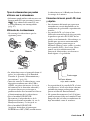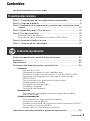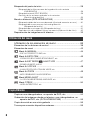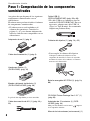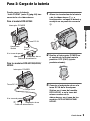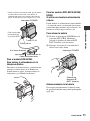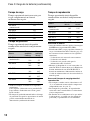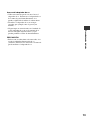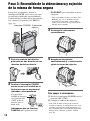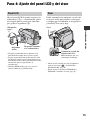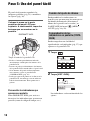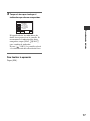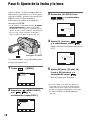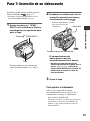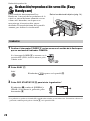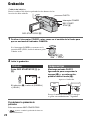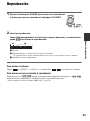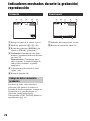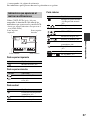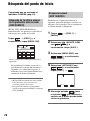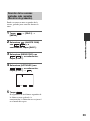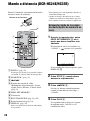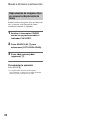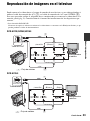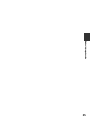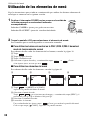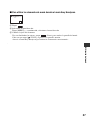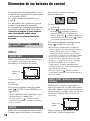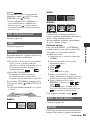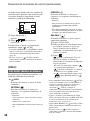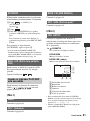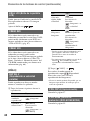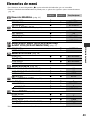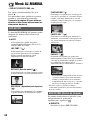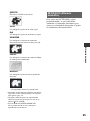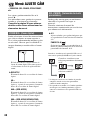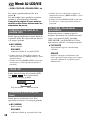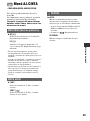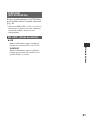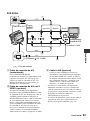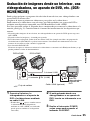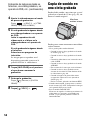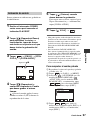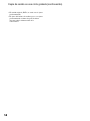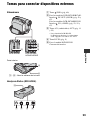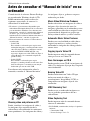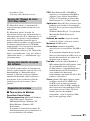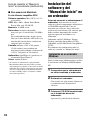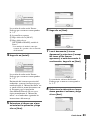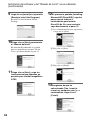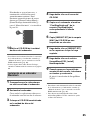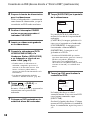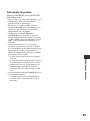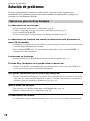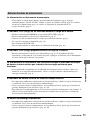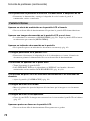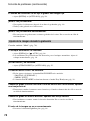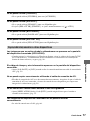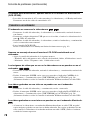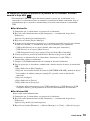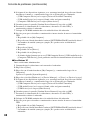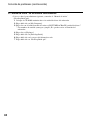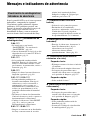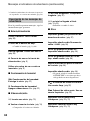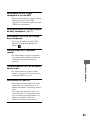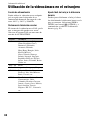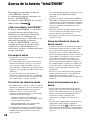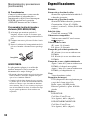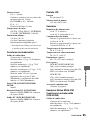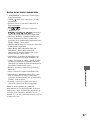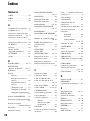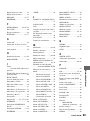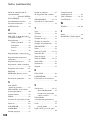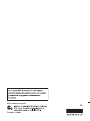Sony DCR-HC23E Manual de usuario
- Categoría
- Videocámaras
- Tipo
- Manual de usuario

2
Lea este documento en primer lugar
Antes de utilizar la unidad, lea
detenidamente este manual y consérvelo
para futuras referencias.
Para reducir el riesgo de incendio o
descarga eléctrica, no exponga la
unidad a la lluvia ni a la humedad.
Sustituya la batería únicamente por
otra del tipo especificado. De lo
contrario, es posible que se
produzcan incendios o lesiones.
ATENCIÓN
Los campos electromagnéticos de frecuencias
específi cas pueden interferir en las imágenes y el
sonido de esta videocámara.
Este producto se ha probado y cumple con la
normativa que establece la Directiva EMC si se
utiliza un cable de conexión de menos de 3 metros
de longitud.
Aviso
Si la electricidad estática o el electromagnetismo
interrumpen la transmisión de datos (fallo),
reinicie la aplicación o desconecte el cable de
comunicación (USB, etc.) y vuelva a conectarlo.
Tratamiento de los
equipos eléctricos y
electrónicos al final de su
vida útil (aplicable en la
Unión Europea y en países
europeos con sistemas de
recogida selectiva de
residuos)
Este símbolo en el equipo o el embalaje indica
que el presente producto no puede ser tratado
como residuos domésticos normales, sino que
debe entregarse en el correspondiente punto de
recogida de equipos eléctricos y electrónicos. Al
asegurarse de que este producto se desecha
correctamente, Ud. ayuda a prevenir las
consecuencias negativas para el medio ambiente y
la salud humana que podrían derivarse de la
incorrecta manipulación en el momento de
deshacerse de este producto. El reciclaje de
materiales ayuda a conservar los recursos
naturales. Para recibir información detallada sobre
el reciclaje de este producto, póngase en contacto
con el ayuntamiento, el punto de recogida más
cercano o el establecimiento donde ha adquirido
el producto.
Accesorios aplicables: Mando a distancia (DCR-
HC24E/HC35E)
La videocámara se suministra con dos
manuales de instrucciones distintos.
– “Manual de instrucciones” (este manual)
– “First Step Guide (Manual de inicio)”
para conectar la videocámara a un
ordenador utilizando el software
suministrado (que se encuentra en el CD-
ROM suministrado)
AVISO
PRECAUCIÓN
PARA LOS CLIENTES DE
EUROPA
Notas sobre el uso

3
Tipos de videocasetes que pueden
utilizarse con la videocámara
• Solamente puede utilizar videocasetes con
formato mini DV que presenten la marca
. Los videocasetes mini DV con
Cassette Memory son incompatibles
(pág. 87).
Utilización de la videocámara
• No sostenga la videocámara por las
siguientes partes.
• La videocámara no está protegida frente al
polvo, las salpicaduras ni la humedad.
Consulte el apartado “Mantenimiento y
precauciones” (pág. 91).
• Antes de conectar la videocámara a otro
dispositivo mediante un cable USB o
i.LINK, asegúrese de insertar la clavija
del conector en la dirección adecuada y
sin ejercer fuerza para evitar que se
produzcan daños en el terminal o fallos en
el funcionamiento de la videocámara.
• Para el modelo DCR-HC35E:
Desconecte el adaptador de ca de la
Handycam Station sujetando a la vez la
Handycam Station y la clavija de cc.
• Para el modelo DCR-HC35E:
Asegúrese de deslizar el interruptor
POWER hasta OFF (CHG) cuando inserte
la videocámara en la Handycam Station o
la extraiga de la misma.
Elementos del menú, panel LCD, visor
y objetivo
• Los elementos del menú que aparezcan
atenuados no estarán disponibles en las
condiciones de grabación o reproducción
actuales.
• La pantalla LCD y el visor se han
fabricado con tecnología de alta precisión,
lo que hace que más del 99,99% de los
píxeles sean funcionales. Sin embargo, es
posible que aparezcan constantemente
algunos pequeños puntos negros o
brillantes (blancos, rojos, azules o verdes)
en la pantalla LCD y en el visor. Estos
puntos son el resultado normal del
proceso de fabricación y no afectan en
modo alguno a la grabación.
• La exposición de la pantalla LCD, el visor
o el objetivo a la luz solar directa durante
períodos de tiempo prolongados puede
provocar fallos de funcionamiento.
• No apunte directamente al sol. Si lo hace,
puede ocasionar fallos en la unidad. Tome
fotografías del sol sólo en condiciones de
baja intensidad, como al atardecer.
Panel LCD
BateríaVisor
Punto negro
Punto blanco,
rojo, azul o verde
Continúa ,

4
Grabación
• Antes de comenzar a grabar, pruebe las
funciones de grabación para asegurarse de
que la imagen y el sonido se graben sin
problemas.
• No es posible compensar el contenido de
las grabaciones, aun si la grabación o la
reproducción no son posibles a causa de
un fallo de funcionamiento de la
videocámara, de los soportes de
almacenamiento, etc.
• Los sistemas de televisión en color varían
en función del país o la región. Si desea
ver su grabación en un televisor, necesita
un televisor con sistema PAL.
• Los programas de televisión, películas,
cintas de vídeo y demás materiales pueden
estar sujetos a derechos de autor. La
grabación no autorizada de tales
materiales puede ir en contra de las leyes
sobre los derechos de autor.
Acerca de este manual
• Las imágenes de la pantalla LCD y del
visor utilizadas en este manual son para
fines ilustrativos y se capturaron con una
cámara digital de imágenes fijas; por lo
tanto, pueden ser distintas a las que vea
usted.
• Para ilustrar los procedimientos
operativos se utilizan indicaciones en
pantalla en cada idioma local. Si es
necesario, cambie el idioma de la pantalla
antes de utilizar la videocámara (pág. 50).
• Las ilustraciones utilizadas en este manual
se refieren al modelo DCR-HC35E. El
nombre del modelo aparece en la parte
inferior de la videocámara.
• El diseño y las especificaciones de los
soportes de grabación y de los accesorios
están sujetos a cambios sin previo aviso.
Acerca del objetivo Carl Zeiss
La videocámara está equipada con un
objetivo Carl Zeiss, que permite obtener
imágenes de gran calidad, y que ha sido
desarrollado conjuntamente por Carl Zeiss,
en Alemania, y Sony Corporation. Adopta
el sistema de medición MTF* para
videocámaras y ofrece una calidad
equiparable a la de un objetivo Carl Zeiss.
* MTF significa Modulation Transfer Function
(función de transferencia de modulación). El
valor numérico indica la cantidad de luz de un
motivo que penetra en el objetivo.
Lea este documento en primer lugar (continuación)

5
Contenidos
Lea este documento en primer lugar ........................................................2
Paso 1: Comprobación de los componentes suministrados ....................8
Paso 2: Carga de la batería .....................................................................9
Paso 3: Encendido de la videocámara y sujeción de la misma de forma
segura ...........................................................................................14
Paso 4: Ajuste del panel LCD y del visor ...............................................15
Paso 5: Uso del panel táctil ....................................................................16
Cambio del ajuste de idioma ....................................................................... 16
Comprobación de los indicadores en pantalla (VISTA GUÍA) ..................... 16
Paso 6: Ajuste de la fecha y la hora .......................................................18
Paso 7: Inserción de un videocasete .....................................................19
Grabación/reproducción sencilla (Easy Handycam) ..............................20
Grabación ...............................................................................................22
Reproducción .........................................................................................23
Funciones utilizadas para grabar, reproducir, etc. .................................24
Grabación
Para utilizar el zoom
Para grabar en lugares oscuros (NightShot plus)
Para ajustar la exposición para motivos a contraluz (BACK LIGHT)
Para ajustar el enfoque para un motivo que no está centrado
(SPOT FOCUS)
Para fijar la exposición para el motivo seleccionado
(medidor de punto flexible)
Para grabar en modo de espejo
Para utilizar un trípode
Para utilizar una bandolera
Reproducción
Para reproducir las imágenes con efectos especiales añadidos
(efectos de imagen)
Grabación/reproducción
Para comprobar la carga restante de la batería
(Información sobre la batería)
Para desactivar el pitido de confirmación de funcionamiento (PITIDO)
Para inicializar los ajustes (RESET)
Nombres de otros componentes y funciones
Indicadores mostrados durante la grabación/reproducción ...................26
Procedimientos iniciales
Grabación/reproducción
Continúa ,

6
Búsqueda del punto de inicio .................................................................28
Búsqueda de la última escena de la grabación más reciente
(END SEARCH) .................................................................................. 28
Búsqueda manual (EDIT SEARCH) .............................................................. 28
Revisión de las escenas grabadas más recientes
(Revisión de grabación) ..................................................................... 29
Mando a distancia (DCR-HC24E/HC35E) .............................................30
Búsqueda rápida de la escena deseada (Ajuste de memoria en cero) ...... 30
Búsqueda de una escena por fecha de grabación
(Búsqueda de fechas) ........................................................................ 31
Búsqueda de una imagen fija (Búsqueda de fotos) .................................... 31
Reproducción de imágenes fijas en secuencia (Exploración de fotos) ....... 32
Reproducción de imágenes en el televisor ............................................ 33
Utilización de los elementos de menú ..................................36
Elementos de los botones de control ..................................................... 38
Elementos de menú ............................................................................... 43
Menú AJ.MANUAL .........................................................................44
– EXP AUT PR/EFECTO IMG, etc.
Menú AJUSTE CÁM ...................................................................... 46
– ZOOM DIG./SEL.PANOR./STEADYSHOT, etc.
Menú AJUST REPR/ AJUST VCR .........................................47
– SONID HiFi/MEZC AUDIO
Menú AJ LCD/VIS ..........................................................................48
– ILUM LCD/COLOR LCD/ILUM VISOR, etc
Menú AJ.CINTA .............................................................................49
– MOD GRAB/MODO AUDIO/RESTAN
Menú MENÚ AJUST ...................................................................... 50
– AJ. RELOJ/USB STREAM/LANGUAGE, etc.
Menú OTROS ................................................................................ 50
– HORA INTER/PITIDO, etc.
Copia en una videograbadora, un aparato de DVD, etc. .......................52
Grabación de imágenes desde un televisor, una videograbadora, un
aparato de DVD, etc. (DCR-HC26E/HC35E) ...............................55
Copia de sonido en una cinta grabada .................................................. 56
Tomas para conectar dispositivos externos ........................................... 59
Utilización del menú
Copia/Edición

7
Antes de consultar el “Manual de inicio” en su ordenador .....................60
Instalación del software y del “Manual de inicio” en un ordenador ........62
Visualización del “Manual de inicio” .......................................................66
Creación de un DVD (Acceso directo a “Click to DVD”) .........................67
Solución de problemas ...........................................................................70
Mensajes e indicadores de advertencia .................................................83
Utilización de la videocámara en el extranjero .......................................86
Videocasetes compatibles ......................................................................87
Acerca de la batería “InfoLITHIUM” .......................................................88
Acerca de i.LINK ....................................................................................89
Mantenimiento y precauciones ...............................................................91
Especificaciones .....................................................................................94
Índice ......................................................................................................98
Utilización de un ordenador
Solución de problemas
Información adicional

8
Procedimientos iniciales
Paso 1: Comprobación de los componentes
suministrados
Asegúrese de que dispone de los siguientes
componentes suministrados con su
videocámara.
El número entre paréntesis indica el número
de componentes suministrados.
• El videocasete no está incluido en el
volumen de suministro. Consulte las
páginas 3 y 87 para obtener información
sobre los videocasetes compatibles con su
videocámara.
Adaptador de ca (1) (pág. 9)
Cable de alimentación (1) (pág. 9)
Handycam Station (1)
(DCR-HC35E) (pág. 10)
Mando a distancia inalámbrico (1)
(DCR-HC24E/HC35E) (pág. 30)
La pila de litio tipo botón ya viene instalada.
Cable de conexión de A/V (1) (pág. 33 y
53)
Cable USB (1)
(DCR-HC24E/HC35E) (pág. 59 y 60)
• El cable USB no se suministra con los
modelos DCR-HC23E/HC26E. En caso
necesario, adquiera un cable USB 2.0
(Tipo A a Tipo B-mini). Se recomienda
adquirir un producto Sony.
Cubierta del objetivo (1) (pág. 14 y 22)
• Para acoplar la cubierta del objetivo
Coloque la cubierta del objetivo en los
enganches de metal de la correa de sujeción
mediante la correa de la cubierta, tal como se
muestra en la ilustración.
Batería recargable NP-FP30 (1) (pág. 9 y
88)
CD-ROM “Picture Package Ver.1.5.1” (1)
(pág. 60)
Adaptador de 21 contactos (1) (DCR-
HC35E) (pág. 34)
Sólo para los modelos con la marca impresa
en la superficie inferior.
Manual de instrucciones (este manual) (1)

9
Procedimientos iniciales
Paso 2: Carga de la batería
Puede cargar la batería
“InfoLITHIUM” (serie P) (pág. 88) tras
conectarla a la videocámara.
Para el modelo DCR-HC35E:
Para los modelos DCR-HC23E/HC24E/
HC26E:
1 Alinee los terminales de la batería
y de la videocámara 1 y, a
continuación, coloque la batería y
encájela en su posición correcta
2.
2 Deslice el interruptor POWER en
el sentido de la flecha hasta la
posición OFF (CHG) (ajuste
predeterminado).
3 Conecte el adaptador de ca a la
toma DC IN de la Handycam
Station en el caso del modelo
DCR-HC35E, o en la toma del
mismo nombre de la
videocámara, en el caso de los
modelos DCR-HC23E/HC24E/
HC26E.
Interruptor POWER
Toma DC IN
Clavija
de cc
Adaptador de ca
Cable de alimentación
A la toma de pared
Handycam
Station
Interruptor POWER
Toma DC IN
Clavija de cc
Adaptador de ca
Cable de alimentación
A la toma de pared
1
2
Continúa ,

10
Para el modelo DCR-HC35E:
Para los modelos DCR-HC23E/
HC24E/HC26E:
4 Para el modelo DCR-HC35E:
Conecte el cable de alimentación
al adaptador de ca y a la toma de
pared. Inserte con firmeza la
videocámara en la Handycam
Station hasta el fondo.
El indicador CHG (carga) se enciende y
se inicia el proceso de carga.
• Cuando inserte la videocámara en la
Handycam Station, cierre la cubierta de la
toma DC IN.
Para los modelos DCR-HC23E/
HC24E/HC26E:
Conecte el cable de alimentación
al adaptador de ca y a la toma de
pared.
El indicador CHG (carga) se enciende y
se inicia el proceso de carga.
5 El indicador CHG (carga) se
apaga cuando la batería está
completamente cargada.
Desconecte el adaptador de ca de
la toma DC IN.
Para el modelo DCR-HC35E:
Desconecte el adaptador de ca de la
toma DC IN sujetando a la vez la
Handycam Station y la clavija de cc.
Para el modelo DCR-HC35E:
Para cargar la batería utilizando sólo
el adaptador de ca
Deslice el interruptor POWER hasta la
posición OFF (CHG). A continuación,
conecte el adaptador de ca a la toma DC IN
de la videocámara.
Con la marca v orientada hacia arriba
Toma DC IN
Con la marca v orientada
hacia la pantalla LCD
Toma DC IN
Indicador CHG (carga)
Indicador CHG (carga)
Paso 2: Carga de la batería (continuación)

11
Procedimientos iniciales
• Como se observa en la ilustración, puede utilizar
la videocámara conectada a una fuente de
alimentación como, por ejemplo, una toma de
pared. La batería no se descargará en ese caso.
Para el modelo DCR-HC35E:
Para extraer la videocámara de la
Handycam Station
Desconecte la alimentación y, a continuación,
extraiga la videocámara de la Handycam
Station mientras sujeta al mismo tiempo la
videocámara y la Handycam Station.
Para los modelos DCR-HC23E/HC24E/
HC26E:
Si utiliza una fuente de alimentación
externa
Puede utilizar la videocámara conectándola
a la toma de pared y realizando las mismas
conexiones que cuando carga la batería. La
batería no se descargará en ese caso.
Para extraer la batería
1 Deslice el interruptor POWER hasta la
posición OFF (CHG). Mantenga
pulsada la palanca de liberación V
BATT (batería) con una mano.
2 Extraiga la batería en el sentido de la
flecha con la otra mano.
Almacenamiento de la batería
Descargue completamente la batería antes
de guardarla durante un período prolongado
(pág. 88).
Interruptor POWER
Toma DC IN
Con la marca v
orientada hacia
la pantalla LCD
Adaptador de ca
Cable de alimentación
A la toma de pared
Clavija de cc
2
1
Interruptor POWER
Palanca de
liberación V
BATT (batería)
Continúa ,

12
Tiempo de carga
Tiempo aproximado (min) necesario para
cargar completamente una batería
totalmente descargada.
Tiempo de grabación
Tiempo aproximado (min) disponible
cuando utiliza una batería completamente
cargada.
• Todos los tiempos se miden en las siguientes
condiciones:
Parte superior: Grabación con la pantalla LCD.
Parte inferior: Grabación con el visor (panel
LCD cerrado).
* El tiempo de grabación normal indica el tiempo
de grabación al repetir las operaciones de inicio/
parada, conexión/desconexión de la
alimentación y utilización del zoom.
Tiempo de reproducción
Tiempo aproximado (min) disponible
cuando utiliza una batería completamente
cargada.
Acerca de la batería
• Antes de cambiar la batería, deslice el interruptor
POWER hasta la posición OFF (CHG).
• El indicador CHG (carga) parpadeará durante la
carga o la información sobre la batería (pág. 25)
no se mostrará correctamente en las siguientes
situaciones.
– La batería no está conectada correctamente.
– La batería está dañada.
– La batería está gastada (sólo para la
información sobre la batería).
• Mientras el adaptador de ca esté conectado a la
toma DC IN de la videocámara o a la Handycam
Station suministrada con la DCR-HC35E, la
batería no suministrará alimentación, incluso si
el cable de alimentación está desconectado de la
toma de pared.
Acerca del tiempo de carga/grabación/
reproducción
• Los tiempos se miden con la videocámara a 25
°C (se recomienda un intervalo de temperatura
comprendido entre 10 y 30 °C).
• Los tiempos de grabación y de reproducción
serán más cortos cuando utilice la videocámara
a bajas temperaturas.
• En función de las condiciones en las que utilice
la videocámara, es posible que los tiempos de
grabación y reproducción se vean reducidos.
Batería Tiempo de carga
NP-FP30
(suministrada)
115
NP-FP50 125
NP-FP70 155
NP-FP71 170
NP-FP90 220
Batería
Tiempo de
grabación
continua
Tiempo de
grabación
normal*
NP-FP30
(suministrada)
95 45
110 55
NP-FP50 135 65
160 80
NP-FP70 280 140
330 165
NP-FP71 330 165
395 195
NP-FP90 500 250
580 290
Batería
Panel LCD
abierto
Panel LCD
cerrado
NP-FP30
(suministrada)
105 135
NP-FP50 150 190
NP-FP70 310 395
NP-FP71 370 465
NP-FP90 550 705
Paso 2: Carga de la batería (continuación)

13
Procedimientos iniciales
Acerca del adaptador de ca
• Utilice una toma de pared cercana al usar el
adaptador de ca. Desconecte el adaptador de ca
de la toma de pared inmediatamente si se
produce algún fallo al utilizar la videocámara.
• No utilice el adaptador de ca en un lugar
estrecho (por ejemplo, entre la pared y un
mueble).
• No provoque un cortocircuito en el enchufe de
cc del adaptador de ca ni en el terminal de la
batería con algún objeto metálico, ya que
pueden producirse fallos de funcionamiento.
PRECAUCIÓN
• Incluso con la videocámara desconectada, ésta
seguirá recibiendo alimentación de ca
(corriente) mientras esté conectada a la toma de
pared mediante el adaptador de ca.

14
Paso 3: Encendido de la videocámara y sujeción
de la misma de forma segura
Para grabar o reproducir, deslice el
interruptor POWER varias veces para que
se encienda el indicador correspondiente.
Cuando utilice la videocámara por primera
vez, aparecerá la pantalla [AJ. RELOJ]
(pág. 18).
1 Retire la cubierta del objetivo
pulsando los dos botones de los
laterales de dicha cubierta.
2 Deslice el interruptor POWER
varias veces en el sentido de la
flecha para que se encienda el
indicador correspondiente.
Indicadores que se iluminan
CAMERA: para grabar una cinta.
PLAY/EDIT: para reproducir o editar
imágenes.
• Una vez definidas la fecha y la hora ([AJ.
RELOJ], pág. 18), la próxima vez que
encienda la videocámara aparecerán la
fecha y hora actuales en la pantalla LCD
durante unos segundos.
3 Sostenga la videocámara
correctamente.
4
Asegúrese de sujetarla
adecuadamente y, a continuación,
ajuste la correa de sujeción.
Para apagar la videocámara
1 Deslice el interruptor POWER hasta la
posición OFF (CHG).
2 Coloque la cubierta del objetivo.
• Con el fin de ahorrar energía de la batería,
cuando se adquiere la videocámara, ésta viene
ajustada para apagarse automáticamente si se
deja encendida sin realizar ninguna operación
durante unos 5 minutos ([APAG. AUTO],
pág. 50).
Interruptor POWER Cubierta del
objetivo
Si el interruptor
POWER se encuentra
en la posición OFF
(CHG), deslícelo
mientras pulsa el
botón verde.
2
1
4
3

15
Procedimientos iniciales
Paso 4: Ajuste del panel LCD y del visor
Abra el panel LCD 90 grados respecto a la
videocámara (1) y, a continuación, gírelo
en el ángulo que le resulte más adecuado
para grabar o reproducir (2).
• No pulse accidentalmente los botones de la
pantalla LCD cuando abra o ajuste el panel.
• Si gira el panel LCD 180 grados hacia el lado
del objetivo, puede cerrar el panel LCD con la
pantalla hacia afuera. Este procedimiento resulta
conveniente para las operaciones de
reproducción.
• Consulte [BRIL LCD] (pág. 41 y 42) para
ajustar el brillo de la pantalla LCD.
Podrá contemplar las imágenes a través del
visor para evitar que la batería se desgaste,
o siempre que la calidad de la imagen de la
pantalla LCD sea muy baja.
• Puede ajustar el brillo de la luz de fondo del
visor si selecciona (AJ LCD/VIS) -
[ILUM VISOR] (pág. 48).
• Puede ajustar las opciones [FUNDIDO] y
[EXPOSIC.] mediante el visor (pág. 39).
Panel LCD
2
1
180 grados
(máx.)
90 grados
(máx.)
90 grados respecto
a la videocámara
Visor
Palanca de ajuste del
objetivo del visor
Muévala hasta que vea
claramente la imagen.
Visor

16
Paso 5: Uso del panel táctil
El panel táctil permite reproducir las
imágenes grabadas (pág. 23) o modificar
los ajustes (pág. 36).
Coloque la mano en la parte
posterior del panel LCD para
sujetarlo. A continuación, toque los
botones que se muestran en la
pantalla.
• Realice el mismo procedimiento indicado
anteriormente cuando pulse los botones de la
pantalla LCD.
• Procure no pulsar accidentalmente los botones
de la pantalla LCD cuando utilice el panel táctil.
• Si los botones del panel táctil no funcionan
correctamente, ajuste la pantalla LCD
(CALIBRACIÓN) (pág. 93).
• Puede que aparezcan puntos en las líneas en la
pantalla LCD; sin embargo, esto no indica un
fallo de funcionamiento. Estos puntos no se
graban.
Para ocultar los indicadores que
aparecen en pantalla
Pulse DISP/BATT INFO para activar o
desactivar los indicadores que aparecen en
pantalla (como el código de tiempo, etc.).
Puede modificar las indicaciones en
pantalla para que muestren los mensajes en
un idioma determinado. Seleccione el
idioma de la pantalla en la sección [
LANGUAGE] del menú (MENÚ
AJUST) (pág. 36 y 50).
Puede comprobar con facilidad el
significado de cada indicador (pág. 27) que
aparece en la pantalla LCD.
1 Toque .
2 Toque [VIST. GUÍA].
Los indicadores varían en función de los
ajustes.
Toque el botón de la pantalla LCD.
DISP/BATT INFO
Cambio del ajuste de idioma
Comprobación de los
indicadores en pantalla (VISTA
GUÍA)
–:––:––
ENFOQ
PUNT
ENFOQ
MENU FUN-
DIDO
BÚSQ.
FIN
EXPO–
SIC.
MEDIC
PUNT
VIST.
GUÍA
PÁ G . 1 PÁ G . 2
60min
Seleccione área de guía.
VIST.GUÍA
FIN

17
Procedimientos iniciales
3 Toque el área que incluya el
indicador que desea comprobar.
El significado de los indicadores de
dicha área aparecerá en la pantalla. Si
no encuentra el indicador que desea
comprobar, toque [PÁG. r]/[PÁG. R]
para cambiar de indicador.
Si toca [ VOLV], la pantalla volverá
a la visualización de selección del área.
Para finalizar la operación
Toque [FIN].
VIST. GUÍA
FIN
ENFOQUE:
MANUAL
EXP AUT PR:
LUZ PUNT.
EFECTO IMG:
SEPIA
1/2
VOLVPÁG.PÁG.

18
Paso 6: Ajuste de la fecha y la hora
Ajuste la fecha y la hora cuando utilice la
videocámara por primera vez. Si no ajusta
la fecha y la hora, aparecerá la pantalla [AJ.
RELOJ] cada vez que encienda la
videocámara o cambie la posición del
interruptor POWER.
• Si no utiliza la videocámara durante 3 meses
aproximadamente, la batería recargable
incorporada se descargará y es posible que los
ajustes de fecha y hora se borren de la memoria.
En este caso, cargue la batería recargable y
ajuste la fecha y la hora de nuevo (pág. 93).
Vaya directamente al paso 4 cuando ajuste
el reloj por primera vez.
1 Toque t [MENU].
2 Seleccione (MENÚ AJUST)
con / y, a
continuación, toque [EJEC.].
3 Seleccione [AJ. RELOJ] con
/ y, a continuación,
toque [EJEC.].
4 Ajuste [A] (año) con /
y, a continuación, toque .
Puede seleccionar cualquier año hasta el
2079.
5 Ajuste [M] (mes), [D] (día), [H]
(hora) y [M] (minutos) y, a
continuación, toque .
El reloj empezará a funcionar.
• La fecha y hora no se muestran durante la
grabación, pero se graban automáticamente
como datos de fecha y hora para mostrarlos
durante la reproducción mediante la selección
de [CÓD. DATOS] en [FECHA/HORA]
(pág. 41).
Interruptor POWER
AJ. MANUAL
EXP AUT PR
EFECTO IMG
OBTUR AUTO
EJEC.
VOLV
MENÚ AJUST
AJ. RELOJ
USB STREAM
LANGUAGE
MODO DEMO
EJEC.
VOLV
--
:
--
:
--
AJ. RELOJ
AMDHM
OK
2006
1
10
:
00
AJ. RELOJ
OK
AMDHM
2006
1
10
:
00

19
Procedimientos iniciales
Paso 7: Inserción de un videocasete
Solamente puede utilizar videocasetes de
formato mini DV (pág. 87).
• El tiempo de grabación disponible varía en
función del [MOD GRAB] (pág. 49).
1 Deslice la palanca OPEN/
EJECT en el sentido de la flecha y
manténgala en esa posición para
abrir la tapa.
El compartimiento del videocasete
saldrá automáticamente y se abrirá.
2 Introduzca un videocasete con la
ventanilla mirando hacia fuera y,
a continuación, pulse .
El compartimiento del
videocasete se desliza
automáticamente hacia dentro.
• No fuerce el compartimiento del
cassette presionando la parte con la
marca mientras lo
desliza hacia dentro para cerrarlo. Es
posible que provoque un fallo de
funcionamiento.
3 Cierre la tapa.
Para expulsar el videocasete
Abra la tapa siguiendo el mismo
procedimiento descrito en el paso 1 y, a
continuación, extraiga el videocasete.
• Para el modelo DCR-HC35E:
No inserte ni expulse el videocasete mientras la
videocámara se encuentre en la Handycam
Station, ya que pueden producirse fallos de
funcionamiento.
Palanca OPEN/EJECT
Tapa
Ventanilla
Presione ligeramente el centro
de la parte trasera del
videocasete.
Compartimiento del videocasete
{DO NOT PUSH}

20
Grabación/reproducción
Grabación/reproducción sencilla (Easy
Handycam)
1 Deslice el interruptor POWER A varias veces en el sentido de la flecha para
que se encienda el indicador CAMERA.
2 Pulse EASY C.
3 Pulse REC START/STOP B para iniciar la grabación.*
* Las películas se graban en el modo SP (reproducción estándar) en un videocasete. Para iniciar o detener la
grabación, también puede pulsar el botón E en la pantalla LCD.
Grabación
A
B
E
D C
Con el modo de funcionamiento Easy
Handycam, la mayoría de los parámetros de la
cámara se ajustan de forma automática en sus
valores más adecuados, con lo que no es
necesario que el usuario realice ajustes
detallados. El tamaño de fuente de la pantalla
aumenta para facilitar la visualización.
Retire la cubierta del objetivo (pág. 14).
Si el interruptor POWER A se encuentra en la
posición OFF (CHG), deslícelo mientras pulsa
el botón verde.
EASY
El indicador aparece en la pantalla D.
A
0:00:00
GRAB.
FN
60 min
El indicador (A) cambia de [ESPERA] a
[GRAB.]. Para detener la grabación, pulse
nuevamente B.

21
Grabación/reproducción
Deslice el interruptor POWER A varias veces en el sentido de la flecha para
que se encienda el indicador PLAY/EDIT. Toque los botones de la pantalla
D tal como se indica a continuación.
x Para cancelar el modo Easy Handycam
Vuelva a pulsar EASY C. desaparece de la pantalla D.
x Ajustes de menú configurables durante el modo Easy Handycam
Toque y [MENU] para mostrar los ajustes de menú que pueden configurarse. Consulte
página 36 para obtener detalles sobre los ajustes.
• Casi todos los ajustes regresan automáticamente a sus valores predeterminados (pág. 43).
• Cancele el modo Easy Handycam si desea añadir efectos o ajustes a las imágenes. Casi todos los ajustes
regresan automáticamente a su situación anterior.
x Botones no disponibles durante el modo Easy Handycam
Los siguientes botones no están disponibles durante el modo Easy Handycam, puesto que los
componentes correspondientes se ajustan de forma automática. [No válido durante el
funcionamiento de Easy Handycam] aparece si se intenta acceder a una función no disponible
durante el modo Easy Handycam.
• Botón BACK LIGHT (pág. 24)
• Botón PHOTO (pág. 22)
Reproducción
A
B
C
A Detener
B Reproducir/Pausa se alterna cada vez
que toca el botón
C Rebobinar/Avanzar rápidamente
Toque y, a continuación,
toque para iniciar la
reproducción.
Si el interruptor POWER
se encuentra en la
posición OFF (CHG),
deslícelo mientras pulsa el
botón verde.

22
Grabación
1 Deslice el interruptor POWER varias veces en el sentido de la flecha para
que se encienda el indicador CAMERA.
2 Inicie la grabación.
Para detener la grabación de
películas
Pulse nuevamente REC START/STOP.
• aparece cuando la grabación de fotos en
cintas no funciona.
Películas Imágenes fijas
Pulse REC START/STOP A (o
B).
El indicador (A) cambia de [ESPERA]
a [GRAB.].
Mantenga pulsado PHOTO
ligeramente para comprobar la
imagen (A) y, a continuación,
púlselo hasta el fondo (B).
Se oye el sonido del obturador y la imagen
se graba con sonido durante 7 segundos.
Cubierta del objetivo
Retire la cubierta del objetivo pulsando los dos botones de los
laterales de dicha cubierta.
PHOTO
REC START/STOP B
Interruptor POWER
REC START/
STOP A
Si el interruptor POWER se encuentra en la
posición OFF (CHG), deslícelo mientras pulsa
el botón verde.
A
GRAB.
CAPTUR
AB
Pitido
Clic del obturador
Aparece el indicador

23
Grabación/reproducción
Reproducción
1 Deslice el interruptor POWER varias veces en el sentido de
la flecha para que se encienda el indicador PLAY/EDIT.
2 Inicie la reproducción.
Toque para rebobinar la cinta hasta el punto deseado y, a continuación,
toque para iniciar la reproducción.
Para ajustar el volumen
Toque t [PÁG.1] t [VOL] y, a continuación, / para ajustar el volumen.
Para buscar una escena durante la reproducción
Mantenga pulsado / durante la reproducción (búsqueda de imágenes) o /
mientras avanza rápidamente o rebobina la cinta (exploración con salto).
• Puede reproducir en diversos modos ([REP VEL V], pág. 42).
A
B
C
A Detener
B Reproducir/Pausa se alterna cada vez que toca el botón
• La reproducción se detiene automáticamente si la pausa se alarga durante más de 3 minutos.
C Rebobinar/Avanzar rápidamente

24
Funciones utilizadas para grabar, reproducir,
etc.
Para utilizar el zoom............ 1 qs
Mueva la palanca del zoom motorizado 1
levemente para obtener un zoom más lento.
Muévala más para obtener un zoom más
rápido.
• No es posible cambiar la velocidad del zoom
mediante los botones del zoom qs de la pantalla
LCD.
• La distancia mínima necesaria entre la
videocámara y el motivo para obtener un
enfoque nítido es de 1 cm para gran angular y de
unos 80 cm para telefoto.
• Puede ajustar [ZOOM DIG.] (pág. 46) si desea
obtener un nivel de zoom superior a 20 ×.
• Mantenga el dedo en la palanca del zoom
motorizado. Si retira del dedo de la palanca del
zoom motorizado, puede que también se grabe
el sonido de funcionamiento de dicha palanca.
Para grabar en lugares oscuros
(NightShot plus)...................... 2
Ajuste el interruptor NIGHTSHOT PLUS
2 en ON (aparecen y [“NIGHTSHOT
PLUS”]).
• La función NightShot plus utiliza luz de
infrarrojos. Por lo tanto, no cubra el puerto de
infrarrojos 3 con los dedos ni con otros
objetos. Retire el objetivo de conversión
(opcional) si está instalado.
• Ajuste el enfoque manualmente ([ENFOQ],
pág. 38) cuando tenga dificultades para enfocar
de manera automática.
• No utilice estas funciones en lugares luminosos,
ya que pueden producirse fallos de
funcionamiento.
Para ajustar la exposición para
motivos a contraluz
(BACK LIGHT)......................... 7
Para ajustar la exposición de motivos a
contraluz, pulse BACK LIGHT 7 para
que aparezca .. Para cancelar la función de
contraluz, vuelva a pulsar BACK LIGHT.
Grabación
1
2
5
6
4
3
q;
qd
qa
qs
9
7
8
qf
Tomas cercanas: (Telefoto)
Alcance de vista más amplio:
(Gran angular)

25
Grabación/reproducción
Para ajustar el enfoque para un
motivo que no está centrado (SPOT
FOCUS)................................ qa
Consulte [ENFOQ PUNT] en la página 38.
Para fijar la exposición para el motivo
seleccionado (medidor de punto
flexible)............................... qa
Consulte [MEDIC PUNT] en la página 38.
Para grabar en modo de espejo
......................................... qd
Abra el panel LCD qd 90 grados respecto a
la videocámara (1) y, a continuación,
gírelo 180 grados hacia el lado del objetivo
(2).
• En la pantalla LCD, las imágenes del motivo
aparecerán como las de un espejo, pero las
grabadas serán normales.
Para utilizar un trípode............. qf
Coloque el trípode (opcional: la longitud
del tornillo debe ser inferior a 5,5 mm) en el
receptáculo correspondiente qf y fíjelo con
un tornillo para trípode.
Para utilizar una bandolera........ 6
Coloque la bandolera (opcional) en el
gancho 6 designado.
Para reproducir las imágenes con
efectos especiales añadidos (efectos
de imagen) ........................... qa
Consulte [EFECTO IMG] en la página 44.
Para comprobar la carga restante de
la batería (Información sobre la
batería)................................ 8
Ajuste el interruptor POWER en OFF
(CHG) y, a continuación, pulse DISP/
BATT INFO 8. La información de la
batería aparecerá durante unos 7 segundos.
Puede ver la información sobre la batería
durante un máximo de 20 segundos si pulsa
de nuevo DISP/BATT INFO mientras
aparece dicha información.
Para desactivar el pitido de
confirmación de funcionamiento
(PITIDO) ............................... qa
Consulte [PITIDO] en la página 50.
Para inicializar los ajustes
(RESET)................................ 9
Pulse RESET 9 para inicializar todos los
ajustes, incluidos los de fecha y hora.
Nombres de otros componentes y
funciones
D Sensor remoto (DCR-HC24E/HC35E)
Apunte el mando a distancia (pág. 30)
hacia el sensor remoto para utilizar la
videocámara.
E Micrófono estéreo interno
J Altavoz
El sonido de reproducción se emite a
través del altavoz.
• Para obtener información sobre cómo
ajustar el volumen, consulte la página 23.
Reproducción
2
1
Grabación/reproducción
BATTERY INFO
NIVEL CARGA BATERÍA
TIEMPO GRAB DISPON
PANT. LCD
VISOR
:
:
86
99
min
min
0% 50% 100%
Energía restante de la batería (aprox.)
Capacidad de grabación (aprox.)

26
Indicadores mostrados durante la grabación/
reproducción
A Energía restante de la batería (aprox.)
B Modo de grabación (SP o LP) (49)
C Estado de grabación ([ESPERA] (en
espera) o [GRAB.] (grabación))
D Grabación: Contador de cinta (hora:
minutos: segundos)/Grabación de fotos
en cinta (22)
Reproducción: Contador de cinta
(hora: minutos: segundos)/Código de
tiempo (hora: minutos: segundos:
fotograma)
E Capacidad de grabación de la cinta
(aprox.) (49)
F Botón de función (36)
Los datos de fecha y hora durante la
grabación y de ajuste de la cámara se
grabarán de forma automática. Aunque no
aparecerán en la pantalla durante la
grabación, puede comprobarlos
seleccionando [CÓD. DATOS] durante la
reproducción (pág. 41).
G Indicador del transporte de la cinta
H Botones de control de vídeo (23)
Grabación
Código de datos durante la
grabación
123 4 5
6
GRAB.
Visualización
127 4 5
68

27
Grabación/reproducción
Utilice [VIST. GUÍA] (pág. 16) para
comprobar la función de cada uno de los
indicadores que aparece en la pantalla LCD.
• Puede que algunos indicadores no aparezcan al
usar [VIST. GUÍA].
Parte superior izquierda
Parte superior derecha
Parte central
Parte inferior
Indicadores que aparecen al
realizar modificaciones
Indicador Significado
MODO AUDIO (49)
Indicador Significado
Entrada DV (55)
Ajuste de memoria en
cero (30)
Indicador Significado
Grabación con disparador
automático (41)
NightShot plus (24)
% Z Advertencia (83)
0:00:00ESPERA
FN
+
EDITA
60min
60min
/
Parte superior
izquierda
Parte superior
derecha
Parte inferior Parte central
Indicador Significado
Medidor de punto flexible
(38)/Exposición manual
(39)
9 Enfoque manual (38)
.
Contraluz (24)
EXP AUT PR (44)
Efectos de imagen (44)
n Balance de blancos (40)
Selección de modo
panorámico (46)
SteadyShot desactivado
(47)
Panel desactivado (39)
BÚSQ EDIC (47)
+
EDITA
/
( ) corresponde a la página de referencia.
Los indicadores que aparecen durante la grabación no se graban.

28
Búsqueda del punto de inicio
Compruebe que se enciende el
indicador CAMERA (pág. 22).
[BÚSQ. FIN] (END SEARCH) no
funcionará una vez que haya expulsado el
videocasete tras grabar en la cinta.
Toque t [PÁG.1] y, a
continuación, toque [BÚSQ. FIN].
Se reproducirá la última escena de la
grabación más reciente durante unos 5
segundos y la videocámara pasará al
modo de espera en el punto donde haya
terminado la última grabación.
• [BÚSQ. FIN] no funcionará correctamente
si hay una parte sin grabar entre las
secciones grabadas de la cinta.
• Esta operación también está disponible
cuando el interruptor POWER está ajustado
en PLAY/EDIT.
Puede buscar el punto de inicio de la
siguiente grabación mientras visualiza las
imágenes en la pantalla. No se reproducirá
el sonido durante la búsqueda.
1 Toque t [PÁG.1] t
[MENU].
2 Seleccione (AJUSTE CÁM)
con / y, a
continuación, toque [EJEC.].
3 Seleccione [BÚSQ EDIC] con
/ y, a continuación,
toque [EJEC.].
4 Seleccione [ACTIVADO] con
/ y, a continuación,
toque [EJEC.] t .
5 Mantenga pulsado (para
retroceder)/ (para avanzar) y
suéltelo en el punto donde desee
iniciar la grabación.
Búsqueda de la última escena
de la grabación más reciente
(END SEARCH)
0:00:00
ENFOQ
PUNT
ENFOQ
MENU FUN-
DIDO
BÚSQ.
FIN
EXPO–
SIC.
MEDIC
PUNT
VIST.
GUÍA
PÁG.1 PÁG.2
60min
Vuelva a tocar este cuadro para cancelar la
operación.
Búsqueda manual
(EDIT SEARCH)
0:00:00ESPERA60min
EDITA
FN

29
Grabación/reproducción
Puede ver unos cuantos segundos de la
escena grabada justo antes de detener la
cinta.
1 Toque t [PÁG.1] t
[MENU].
2 Seleccione (AJUSTE CÁM)
con / y, a
continuación, toque [EJEC.].
3 Seleccione [BÚSQ EDIC] con
/ y, a continuación,
toque [EJEC.].
4 Seleccione [ACTIVADO] con
/ y, a continuación,
toque [EJEC.] t .
5 Toque .
Se reproducirán los últimos segundos de
la última escena grabada. A
continuación, la videocámara se ajustará
en el modo de espera.
Revisión de las escenas
grabadas más recientes
(Revisión de grabación)
0:00:00ESPERA60min
EDITA
FN

30
Mando a distancia (DCR-HC24E/HC35E)
Retire la lámina de aislamiento del mando a
distancia antes de utilizarlo.
A PHOTO* (pág. 22)
La imagen que aparezca en pantalla al pulsar
este botón se grabará como una imagen fija.
B SEARCH M.* (pág. 31)
C . >*
D Botones de control de vídeo
(Rebobinado, Reproducción, Avance
rápido, Pausa, Detener, Cámara lenta)
(pág. 23)
E ZERO SET MEMORY*
F Transmisor
G REC START/STOP (pág. 20 y 22)
H Zoom motorizado (pág. 24)
I DISPLAY (pág. 16)
Pulse este botón para ocultar los indicadores
de la pantalla.
* Estos botones no están disponibles durante el
modo Easy Handycam.
• Apunte el mando a distancia hacia el sensor
remoto para utilizar la videocámara (pág. 25).
• Para cambiar la batería, consulte la página 94.
1 Durante la reproducción, pulse
ZERO SET MEMORY 5 en el
punto que desee localizar más
adelante.
El contador de cinta se restablece en
“0:00:00” y aparece en la pantalla.
Si el contador de cinta no aparece, pulse
DISPLAY 9.
2 Pulse STOP 4 cuando desee
detener la reproducción.
3 Pulse mREW 4.
La cinta se detiene automáticamente
cuando el contador de cinta llega a
“0:00:00”.
4 Pulse PLAY 4.
La reproducción se inicia en el punto
designado como “0:00:00” en el
contador de cinta.
1
2
3
4
5
6
7
8
9
Lámina de aislamiento
Búsqueda rápida de la escena
deseada (Ajuste de memoria en
cero)
0:00:0060min
FN

31
Grabación/reproducción
Para cancelar la operación
Pulse nuevamente ZERO SET MEMORY
5.
• Puede producirse una diferencia de varios
segundos entre el código de tiempo y el
contador de cinta.
• El ajuste de memoria en cero no funcionará
correctamente si existe una sección en blanco
entre las partes grabadas en la cinta.
Puede localizar el punto en el que cambia la
fecha de grabación.
1 Deslice el interruptor POWER
varias veces para encender el
indicador PLAY/EDIT.
2 Pulse SEARCH M. 2 para
seleccionar [FECHA BUSCAR].
3 Pulse . (anterior)/>
(siguiente) 3 para seleccionar
una fecha de grabación.
Cada vez que pulsa . o >, la
videocámara busca la fecha anterior o
siguiente desde el punto actual de la
cinta.
Para cancelar la operación
Pulse STOP 4.
• La búsqueda de fechas no funcionará
correctamente si existe una sección en blanco
entre las partes grabadas en la cinta.
La videocámara puede buscar imágenes
fijas automáticamente, independientemente
de la fecha de grabación.
1 Deslice el interruptor POWER
varias veces para encender el
indicador PLAY/EDIT.
2 Pulse SEARCH M. 2 para
seleccionar [FOTO BUSCAR].
3 Pulse . (anterior)/>
(siguiente) 3 para seleccionar
una fotografía.
Cada vez que pulsa . o >, la
videocámara busca la imagen fija
anterior o posterior al punto actual de la
cinta.
Para cancelar la operación
Pulse STOP 4.
• La búsqueda de fotos no funcionará
correctamente si existe una sección en blanco
entre las partes grabadas en la cinta.
Búsqueda de una escena por
fecha de grabación (Búsqueda
de fechas)
30min
60min
0:00:00:00
FECHA
-
01
BUSCAR
Búsqueda de una imagen fija
(Búsqueda de fotos)
Continúa ,

32
Puede localizar imágenes fijas una detrás de
otra y mostrar cada imagen de forma
automática durante 5 segundos.
1 Deslice el interruptor POWER
varias veces para encender el
indicador PLAY/EDIT.
2 Pulse SEARCH M. 2 para
seleccionar [FOTO EXPLORAR].
3 Pulse . (anterior)/>
(siguiente) 3.
Para cancelar la operación
Pulse STOP 4.
• La exploración de fotos no funcionará
correctamente si existe una sección en blanco
entre las partes grabadas en la cinta.
Reproducción de imágenes fijas
en secuencia (Exploración de
fotos)
Mando a distancia (continuación)

33
Grabación/reproducción
Reproducción de imágenes en el televisor
Puede conectar la videocámara a la toma de entrada de un televisor o a una videograbadora si
utiliza el cable de conexión de A/V (1) o el cable de conexión de A/V con S VIDEO (2).
Para esta operación, utilice el adaptador de ca suministrado para conectar la videocámara a la
toma de pared (pág. 9). Consulte además el manual de instrucciones de los dispositivos que
conecte.
• Para el modelo DCR-HC35E:
No inserte ni expulse el videocasete mientras la videocámara se encuentre en la Handycam Station, ya que
pueden producirse fallos de funcionamiento.
A/V OUT
2
1
Toma A/V OUT
(Amarillo) (Blanco) (Rojo)
: Flujo de señales
Videograbadora
o televisor
D
C
R-H
C
23E/H
C
24E/H
C
26E:
A/V OUT
2
1
Toma A/VOUT
(Amarillo) (Blanco) (Rojo)
: Flujo de señales
Videograbadora
o televisor
DCR-HC35E:
Continúa ,

34
A Cable de conexión de A/V
(suministrado)
Para el modelo DCR-HC35E:
La Handycam Station y la videocámara están
equipadas con tomas A/V OUT (pág. 59).
Conecte el cable de conexión de A/V a la
Handycam Station o a la videocámara, en
función de la configuración.
B Cable de conexión de A/V con S
VIDEO (opcional)
Si realiza la conexión a otro dispositivo a
través de la toma S VIDEO mediante un cable
de conexión de A/V que disponga de cable de
S VIDEO, podrá reproducir imágenes de
mayor fidelidad que con el cable de conexión
de A/V suministrado.
Conecte las clavijas blanca y roja (audio
izquierdo/derecho) y la clavija S VIDEO
(canal S VIDEO) del cable de conexión de A/
V. En este caso, no es necesaria la conexión
de la clavija amarilla (vídeo estándar). La
conexión S VIDEO emitirá todas las señales,
excepto las de audio.
• Para visualizar el código de tiempo en la
pantalla del televisor, ajuste [SAL.PANT.] en
[V-OUT/LCD] (pág. 51).
• Para el modelo DCR-HC35E:
No conecte el cable de conexión de A/V a la
Handycam Station y a la videocámara al mismo
tiempo, ya que la imagen puede distorsionarse.
Si conecta la videocámara a un
televisor a través de una
videograbadora
Conecte la videocámara a la entrada LINE
IN de la videograbadora. Ajuste el selector
de entrada de la videograbadora en LINE
(VIDEO 1, VIDEO 2, etc.), si la
videograbadora dispone de un selector de
entrada.
Si el televisor es monoaural (es decir,
sólo hay una toma de entrada de
audio)
Conecte la clavija amarilla del cable de
conexión de A/V a la toma de entrada de
vídeo y la clavija blanca (canal izquierdo) o
la roja (canal derecho) a la toma de entrada
de audio del televisor o de la
videograbadora.
Si el televisor o la videograbadora
posee un adaptador de 21 contactos
(EUROCONNECTOR)
Necesita el adaptador de 21 contactos para
conectar la videocámara a un televisor en el
que poder ver las imágenes grabadas. Este
adaptador está diseñado sólo para uso como
salida. Este adaptador de sólo salida se
suministra con el modelo DCR-HC35E con
la etiqueta en el panel inferior, pero no
con los modelos DCR-HC23E/HC24E/
HC26E.
Televisor/
videograbadora
Reproducción de imágenes en el televisor (continuación)

35
Grabación/reproducción

36
Utilización del menú
Utilización de los elementos de menú
Siga las instrucciones que se indican a continuación para utilizar los distintos elementos de
menú que se enumeran en la siguiente sección.
1 Deslice el interruptor POWER varias veces en el sentido de
la flecha para que se encienda el indicador
correspondiente.
Indicador CAMERA: ajustes para grabar en una cinta
Indicador PLAY/EDIT: ajustes de visualización/edición
2 Toque la pantalla LCD para seleccionar el elemento de menú.
Los elementos que no estén disponibles se mostrarán atenuados.
x Para utilizar los botones de control en la PÁG.1/PÁG.2/PÁG.3 durante el
modo de funcionamiento normal
Para obtener detalles sobre los elementos de los botones, consulte la página 38.
1 Toque .
2 Toque la página deseada.
3 Toque el botón deseado.
4 Seleccione el ajuste deseado y, a continuación, toque t (Cerrar).
•Con algunos ajustes, no tiene que tocar .
x Para utilizar los elementos del menú
Para obtener detalles sobre los elementos, consulte la página 44.
1 Toque t [MENU] en la [PÁG.1].
Aparecerá la pantalla del índice de menús.
2 Seleccione el menú deseado.
Toque / para seleccionar un elemento y, a continuación, toque [EJEC.] (el
proceso del paso 3 y 4 es idéntico al del paso 2).
3 Seleccione el elemento deseado.
4 Personalice el elemento.
Una vez finalizados los ajustes, toque (Cerrar) para ocultar la pantalla del menú.
Cada vez que toque [ VOLV], regresará a la pantalla anterior.
1234
AJ. MANUAL
EFECTO IMG
EJEC.
VOLV
AJ. CINTA
MOD GRAB
RESTAN
EJEC.
VOLV
SP
LP
AJ. CINTA
MOD GRAB
RESTAN
EJEC.
VOLV
LP
AJ. CINTA
MOD GRAB
RESTAN
EJEC.
VOLV

37
Utilización del menú
x Para utilizar los elementos de menú durante el modo Easy Handycam
1 Toque .
2 Seleccione el menú deseado.
Toque [MENU] y, a continuación, seleccione el menú deseado.
3 Cambie el ajuste del elemento.
Una vez finalizados los ajustes, toque (Cerrar) para ocultar la pantalla del menú.
Cada vez que toque [ VOLV], regresará a la pantalla anterior.
•Cancele el modo Easy Handycam para utilizar los elementos de menú normales.
0:00:00
ESPERA
FN
60 min

38
Elementos de los botones de control
Los botones de control disponibles varían
en función de la posición de los indicadores
y de la pantalla (PÁG.).
Los ajustes predeterminados llevan la
marca B.
Los indicadores entre paréntesis aparecen
cuando se seleccionan los elementos.
Las funciones que están disponibles durante
el modo Easy Handycam llevan la marca *.
Consulte la página 36 para obtener
más información sobre cómo
seleccionar los elementos de los
botones.
[PÁG.1]
Puede seleccionar y ajustar el punto focal
para apuntar a un motivo que no se
encuentre en el centro de la pantalla.
Toque el punto que desee enfocar en la
pantalla.
Aparece 9.
Para ajustar el enfoque automáticamente,
toque [ AUTO] o ajuste [ENFOQ] en
[ AUTO].
• Si ajusta [ENFOQ PUNT], [ENFOQ] se ajusta
automáticamente en [MANUAL].
• El ajuste regresa a [ AUTO] cuando la
videocámara permanece desconectada durante
más de 12 horas.
Puede ajustar el enfoque de forma manual.
También puede seleccionar esta función si
desea enfocar un motivo concreto
intencionadamente.
1 Toque [MANUAL].
Aparece 9.
2 Toque (enfoque de motivos
cercanos)/ (enfoque de motivos
alejados) para ajustar el enfoque con
nitidez. Aparecerá cuando el enfoque ya
no pueda ajustarse más cerca o cuando
ya no pueda ajustarse más lejos.
Para ajustar el enfoque automáticamente,
toque [ AUTO] en el paso 1.
• Resultará más sencillo enfocar el motivo si
mueve la palanca del zoom motorizado hacia el
lado T (telefoto) para ajustar el enfoque y, a
continuación, hacia el lado W (gran angular)
para ajustar el zoom para la grabación. Cuando
desee grabar un motivo de cerca, mueva la
palanca del zoom motorizado hacia W (gran
angular) y, a continuación, ajuste el enfoque.
• La distancia mínima necesaria entre la
videocámara y el motivo para obtener un
enfoque nítido es de 1 cm para gran angular y de
unos 80 cm para telefoto.
• El ajuste regresa a [ AUTO] cuando la
videocámara permanece desconectada durante
más de 12 horas.
Puede ajustar y fijar la exposición en el
motivo para que éste se grabe con el brillo
adecuado, aunque exista un fuerte contraste
entre el motivo y el fondo, como sucede con
los motivos situados bajo el foco de un
escenario.
Toque el punto de la pantalla en el que
desea fijar y ajustar la exposición.
Cuando el indicador CAMERA
está encendido
ENFOQ PUNT
ENFOQ
OK
AUTO
ENFOQ PUNT
0:00:00
ESPERA60min
Toque este
punto
MEDIC PUNT (Medidor de punto
flexible)
OK
AUTO
MEDIC PUNT
0:00:00
ESPERA60min
Toque este
punto

39
Utilización del menú
Aparece .
Para devolver el ajuste a la exposición
automática, toque [ AUTO] o ajuste
[EXPOSIC.] en [ AUTO].
• Si ajusta [MEDIC PUNT], [EXPOSIC.] se
ajusta automáticamente en [MANUAL].
• El ajuste regresa a [ AUTO] cuando la
videocámara permanece desconectada durante
más de 12 horas.
Consulte página 16.
Consulte la página 43.
Se pueden añadir los siguientes efectos a las
imágenes grabadas actualmente.
1 Seleccione el efecto que desee en modo de
espera (para la aparición gradual de
imágenes) o en modo de grabación (para la
desaparición gradual de imágenes) y, a
continuación, toque t .
2 Pulse REC START/STOP.
El indicador de aumento gradual o
desvanecimiento deja de parpadear y
desaparece una vez finalizada la operación.
Para cancelar [FUNDIDO] antes de iniciar
la operación, toque [ DESACTIV] en el
paso 1.
• Si pulsa INIC/DETEN GRAB una vez, el ajuste
se cancela.
BLANCO
NEGRO
MOSAICO
MONOTONO
Cuando realice el aumento gradual, la
imagen cambiará gradualmente de blanco y
negro a color. Cuando realice el
desvanecimiento, cambiará gradualmente
de color a blanco y negro.
Utilización del visor
Para ajustar [EXPOSIC.] y [FUNDIDO]
cuando utilice el visor, gire el panel LCD
180 grados y ciérrelo con la pantalla
mirando hacia fuera.
1 Compruebe que se enciende el indicador
CAMERA.
2 Cierre el panel LCD con la pantalla
mirando hacia fuera.
Aparece .
3 Toque .
4 Toque .
La pantalla LCD se apaga.
5 Toque la pantalla LCD y, al mismo
tiempo, compruebe las imágenes del visor.
Se muestra, por ejemplo, [EXPOSIC.], etc.
6 Toque el botón que desee ajustar.
[EXPOSIC.]: ajústelo con / y
toque .
[FUNDIDO]: toque este botón varias
veces para seleccionar un efecto deseado.
: se enciende la pantalla LCD.
Para ocultar los botones, toque .
Consulte la página 28.
Puede fijar de forma manual el brillo de una
imagen. Por ejemplo, al grabar en interiores
VIST. GUÍA (Vista de guía)*
MENU*
FUNDIDO
ESPERA GRAB.
Desvanecimiento Aumento gradual
BÚSQ. FIN (END SEARCH)
EXPOSIC.
Continúa ,

40
en un día claro, puede evitar las sombras de
contraluz en las personas que estén cerca de
la ventana fijando la exposición a la del
lado de la pared de la habitación.
1 Toque [MANUAL].
Aparece .
2 Toque / para ajustar la
exposición.
Para devolver el ajuste a la exposición
automática, toque [ AUTO].
• Para ajustar [EXPOSIC.] y [FUNDIDO] cuando
utilice el visor, gire el panel LCD 180 grados y
ciérrelo con la pantalla mirando hacia fuera
(pág. 39).
• El ajuste regresa a [ AUTO] cuando la
videocámara permanece desconectada durante
más de 12 horas.
[PÁG.2]
Se puede ajustar el balance cromático y el
brillo del ambiente de grabación.
B AUTO
El balance de blancos se ajusta de forma
automática.
EXTERIOR ( )
El balance de blancos se ajusta para
adaptarse a las siguientes condiciones de
grabación:
– Exteriores
– Vistas nocturnas, señales de neón y fuegos
artificiales
– Amaneceres o atardeceres
– Sitios iluminados con luces fluorescentes de
día
INTERIOR (n)
El balance de blancos se ajusta para
adaptarse a las siguientes condiciones de
grabación:
– Interiores
– Salas de fiestas o estudios en los que las
condiciones de iluminación cambian
rápidamente
– En estudios iluminados por focos de vídeo,
o en sitios iluminados por lámparas de sodio
o lámparas de color incandescentes
UNA PULS. ( )
El balance de blancos se ajusta según la
iluminación ambiente.
1 Toque [UNA PULS.].
2 Filme un objeto de color blanco como,
por ejemplo, un trozo de papel que
llene la pantalla bajo las mismas
condiciones de iluminación en las que
filmaría el motivo.
3 Toque .
parpadea rápidamente. Una vez
ajustado el balance de blancos y
almacenado en la memoria, el indicador
deja de parpadear.
•No sacuda la videocámara mientras
esté parpadeando rápidamente.
• parpadeará lentamente si el balance
de blancos no se ha podido ajustar.
•Si sigue parpadeando aunque toque
, ajuste [BAL BLANC] en [
AUTO].
• Si ha cambiado la batería mientras [ AUTO]
estaba seleccionado o lleva la videocámara al
exterior o al interior después de usarla en el
exterior con la exposición fija activada,
seleccione [ AUTO] y enfoque la
videocámara a un objeto blanco cercano durante
unos 10 segundos para conseguir un mejor
ajuste del balance cromático.
• Vuelva a realizar el procedimiento de [UNA
PULS.] si cambia los ajustes de [EXP AUT PR]
o si lleva la videocámara al exterior desde
dentro de la casa (o viceversa).
• Ajuste [BAL BLANC] en [ AUTO] o [UNA
PULS.] bajo lámparas fluorescentes blancas o
blancas frías.
• El ajuste regresa a [ AUTO] cuando la
videocámara permanece desconectada durante
más de 12 horas.
BAL BLANC (Balance de blancos)
AUTO
MA-
NUAL
EXPOSICIÓN
OK
0:00:00ESPERA60min
1
2
Elementos de los botones de control (continuación)

41
Utilización del menú
El disparador automático inicia la grabación
transcurridos aproximadamente 10 segundos.
1 Toque t [PÁG.2] t
[AUTODISP].
Aparece .
2 Toque .
3 Pulse REC START/STOP para grabar
películas o PHOTO para grabar imágenes
fijas.
Para cancelar la cuenta atrás durante la
grabación de películas, pulse REC START/
STOP.
Para cancelar la operación de
[AUTODISP], repita el paso 1.
• Para los modelos DCR-HC24E/HC35E:
También puede ajustar el disparador automático
con el botón REC START/STOP o con el botón
PHOTO del mando a distancia (pág. 30).
Puede ajustar el brillo de la pantalla LCD.
Esta operación no afectará a la imagen
grabada.
Ajuste el brillo con / .
Puede utilizar los botones de control de
vídeo (///) en cada
página (PÁG.).
[PÁG.1]
Consulte la página 43.
Consulte la página 23.
Consulte la página 28.
Consulte la página 16.
[PÁG.2]
Durante la reproducción, muestra la
información (el código de datos) que se ha
grabado automáticamente en el momento
de la grabación.
B DESACTIV
No se muestra el código de datos.
FECHA HORA
Muestra la fecha y la hora.
DATOS CÁM. (abajo)
Muestra los datos de ajuste de la cámara.
ASteadyShot desactivado
BExposición
CBalance de blancos
DGanancia
EVelocidad de obturación
FValor de apertura
• En la visualización de los datos de [FECHA
HORA], la fecha y la hora aparecen en la misma
área. Si graba la imagen sin ajustar el reloj,
aparecerá [-- -- ----] y [--:--:--].
• Durante el modo Easy Handycam, sólo puede
ajustar [FECHA HORA].
AUTODISP
BRILL LCD (Brillo de la pantalla
LCD)
Cuando el indicador PLAY/EDIT
está encendido
MENU*
VOL* (Volumen)
BÚSQ. FIN (END SEARCH)
VIST. GUÍA (Vista de guía)*
CÓD. DATOS*
FN
0:00:00:0060min
AWB100
9dBF1. 8
AUTO
1
2
3
456
Continúa ,

42
Puede ajustar el brillo de la pantalla LCD.
Esta operación no afectará a la imagen
grabada.
Ajuste el brillo con / .
Si la videocámara está conectada a un
ordenador personal de la serie Sony VAIO,
podrá incluir fácilmente en un DVD una
imagen grabada en cinta (Acceso directo a
“Click to DVD”) (pág. 67).
Si la videocámara está conectada a un
ordenador personal, podrá incluir
fácilmente en un CD-R una imagen grabada
en la cinta (Acceso directo a Video CD
Burn). Consulte el “Manual de inicio” del
CD-ROM suministrado para obtener más
información (pág. 66).
[PÁG.3]
Puede reproducir en diversos modos
mientras visualiza las películas.
1 Toque los botones siguientes durante la
reproducción.
2 Toque [ VOLV] t .
Para volver al modo normal de
reproducción, toque (Reproducir/
Pausa) dos veces (una vez en la
reproducción de fotogramas).
• No oirá el sonido grabado. Es posible que vea
imágenes tipo mosaico de la imagen que se
acaba de reproducir.
Consulte la página 57.
Consulte la página 55.
BRILL LCD (Brillo de la pantalla
LCD)
CREAR DVD
CREAR VCD
REP VEL V
(Reproducción a velocidad
variable)
Para Toque
cambiar el
sentido de
reproducción*
(fotograma)
reproducir a
cámara lenta**
[yLENTO]
Para invertir la
dirección:
(fotograma) t
[yLENTO]
reproducir 2
veces más
rápido (doble
velocidad)
(doble
velocidad)
Para invertir la
dirección:
(fotograma) t
(velocidad
doble)
reproducir
fotograma a
fotograma
(fotograma)
durante la pausa de
reproducción.
Para invertir la
dirección:
(fotograma)
durante la
reproducción de
fotogramas.
* Pueden aparecer líneas horizontales en la
parte superior, inferior o central de la
pantalla. No se trata de un fallo de
funcionamiento.
**Las imágenes que se emiten a través de la
interfaz DV (i.LINK) no pueden
reproducirse con uniformidad a cámara
lenta.
CTRL COP A (Copia de audio)
CTRL GRAB (Control de
grabación) (DCR-HC26E/HC35E)
Para Toque
Elementos de los botones de control (continuación)

43
Utilización del menú
* El valor ajustado antes del modo Easy Handycam se retendrá durante el modo Easy Handycam.
Elementos de menú
• Los elementos de menú disponibles (z) varían en función del indicador que esté encendido.
• Durante el modo de funcionamiento Easy Handycam, se aplican los siguientes ajustes automáticamente
(pág. 20).
CAMERA PLAY/EDIT Easy Handycam
Menú AJ.MANUAL (pág. 44)
EXP AUT PR z – AUTO
EFECTO IMG zz
DESACTIV.
OBTUR AUTO z –
ACTIVADO
Menú AJUSTE CÁM (pág. 46)
ZOOM DIG. z – DESACTIV.
SEL.PANOR. z –
4:3
STEADYSHOT z –
ACTIVADO
BÚSQ EDIC z –
DESACTIV.
LAMP N.S. z –
ACTIVADO
Menú AJUST REPR (DCR-HC23E/HC24E)/
AJUST VCR (DCR-HC26E/HC35E)
(pág. 47)
SONID HiFi – z
ESTÉREO
MEZC AUDIO – z
–
Menú AJ LCD/VIS (pág. 48)
ILUM LCD zzBR. NORMAL
COLOR LCD zz
–
ILUM VISOR zz
BR. NORMAL
VIS.PANOR. zz
–
Menú AJ.CINTA (pág. 49)
MOD GRAB (DCR-HC23E/HC24E) z – SP
MOD GRAB (DCR-HC26E/HC35E) zz
SP
MODO AUDIO z –
12BIT
RESTAN zz
AUTO
Menú MENÚ AJUST (pág. 50)
AJ. RELOJ zz z
USB STREAM zz
DESACTIV.
LANGUAGE zz
z
MODO DEMO z –
ACTIVADO
Menú OTROS (pág. 50)
HORA INTER zz –*
PITIDO zz
z
APAG. AUTO zz
5 min
CONTR REM (DCR-HC24E/HC35E) zz
ACTIVADO
SAL.PANT. zz
LCD

44
Menú AJ.MANUAL
– EXP AUT PR/EFECTO IMG, etc.
Los ajustes predeterminados llevan la
marca B.
Los indicadores entre paréntesis aparecen
cuando se seleccionan los elementos.
Consulte la página 36 para obtener
detalles sobre cómo seleccionar los
elementos de menú.
La función PROGRAM AE permite grabar
imágenes de manera eficaz en diversas
situaciones.
B AUTO
Selecciónelo para grabar imágenes
automáticamente de forma eficaz sin la
función [EXP AUT PR].
LUZ PUNT.*( )
Selecciónelo para evitar que las caras de
las personas aparezcan excesivamente
blancas cuando los motivos estén
iluminados con una luz intensa.
RETRATO (Retrato suave) ( )
Selecciónelo para resaltar el motivo, como
personas o flores, creando un fondo suave.
DEPORTES* (Aprendizaje de deportes)
()
Selecciónelo para minimizar las sacudidas
al grabar motivos de movimiento rápido.
EXP AUT PR
PLAY&AESQUÍ*( )
Seleccione esta opción para evitar que las
caras de las personas se vean muy oscuras
cuando estén muy iluminadas o con luz
reflejada, como en una playa en verano o
en una pista de esquí.
PUESTA SOL**( )
Seleccione esta opción para mantener la
atmósfera en situaciones como puestas de
sol, vistas nocturnas en general o fuegos
artificiales.
PAISAJE**( )
Seleccione esta opción para grabar con
nitidez motivos lejanos. Este ajuste también
evita que la videocámara enfoque el cristal o
la tela metálica de ventanas que se
encuentran entre la videocámara y el motivo.
• Los elementos acompañados de un asterisco
(*) pueden ajustarse para enfocar motivos
situados a corta distancia. Los elementos
acompañados de dos asteriscos (**) pueden
ajustarse para enfocar motivos alejados.
• El ajuste regresa a [AUTO] cuando la
videocámara permanece desconectada durante
más de 12 horas.
Se pueden añadir efectos especiales a una
imagen durante la grabación o
reproducción. Aparecerá .
B DESACTIV.
No utiliza el ajuste [EFECTO IMG].
EFECTO IMG (Efectos de imagen)

45
Utilización del menú
INVERTIR
El color y el brillo se invierten.
SEPIA
Las imágenes aparecen de color sepia.
ByN
Las imágenes aparecen en blanco y negro.
SOLARIZAR
Las imágenes se muestran como una
ilustración con un contraste muy elevado.
PASTEL*
Las imágenes se muestran como un dibujo
de color pastel sombreado.
MOSAICO*
Las imágenes aparecen con un patrón de
mosaico.
• Es posible grabar imágenes editadas con efectos
especiales en otra videograbadora, otro DVD u
otro aparato (pág. 52).
• No puede emitir imágenes de reproducción
editadas con efectos de imagen a través de la
interfaz DV (i.LINK).
• Para los modelos DCR-HC26E/HC35E:
No se pueden añadir efectos a imágenes
introducidas externamente.
Si lo ajusta en [ACTIVADO] (ajuste
predeterminado), se activa de forma
automática el obturador electrónico para
ajustar la velocidad de obturación al grabar
en condiciones de mucho brillo.
* No disponible durante la reproducción.
OBTUR AUTO (Obturador
automático)

46
Menú AJUSTE CÁM
– ZOOM DIG./SEL.PANOR./STEADYSHOT,
etc.
Los ajustes predeterminados llevan la
marca B.
Los indicadores entre paréntesis aparecen
cuando se seleccionan los elementos.
Consulte la página 36 para obtener
detalles sobre cómo seleccionar los
elementos de menú.
Puede seleccionar el nivel de zoom máximo
por si desea obtener un zoom superior a
20 × (valor predeterminado) mientras graba
en una cinta. Observe que la calidad de la
imagen disminuye cuando utiliza el zoom
digital.
B DESACTIV.
El zoom de hasta 20 × se realiza de forma
óptica.
40 ×
El zoom de hasta 20 × se realiza de forma
óptica y, a partir de este punto, el zoom de
hasta 40 × se realiza de forma digital.
640 × (DCR-HC23E)
El zoom de hasta 20 × se realiza de forma
óptica y, a partir de este punto, el zoom de
hasta 640 × se realiza de forma digital.
800 × (DCR-HC24E/HC26E/HC35E)
El zoom de hasta 20 × se realiza de forma
óptica y, a partir de este punto, el zoom de
hasta 800 × se realiza de forma digital.
ZOOM DIG. (Zoom digital)
El lado derecho de la barra muestra el
factor de zoom digital. Esta zona aparece
al seleccionar el nivel de aplicación del
zoom.
Puede grabar una imagen con un formato
adecuado a la pantalla en la que se
mostrará.
Consulte asimismo el manual de
instrucciones suministrado con su televisor
para obtener más información.
B 4:3
Ajuste estándar (para grabar imágenes que
se reproducirán en un televisor de formato
4:3).
PANOR.16:9 ( )
Graba imágenes que se reproducirán en el
modo de pantalla completa en un televisor
panorámico de formato 16:9.
Cuando se visualizan en la pantalla LCD o en el
visor con la opción [PANOR.16:9] seleccionada.
SEL.PANOR. (Selección de modo
panorámico)
* La imagen se muestra en el modo de pantalla
completa cuando el televisor panorámico
cambia al modo completo.
** Se reproducen en modo 4:3. Cuando reproduce
una imagen en el modo panorámico, aparece
como si la visualizara en la pantalla LCD o en
el visor.
Cuando se visualizan en un
televisor panorámico de formato
16:9*
Cuando se visualizan en un
televisor estándar**

47
Utilización del menú
Puede compensar las vibraciones de la
cámara (el ajuste predeterminado es
[ACTIVADO]). Ajuste [STEADYSHOT]
en [DESACTIV.] ( ) cuando utilice un
trípode (opcional) o un objetivo de
conversión (opcional). Al hacerlo, la
imagen parece natural.
B DESACTIV.
No muestra ni en la pantalla
LCD.
ACTIVADO
Muestra y en la pantalla
LCD y activa la función EDIT SEARCH y
la revisión de grabación (pág. 28).
Si utiliza la función NightShot plus
(pág. 24) para grabar, podrá grabar
imágenes más claras si ajusta [LAMP N.S.],
que emite luz de infrarrojos (invisible), en
[ACTIVADO] (ajuste predeterminado).
• No cubra el puerto de infrarrojos con los dedos
ni con otros objetos (pág. 24).
• Retire el objetivo de conversión (opcional) si
está instalado.
• La distancia máxima de grabación con [LAMP
N.S.] es de aproximadamente 3 m. Si graba
motivos en sitios oscuros, como ocurre por la
noche o bajo la luz de la luna, ajuste [LAMP
N.S.] en [DESACTIV.]. También puede
intensificar el color de la imagen de este modo.
STEADYSHOT
BÚSQ EDIC
LAMP N.S. (NightShot Light)
Menú AJUST
REPR/ AJUST VCR
– SONID HiFi/MEZC AUDIO
El menú AJUST REPR corresponde a los
modelos DCR-HC23E/HC24E, mientras
que el menú AJUST VCR corresponde a los
modelos DCR-HC26E/HC35E.
Los ajustes predeterminados llevan la
marca B.
Los indicadores entre paréntesis aparecen
cuando se seleccionan los elementos.
Consulte la página 36 para obtener
detalles sobre cómo seleccionar los
elementos de menú.
Puede seleccionar si desea reproducir el
audio grabado mediante otros dispositivos
con sonido dual o estéreo.
B ESTÉREO
Reproduce el sonido principal y
secundario (o sonido estéreo).
1
Reproduce el sonido principal (o el sonido
del canal izquierdo).
2
Reproduce el sonido secundario (o el
sonido del canal derecho).
• Puede reproducir un videocasete con pista de
sonido dual en la videocámara, aunque no puede
grabarlo.
• El ajuste regresa a [ESTÉREO] cuando la
videocámara permanece desconectada durante
más de 12 horas.
Consulte la página 57.
SONID HiFi
MEZC AUDIO

48
Menú AJ LCD/VIS
– ILUM LCD/COLOR LCD/ILUM VISOR, etc
Los ajustes predeterminados llevan la
marca B.
Los indicadores entre paréntesis aparecen
cuando se seleccionan los elementos.
Consulte la página 36 para obtener
detalles sobre cómo seleccionar los
elementos de menú.
Puede ajustar el brillo de la luz de fondo de
la pantalla LCD. Esta operación no afectará
a la imagen grabada.
B BR. NORMAL
Brillo estándar.
BRILLANTE
Aumenta el brillo de la pantalla LCD.
• Cuando conecta la videocámara a fuentes de
alimentación externas, [BRILLANTE] se ajusta
automáticamente.
• Cuando selecciona [BRILLANTE], la duración
de la batería se reduce ligeramente durante la
grabación.
Puede ajustar el color de la pantalla LCD
con / . Esta operación no
afectará a la imagen grabada.
Puede ajustar el brillo del visor. Esta
operación no afectará a la imagen grabada.
B BR. NORMAL
Brillo estándar.
BRILLANTE
Aumenta el brillo de la pantalla del visor.
ILUM LCD (Luz de fondo de la
pantalla LCD)
COLOR LCD
ILUM VISOR (Luz de fondo del
visor)
Baja intensidad Alta intensidad
• Cuando conecta la videocámara a fuentes de
alimentación externas, [BRILLANTE] se ajusta
automáticamente.
• Cuando selecciona [BRILLANTE], la duración
de la batería se reduce ligeramente durante la
grabación.
Puede seleccionar el modo en que las
imágenes de formato 16:9 aparecerán en el
visor y en la pantalla LCD ajustando
[SEL.PANOR.] en [PANOR.16:9]. Esta
operación no afectará a la imagen grabada.
B TIPO BUZÓN
Ajuste normal (tipo de visualización
estándar)
REDUCIR
Amplía la imagen verticalmente si no
desea que haya franjas negras en las partes
superior e inferior de la pantalla con el
formato 16:9.
VIS.PANOR. (Visualización
panorámica)

49
Utilización del menú
Menú AJ.CINTA
– MOD GRAB/MODO AUDIO/RESTAN
Los ajustes predeterminados llevan la
marca B.
Los indicadores entre paréntesis aparecen
cuando se seleccionan los elementos.
Consulte la página 36 para obtener
detalles sobre cómo seleccionar los
elementos de menú.
B SP (SP)
Graba en un videocasete en el modo SP
(Reproducción estándar).
LP (LP)
Aumenta el tiempo de grabación a 1,5
veces el modo SP (Reproducción de larga
duración).
• En una cinta de 60 minutos, puede grabar
aproximadamente 510 imágenes fijas en el
modo SP y alrededor de 765 imágenes fijas en el
modo LP.
• Si graba en el modo LP, es posible que aparezca
un ruido de tipo mosaico o que el sonido se
interrumpa cuando reproduzca la cinta en otras
videocámaras o videograbadoras.
• Cuando mezcla grabaciones en los modos SP y
LP en una cinta, la imagen de reproducción
puede distorsionarse o el código de tiempo
puede no escribirse correctamente entre las
escenas.
B 12BIT
Graba en el modo de 12 bits (2 sonidos
estéreo).
16BIT ( )
Graba en el modo de 16 bits (1 sonido
estéreo de alta calidad).
MOD GRAB (Modo de grabación)
MODO AUDIO
B AUTO
Muestra el indicador de cinta restante
durante unos 8 segundos en situaciones
como las que se describen a continuación.
• Si ajusta el interruptor POWER en PLAY/
EDIT o CAMERA con un videocasete
insertado.
• Cuando toca (Reproducir/Pausa).
ACTIVADO
Muestra siempre el indicador de cinta
restante.
RESTAN

50
Menú MENÚ
AJUST
– AJ. RELOJ/USB STREAM/LANGUAGE,
etc.
Los ajustes predeterminados llevan la
marca B.
Los indicadores entre paréntesis aparecen
cuando se seleccionan los elementos.
Consulte la página 36 para obtener
detalles sobre cómo seleccionar los
elementos de menú.
Consulte la página 18.
Puede ver en el ordenador las imágenes que
aparecen en la pantalla de la videocámara
(flujo USB) a través del cable USB.
Consulte el “Manual de inicio” del CD-
ROM suministrado para obtener más
información (pág. 66).
Puede seleccionar el idioma que se utilizará
en la pantalla LCD.
• La videocámara ofrece [ENG[SIMP]] (inglés
simplificado) para cuando no pueda encontrar su
idioma materno entre las opciones.
El ajuste predeterminado es [ACTIVADO],
que le permite ver una demostración de
unos 10 minutos después de haber retirado
la cinta de la videocámara y deslizado el
interruptor POWER para encender el
indicador CAMERA.
• La demostración se suspenderá en situaciones
como las que se describen a continuación.
– Al tocar la pantalla durante la demostración
(la demostración vuelve a iniciarse en unos 10
minutos).
– Cuando se ha insertado un videocasete.
– Si el interruptor POWER se ajusta en una
posición distinta de CAMERA.
Menú OTROS
– HORA INTER/PITIDO, etc.
Los ajustes predeterminados llevan la
marca B.
Los indicadores entre paréntesis aparecen
cuando se seleccionan los elementos.
Consulte la página 36 para obtener
detalles sobre cómo seleccionar los
elementos de menú.
Cuando utilice la videocámara en el
extranjero, ajuste la diferencia horaria
tocando / . El reloj se ajustará
de acuerdo con la diferencia horaria.
Si ajusta la diferencia horaria en 0, el reloj
regresará al ajuste original de hora.
B ACTIVADO
Emite una melodía al iniciar o detener la
grabación o utilizar el panel táctil.
DESACTIV.
Cancela la melodía.
B 5 min
La videocámara se apaga automáticamente
al no utilizarla durante más de 5 minutos
aproximadamente.
NUNCA
La videocámara no se apaga de forma
automática.
• Cuando conecte la videocámara a una toma de
pared, [APAG. AUTO] se ajustará
automáticamente en [NUNCA].
AJ. RELOJ
USB STREAM
LANGUAGE
MODO DEMO
HORA INTER
PITIDO
APAG. AUTO (Apagado
automático)

51
Utilización del menú
El ajuste predeterminado es [ACTIVADO],
que le permite utilizar el mando a distancia
(pág. 30).
• Ajústelo en [DESACTIV.] si desea evitar que la
videocámara responda a una orden emitida por
la unidad de mando a distancia de otra
videograbadora.
B LCD
Muestra indicadores como el código de
tiempo en la pantalla LCD y en el visor.
V-OUT/LCD
Muestra indicadores como el código de
tiempo en la pantalla del televisor, en la
pantalla LCD y en el visor.
CONTR REM
(DCR-HC24E/HC35E)
SAL.PANT. (Salida de pantalla)

52
Copia/Edición
Copia en una videograbadora, un aparato de
DVD, etc.
Puede copiar las imágenes reproducidas en la videocámara en otros dispositivos de grabación
(como puede ser una videograbadora, un aparato de DVD, etc.).
Para conectar la videocámara a una videograbadora, a un aparato de DVD, etc., debe utilizar
el cable de conexión de A/V (1), el cable de conexión de A/V con S VIDEO (2) o el cable
i.LINK (3).
Para esta operación, utilice el adaptador de ca suministrado para conectar la videocámara a la
toma de pared (pág. 9). Consulte además el manual de instrucciones de los dispositivos que
conecte.
• Para el modelo DCR-HC35E:
No inserte ni expulse el videocasete mientras la videocámara se encuentre en la Handycam Station, ya que
pueden producirse fallos de funcionamiento.
DV
A/V OUT
2
1
3
Toma A/V OUT
(Amarillo (Blanco) (Rojo)
: Flujo de señales
A la toma
i.LINK
A la interfaz DV o DV OUT
(i.LINK)
Videograba-
dora/
Aparato de
DVD
Tomas
AUDIO/
VIDEO
DCR-HC23E/HC24E/HC26E:

53
Copia/Edición
A Cable de conexión de A/V
(suministrado)
Para el modelo DCR-HC35E:
La Handycam Station y la videocámara están
equipadas con tomas A/V OUT (pág. 59).
Conecte el cable de conexión de A/V a la
Handycam Station o a la videocámara, en
función de la configuración.
B Cable de conexión de A/V con S
VIDEO (opcional)
Si realiza la conexión a otro dispositivo a
través de la toma S VIDEO mediante un cable
de conexión de A/V que disponga de cable de
S VIDEO, podrá reproducir imágenes de
mayor fidelidad que con el cable de conexión
de A/V suministrado. Conecte las clavijas
blanca y roja (audio izquierdo/derecho) y la
clavija S VIDEO (canal S VIDEO) del cable
de conexión de A/V. En este caso, no es
necesaria la conexión de la clavija amarilla
(vídeo estándar). La conexión S VIDEO
emitirá todas las señales, excepto las de audio.
C Cable i.LINK (opcional)
Utilice un cable i.LINK para conectar la
videocámara a otro dispositivo que disponga
de una toma i.LINK. Las señales de vídeo y
de audio se transmiten de forma digital, con lo
que se obtienen imágenes y sonido de gran
calidad. Observe que no puede emitir las
imágenes y el sonido por separado.
• Si conecta la videocámara a un dispositivo
monoaural, introduzca la clavija amarilla del
cable de conexión de A/V en la toma de vídeo y
la clavija roja (canal derecho) o la blanca (canal
izquierdo) en la toma de audio de la
videograbadora o del televisor.
• Si conecta un dispositivo a través de un cable de
conexión de A/V, ajuste [SAL.PANT.] en
[LCD] (ajuste predeterminado) (pág. 51).
DV
A/V OUT
2
1
3
Toma A/V OUT
(Amarillo) (Blanco) (Rojo)
: Flujo de señales
A la toma i.LINK
A la interfaz DV (i.LINK)
Videograbadora/
Aparato de DVD
Tomas
AUDIO/
VIDEO
D
C
R-H
C
35E:
Continúa ,

54
1 Prepare la videocámara para la
reproducción.
Inserte el videocasete grabado.
Deslice el interruptor POWER varias
veces para encender el indicador PLAY/
EDIT.
2 Prepare la videograbadora o el
aparato deDVD para la grabación.
Si copia las imágenes en una
videograbadora, inserte un videocasete
para la grabación.
Si copia las imágenes en un grabadora
de DVD, inserte un DVD para la
grabación.
Si el dispositivo de grabación cuenta
con un selector de entrada, ajústelo en el
modo adecuado (como puede ser video
input1, video input2).
3 Conecte la videograbadora o
aparato de DVD a la videocámara
como un dispositivo de
grabación.
Conecte la videocámara a las tomas de
entrada de la videograbadora o del
aparato de DVD.
4 Inicie la reproducción en la
videocámara y la grabación en la
videograbadora o el aparato de
DVD.
Para obtener más información, consulte
el manual de instrucciones suministrado
con el dispositivo de grabación.
5 Una vez completada la copia,
pare la videocámara y la
videograbadora o el aparato de
DVD.
• Para grabar la fecha/hora y los datos de ajuste de
la cámara cuando realice la conexión con el
cable de conexión de A/V, visualícelos en la
pantalla (pág. 41 y 51).
• No se puede emitir lo siguiente a través de la
interfaz DV (i.LINK):
– Indicadores
– Imágenes editadas mediante [EFECTO IMG]
(pág. 44)
• Si realiza la conexión con un cable i.LINK, la
imagen grabada pierde definición al introducir
una pausa en la videocámara mientras se graba
en una videograbadora.
• Si realiza la conexión mediante un cable
i.LINK, el código de datos (datos de ajuste de
fecha/hora/cámara) puede no mostrarse o
grabarse en función del dispositivo o la
aplicación.
Copia en una videograbadora, un aparato de DVD, etc. (continuación)

55
Copia/Edición
Grabación de imágenes desde un televisor, una
videograbadora, un aparato de DVD, etc. (DCR-
HC26E/HC35E)
Puede grabar imágenes o programas de televisión de un televisor, una videograbadora o un
aparato deDVD en una cinta.
Asegúrese de insertar primero un videocasete para grabar en la videocámara.
Puede conectar la videocámara a un televisor, una videograbadora, un aparato de DVD o
cualquier otro dispositivo compatible con i.LINK mediante el cable i.LINK.
Para esta operación, utilice el adaptador de ca suministrado para conectar la videocámara a la
toma de pared (pág. 9). Consulte además el manual de instrucciones de los dispositivos que
conecte.
1 Conecte el televisor, la
videograbadora o el aparato de
DVD a la videocámara mediante
un cable i.LINK.
• El indicador aparece cuando conecta
la videocámara y otros dispositivos
mediante un cable i.LINK (este indicador
puede aparecer también en el dispositivo
conectado).
2 Si está grabando desde una
videograbadora o un aparato de
DVD, inserte un videocasete o un
DVD.
3 Deslice el interruptor POWER
varias veces para encender el
indicador PLAY/EDIT.
• No podrá grabar imágenes de un televisor, una videograbadora o un aparato de DVD que no tenga una
toma i.LINK.
• No puede recibir las imágenes y el sonido por separado.
• Esta videocámara sólo puede grabar desde una fuente PAL. Por ejemplo, un vídeo o un programa de
televisión francés (SECAM) no se grabará correctamente. Para obtener más información acerca los
sistemas de televisión en color, consulte la página 86.
• Para el modelo DCR-HC35E:
No inserte ni expulse el videocasete mientras la videocámara se encuentre en la Handycam Station, ya que
pueden producirse fallos de funcionamiento.
DV
: Flujo de señales
A la toma i.LINK
A la interfaz DV (i.LINK)
Televisor,
videograbador
a
o aparato de
DVD
Cable i.LINK (opcional)
DCR-HC26EDCR-HC35E
Continúa ,

56
4 Ajuste la videocámara en el modo
de pausa de grabación.
Toque t [PÁG.3] t [CTRL
GRAB] t [PAUSA GRAB].
5 Si está grabando imágenes desde
una videograbadora o un aparato
de DVD:
Inicie la reproducción del
videocasete o el disco en la
videograbadora o el aparato de
DVD.
Si está grabando imágenes desde
el televisor:
Seleccione un programa de
televisión.
La imagen que se reproduce en el
dispositivo conectado aparece en la
pantalla LCD de la videocámara.
6 Toque [INIC GRAB] en el punto en
el que desee comenzar la
grabación.
7 Detenga la grabación.
Toque (Detener) o [PAUSA
GRAB].
8 Toque [ VOLV] t .
Copia de sonido en
una cinta grabada
Puede añadir sonido a una cinta que ya esté
grabada en el modo de 12 bits (pág. 49), sin
borrar el sonido original.
Puede grabar audio utilizando el micrófono
estéreo interno.
• No se podrá grabar audio adicional:
– Cuando la cinta se haya grabado en el modo
de 16 bits (pág. 49).
– Cuando la cinta se haya grabado en el modo
LP.
– Cuando la videocámara esté conectada con el
cable i.LINK.
– Cuando la cinta se haya grabado en el modo
4CH MIC.
– En secciones de la cinta que estén en blanco.
– Cuando la cinta se haya grabado con un
sistema de televisión en color distinto del de
la videocámara (pág. 86).
– Cuando la lengüeta de protección contra
escritura del videocasete esté ajustada en
SAVE (pág. 87).
– En las secciones grabadas con formato HDV.
• Cuando añada sonido, la imagen no se emitirá
desde la toma A/V OUT. Compruebe la imagen
en la pantalla LCD o en el visor.
• Para el modelo DCR-HC35E:
No inserte ni expulse el videocasete mientras la
videocámara se encuentre en la Handycam
Station, ya que pueden producirse fallos de
funcionamiento.
Micrófono
estéreo interno
Grabación de imágenes desde un
televisor, una videograbadora, un
aparato de DVD, etc. (continuación)

57
Copia/Edición
Inserte primero un videocasete grabado en
la videocámara.
1 Deslice el interruptor POWER
varias veces para encender el
indicador PLAY/EDIT.
2 Toque (Reproducir/Pausa)
para reproducir la cinta y, a
continuación, toque de nuevo
este botón en el punto en el que
desee iniciar la grabación del
sonido.
3 Toque t [PÁG.3] t [CTRL
COP A] t [COPIA AUDIO].
4 Toque (Reproducir) y
comience a reproducir el audio
que desee grabar al mismo
tiempo.
aparecerá cuando grabe el nuevo
sonido en estéreo 2 (ST2) durante la
reproducción de la cinta.
5 Toque (Detener) cuando
desee detener la grabación.
Para copiar otras escenas, repita el paso
2 para seleccionarlas y, a continuación,
toque [COPIA AUDIO].
6 Toque [ VOLV] t .
• Sólo podrá grabar audio adicional en una cinta
grabada con su videocámara. El sonido se puede
deteriorar cuando copia audio en una cinta
grabada con otras videocámaras (incluidas las
videocámaras DCR-HC23E/HC24E/HC26E/
HC35E).
• Para los modelos DCR-HC24E/HC35E:
Para ajustar el punto final de la copia de audio
de antemano, pulse ZERO SET MEMORY en el
mando a distancia en la escena en la que desee
detener la copia de audio durante la
reproducción. Después de seguir los pasos 2 a 4,
la grabación se detendrá automáticamente en la
escena seleccionada.
Para comprobar el sonido grabado
1 Reproduzca la cinta en la que haya grabado
el audio (pág. 23).
2 Toque t [PÁG.1] t [MENU].
3 Seleccione (AJUST REPR) para los
modelos DCR-HC23E/HC24E o
(AJUST VCR) para los modelos DCR-
HC26E/HC35E y, a continuación, toque
/ para seleccionar [MEZC
AUDIO]; por último, toque [EJEC.].
4 Toque / para ajustar el
balance entre el sonido original (EST1) y el
sonido nuevo (EST2) y, a continuación,
toque [EJEC.].
Grabación de sonido
VOLV
0:00:00:0060min
COPIA
AUDIO
0:00:00:0060min
CTL COP AU
Aparece X.
EST1
EST2
AJUST VCR
SONID HiFi
MEZC AUDIO
EJEC.
VOLV
Continúa ,

58
• El sonido original (EST1) se emite con el ajuste
predeterminado.
• El ajuste del balance de audio regresa a su ajuste
predeterminado 12 horas después de haber
desconectado la alimentación de la
videocámara.
Copia de sonido en una cinta grabada (continuación)

59
Copia/Edición
Tomas para conectar dispositivos externos
Videocámara
Parte inferior
Handycam Station (DCR-HC35E)
A Toma (USB) (pág. 60)
B Para los modelos DCR-HC23E/HC24E:
Interfaz DV OUT (i.LINK) (pág. 52 y
67)
Para los modelos DCR-HC26E/HC35E:
Interfaz DV (i.LINK) (pág. 52, 55 y
67)
C Toma A/V (audio/vídeo) OUT (pág. 33
y 52)
• Para el modelo DCR-HC35E:
La Handycam Station y la videocámara
están equipadas con tomas A/V OUT.
D Toma DC IN (pág. 9)
E Para el modelo DCR-HC35E:
Conector de interfaz
1
2
3
3
DCR-HC35E DCR-HC23E/
HC24E/HC26E
4
5
1 - 4 ...Abra la cubierta de la toma.
5
142 3

60
Utilización de un ordenador
Antes de consultar el “Manual de inicio” en su
ordenador
Cuando instale el software Picture Package
en un ordenador Windows desde el CD-
ROM suministrado, podrá realizar las
siguientes operaciones al conectar la
videocámara al ordenador.
• El software y las funciones disponibles para
ordenadores Macintosh difieren de las existentes
para ordenadores Windows. Para obtener más
información, consulte el capítulo 6 del “Manual
de inicio” que se encuentra en el CD-ROM
suministrado. Para obtener información sobre el
“Manual de inicio”, consulte la página 62.
• Existen 2 formas de conectar la videocámara a
un ordenador.
–Cable USB
Este método es adecuado para copiar en un
ordenador imágenes y sonido grabados en una
cinta. El cable USB no se suministra con los
modelos DCR-HC23E/HC26E. En caso
necesario, adquiera un cable USB 2.0 (Tipo A
a Tipo B-mini). Se recomienda adquirir un
producto Sony.
– Cable i.LINK
Este método es adecuado para copiar
imágenes y sonido grabados en una cinta. Los
datos de imágenes se transfieren con mayor
definición que con un cable USB.
Para obtener más información sobre la
conexión, consulte el “Manual de inicio”.
Viewing video and pictures on PC
Puede visualizar las imágenes de vídeo y
las imágenes fijas copiadas desde la
videocámara seleccionando las miniaturas
correspondientes. Las imágenes de vídeo y
las imágenes fijas se graban en carpetas
ordenadas por fecha.
Music Video/Slideshow Producer
Puede seleccionar sus imágenes de vídeo e
imágenes fijas favoritas de entre las
imágenes guardadas en el ordenador y crear
con facilidad un vídeo breve original o una
presentación de diapositivas propia que
incluya además música y estilos visuales.
Automatic Music Video Producer
Puede crear con facilidad un vídeo breve
original con música y estilos visuales
utilizando las imágenes de vídeo grabadas
en una cinta.
Copying tape to Video CD
Puede importar todo el contenido de una
cinta para crear un Video CD.
Save the images on CD-R
Puede guardar en un CD-R las imágenes de
vídeo y las imágenes fijas que haya copiado
en un ordenador.
Burning Video CD
Puede confeccionar un Video CD que
incluya un menú de vídeos y
presentaciones. ImageMixer VCD2 es
compatible con imágenes fijas de alta
resolución.
USB Streaming Tool
Puede ver en su ordenador imágenes en
vivo o grabadas procedentes de una
videocámara.
Video Capturing Tool
Puede importar todo el contenido de una
cinta en el ordenador.
• El CD-ROM (suministrado) incluye el siguiente
software:
– Controlador USB
– Picture Package Ver.1.5.1

61
Utilización de un ordenador
– ImageMixer VCD2
– “First Step Guide (Manual de inicio)”
El “Manual de inicio” es un manual de
instrucciones que puede consultarse en el
ordenador.
El “Manual de inicio” describe las
operaciones básicas, que abarcan desde las
conexiones iniciales de la videocámara y el
ordenador y los ajustes correspondientes,
hasta las operaciones generales que se
pueden realizar la primera vez que se utiliza
el software almacenado en el CD-ROM
(suministrado). Una vez que haya instalado
el CD-ROM, consulte el apartado
“Instalación del software y del “Manual de
inicio” en el ordenador” (pág. 62), inicie el
“Manual de inicio” y, a continuación, siga
las instrucciones.
La Guía de ayuda explica las funciones de
todas las aplicaciones de software. Tras leer
detenidamente el “Manual de inicio”,
consulte la Guía de ayuda para obtener
información detallada sobre las diversas
operaciones. Para visualizar la Guía de
ayuda, haga clic en el icono [?] de la
pantalla.
x Para usuarios de Windows
Para utilizar Picture Package
Sistema operativo: Microsoft Windows
2000 Professional, Windows
Millennium Edition, Windows XP
Home Edition o Windows XP
Professional
Se requiere la instalación estándar. El
funcionamiento no está garantizado si se
ha actualizado el SO anterior.
CPU: Intel Pentium III a 500 MHz o
superior (se recomiendan 800 MHz o
superior) (para utilizar ImageMixer
VCD2, se recomienda un procesador
Intel Pentium 4 a 1,3 Ghz o superior)
Aplicación: DirectX 9.0c o posterior (este
producto está basado en la tecnología
DirectX. No es necesario tener DirectX
instalado).
Windows Media Player 7.0 o posterior
Macromedia Flash Player 6.0 o
posterior
Sistema de sonido: tarjeta de sonido
estéreo de 16 bits y altavoces estéreo
Memoria: 64 MB o más
Disco duro: memoria disponible
necesaria para la instalación: 500 MB o
más
Se recomienda disponer de un espacio
libre en el disco duro de 6 GB o más (en
función del tamaño de los archivos de
imágenes que se editen)
Pantalla: tarjeta de vídeo VRAM de 4
MB, mínimo de 800 × 600 puntos, color
de alta densidad (color de 16 bits,
65.000 colores), compatibilidad con el
controlador de pantalla DirectDraw
(este producto no funcionará
correctamente con menos de 800 × 600
puntos o 256 colores).
Otros: puerto USB (debe incluirse como
estándar), interfaz DV (IEEE1394,
i.LINK) (para realizar la conexión
mediante un cable i.LINK), unidad de
disco (necesitará una unidad de CD-R
para poder crear un Video CD. Para
obtener una lista de unidades
compatibles, visite la siguiente URL:
http://www.ppackage.com/)
Acerca del “Manual de inicio
(First Step Guide)”
Acerca de la función de ayuda
del software
Requisitos del sistema
Continúa ,

62
x Para usuarios de Macintosh
Si está utilizando ImageMixer VCD2
Sistema operativo: Mac OS X (v10.1.5
o posterior)
CPU: iMac, eMac, iBook, PowerBook,
Power Mac serie G3/G4/G5
Memoria: 128 MB o más
Disco duro: memoria disponible
necesaria para la instalación: 250 MB o
más
Se recomienda disponer de un espacio
libre en el disco duro de 4 GB o más (en
función del tamaño de los archivos de
imágenes que se editen)
Pantalla: mínimo 1.024 × 768 puntos,
32.000 colores (este producto no
funcionará correctamente con menos de
1.024 × 768 puntos o 256 colores).
Aplicación: QuickTime 4 o posterior (se
recomienda QuickTime 5)
Otros: unidad de disco
• Al conectar la videocámara a un ordenador
Macintosh mediante un cable USB, no podrá
copiar imágenes grabadas en una cinta en dicho
ordenador. Para copiar grabaciones de una cinta,
conecte la videocámara al ordenador mediante
un cable i.LINK y utilice el software estándar
del sistema operativo.
Instalación del
software y del
“Manual de inicio” en
un ordenador
Antes de conectar la videocámara al
ordenador, debe instalar en éste el
software y demás componentes incluidos en
el CD-ROM suministrado. Una vez
instalado este software, no es necesario
realizar más instalaciones. El software que
deberá utilizar dependerá del sistema
operativo que esté instalado en su
ordenador.
Ordenador con SO Windows: Picture
Package (incluido ImageMixer VCD2).
Ordenador con SO Macintosh: ImageMixer
VCD2.
Para obtener más información sobre el
software, consulte el “Manual de inicio”.
Inicie sesión como Administrador si realiza
la instalación en Windows2000/Windows
XP.
1 Compruebe que la videocámara
no está conectada al ordenador.
2 Encienda el ordenador.
Cierre todas las aplicaciones abiertas en
el ordenador antes de instalar el
software.
3 Coloque el CD-ROM suministrado
en la unidad de disco del
ordenador.
Aparecerá la pantalla de instalación.
Instalación en un ordenador
Windows
Antes de consultar el “Manual de
inicio” en su ordenador (continuación)

63
Utilización de un ordenador
La versión de software de Picture
Package que se muestra corresponde a
la “1.5”.
Si la pantalla no aparece
1 Haga doble clic en [Mi PC].
2 Haga doble clic en
[PICTUREPACKAGE] (unidad de
disco).*
4 Haga clic en [Install].
La versión de software de Picture
Package que se muestra corresponde a
la “1.5”.
En función del sistema operativo del
ordenador, aparecerá un mensaje para
notificarle que el “Manual de inicio” no
se puede instalar automáticamente con
el Asistente para la instalación
(InstallShield Wizard). En ese caso,
copie manualmente el “Manual de
inicio” en el ordenador siguiendo las
instrucciones del mensaje.
5 Seleccione el idioma con el que
se instalará la aplicación y haga
clic en [Next].
6 Haga clic en [Next].
7 Lea el documento [License
Agreement] y seleccione [I accept
the terms of the license
agreement] si está de acuerdo. A
continuación, haga clic en [Next].
La versión de software de Picture
Package que se muestra corresponde a
la “1.5”.
8 Seleccione la ubicación en la que
desea guardar el software y haga
clic en [Next].
* Los nombres de unidad (como por
ejemplo (E:)) pueden variar en función
del ordenador.
Continúa ,

64
9 Haga clic en [Install] en la pantalla
[Ready to Install the Program].
Se inicia la instalación de Picture
Package.
10Haga clic en [Next] para instalar
el “Manual de inicio”.
En función del ordenador, es posible
que esta pantalla no aparezca. En ese
caso, vaya directamente al paso 11.
11Haga clic en [Next] y siga las
instrucciones que aparecen en
pantalla para instalar ImageMixer
VCD2.
12Si aparece la pantalla [Installing
Microsoft(R) DirectX(R)], siga los
pasos que se indican a
continuación para instalar
DirectX 9.0c. En caso contrario,
vaya directamente al paso 13.
1 Lea el documento [License Agreement]
y haga clic en [Next].
2 Haga clic en [Next].
3 Haga clic en [Finish].
13Asegúrese de que ha
seleccionado [Yes, I want to
restart my computer now.] y, a
continuación, haga clic en
[Finish].
Instalación del software y del “Manual de inicio” en un ordenador
(continuación)

65
Utilización de un ordenador
El ordenador se apagará una vez y, a
continuación, se iniciará de nuevo
automáticamente (reinicio). En el
Escritorio aparecerán iconos de acceso
directo para [Picture Package Menu] y
[Picture Package destination folder] (y
para el “Manual de inicio”, si se instaló en
el paso 10).
14Retire el CD-ROM de la unidad
de disco del ordenador.
• Para obtener más información sobre la conexión
de la videocámara y el ordenador, consulte el
“Manual de inicio” que se encuentra en el CD-
ROM suministrado (pág. 66).
• Si tiene alguna duda sobre Picture Package,
consulte la información de contacto en la página
66.
1 Compruebe que la videocámara
no está conectada al ordenador.
2 Encienda el ordenador.
Cierre todas las aplicaciones abiertas en
el ordenador antes de instalar el software.
3 Coloque el CD-ROM suministrado
en la unidad de disco del
ordenador.
4 Haga doble clic en el icono del
CD-ROM.
5 Copie en el ordenador el archivo
“FirstStepGuide.pdf” de la
carpeta [FirstStepGuide]
correspondiente al idioma
deseado.
6 Copie [IMXINST.SIT] de la carpeta
[MAC] del CD-ROM en una
carpeta de su elección.
7 Haga doble clic en [IMXINST.SIT]
en la carpeta en la que lo haya
copiado.
8 Haga doble clic en el archivo
[ImageMixerVCD2_Install]
descomprimido.
9
Cuando aparezca la pantalla de
aceptación del usuario, introduzca
su nombre y contraseña.
Se inicia la instalación de ImageMixer
VCD2.
• Para obtener más información sobre la conexión
de la videocámara y el ordenador, consulte el
“Manual de inicio” que se encuentra en el CD-
ROM suministrado (pág. 66).
• Para obtener más información sobre cómo
utilizar ImageMixer VCD2, consulte la ayuda
en línea del software.
Instalación en un ordenador
Macintosh

66
Visualización del “Manual de inicio”
Inicio en un ordenador Windows
Se recomienda consultarlo con Microsoft
Internet Explorer Ver.6.0 o posterior.
Haga doble clic en el icono del
Escritorio.
También puede iniciar [First Step
Guide] si selecciona [Start], [Programs]
([All Programs] para Windows XP),
[Picture Package] y [First Step Guide].
• Para ver el “Manual de inicio” en formato
HTML sin utilizar la instalación automática,
copie la carpeta del idioma deseado que se
encuentra en la carpeta [FirstStepGuide] del
CD-ROM y, a continuación, haga doble clic
en “index.html”.
• Consulte el archivo “FirstStepGuide.pdf”
situado en la carpeta de idioma deseado en
los casos siguientes:
Inicio en un ordenador Macintosh
Haga doble clic en “FirstStepGuide.pdf”.
Para ver el PDF necesita Adobe Reader.
Si no lo tiene instalado en el ordenador,
puede descargarlo de la página Web de
Adobe Systems:
http://www.adobe.com/
Centro de asistencia al usuario de Pixela
Página principal de Pixela
Picture Package:
http://www.ppackage.com/
ImageMixer VCD2:
http://www.ImageMixer.com/
– Teléfono de Norteamérica (Los Ángeles):
(Número gratuito) +1-800-458-4029
+1-213-341-0163
– Teléfono de Europa (Reino Unido):
Reino Unido, Alemania, Francia y España
(número gratuito):
+800-1532-4865
Otros países:
+44-1489-564-764
– Teléfono de Asia (Filipinas):
+63-2-438-0090
Protección de los derechos de autor
Las obras musicales, grabaciones de sonido u
otro contenido musical de terceros que pueda
adquirir a partir de CD, Internet u otras fuentes
(el “Contenido musical”) son trabajos
protegidos por los derechos de autor de sus
respectivos propietarios y están amparados por
las leyes de protección de derechos de autor y
otras leyes aplicables en cada país o región. A
excepción de los casos permitidos
expresamente por la ley, queda prohibido
utilizar (incluidos, pero sin limitarse a ellos, la
copia, la modificación, la reproducción, la
carga, la transmisión, la colocación en una red
externa de acceso público, la transferencia, la
distribución, el préstamo, la concesión de
licencias, la venta y la publicación) ningún
Contenido musical sin obtener la autorización
o la aprobación de sus respectivos propietarios.
La licencia de Picture Package de Sony
Corporation no debe interpretarse como la
concesión por implicación, desestimación por
contradicción u otro tipo de una licencia o
derecho para utilizar el Contenido musical.
Visualización del “Manual de
inicio”
– Cuando imprima el “Manual de inicio”
– Cuando el “Manual de inicio” no se
muestre correctamente debido a la
configuración del navegador, a pesar de
utilizar el entorno recomendado.
– Cuando la versión HTML del “Manual de
inicio” no se instale automáticamente.
Si tiene dudas sobre este software

67
Utilización de un ordenador
Creación de un DVD (Acceso directo a “Click to
DVD”)
Puede crear un DVD desde una cinta con un
ordenador de la serie Sony VAIO* en el que
se haya preinstalado “Click to DVD
Ver.1.2” (software original de Sony) o
posterior a través de un cable i.LINK. La
imagen se copiará y se grabará
automáticamente en un DVD.
Los procedimientos siguientes explican
cómo crear un DVD a partir de una cinta
grabada. Para obtener información sobre los
requisitos operativos y del sistema, así
como sobre “Click to DVD”, visite la
siguiente URL:
– Europa
http://www.vaio-link.com/
– Estados Unidos
http://ciscdb.sel.sony.com/perl/select-p-
n.pl
– Región de Asia Pacífico
http://www.css.ap.sony.com/
–Corea
http://scs.sony.co.kr/
–Taiwán
http://vaio-online.sony.com/tw/vaio/
– China
http://www.sonystyle.com.cn/vaio/
– Tailandia
http://www.sony.co.th/vaio/index.html
– América Latina
http://www.sony-latin.com/vaio/info/
index.jsp
• Solamente puede utilizar un cable i.LINK
para esta operación. No se puede utilizar
un cable USB.
• Para el modelo DCR-HC35E:
No inserte ni expulse el videocasete
mientras la videocámara se encuentre en
la Handycam Station, ya que pueden
producirse fallos de funcionamiento.
* Tenga en cuenta que necesita un
ordenador equipado con una unidad de
DVD que permita grabar DVD.
Utilización de la función Acceso
directo a “Click to DVD” por primera
vez
La función Acceso directo a “Click to
DVD” permite copiar fácilmente las
imágenes de una cinta en un DVD si se
conecta la videocámara a un ordenador.
Antes de utilizar la función Acceso directo
a “Click to DVD”, siga los pasos descritos a
continuación para iniciar “Click to DVD
Automatic Mode Launcher”.
1 Encienda el ordenador.
2 Haga clic en el menú [Start] y, a
continuación, seleccione [All Programs].
3 Seleccione [Click to DVD] de entre los
programas que se muestran y haga clic en
[Click to DVD Automatic Mode
Launcher].
Se iniciará [Click to DVD Automatic Mode
Launcher].
• Cuando haya iniciado [Click to DVD
Automatic Mode Launcher] una vez, las
veces siguientes se iniciará
automáticamente al encender el
ordenador.
• [Click to DVD Automatic Mode
Launcher] se configura para cada usuario
de Windows XP.
1 Encienda el ordenador.
Cierre todas las aplicaciones que
funcionen con un cable i.LINK.
DV
Al
conector
i.LINK
Cable i.LINK
(opcional)
A la interfaz DV
(i.LINK)
Continúa ,

68
2 Prepare la fuente de alimentación
para la videocámara.
Utilice el adaptador de ca suministrado
como fuente de alimentación, ya que la
creación de un DVD tarda unas horas.
3 Deslice el interruptor POWER
varias veces para encender el
indicador PLAY/EDIT.
4 Inserte un videocasete grabado
en la videocámara.
5 Conecte la videocámara (DCR-
HC23E/HC24E/HC26E) o la
Handycam Station (DCR-HC35E)
a un ordenador a través de un
cable i.LINK (pág. 67).
• Cuando conecte la videocámara al
ordenador, compruebe que inserta el
conector en la dirección correcta. Si lo
inserta a la fuerza, podría dañarse y
provocar un fallo de funcionamiento en la
videocámara.
• Para obtener información detallada,
consulte el “Manual de inicio” (pág. 66).
6 Toque t [PÁG.2] t
[CREAR DVD] t .
Se inicia “Click to DVD” y aparecen las
instrucciones en la pantalla del
ordenador.
7 Coloque un DVD grabable en la
unidad de disco del ordenador.
8 Toque [EJECUTAR] en la pantalla
de la videocámara.
La pantalla LCD de la videocámara
mostrará el estado de la operación del
ordenador.
[CAPTURA]: la imagen grabada en la
cinta se está copiando en el ordenador.
[CONVERSIÓN]: la imagen se está
convirtiendo a formato MPEG2.
[ESCRITURA]: la imagen se está
grabando en el DVD.
•
Si utiliza un DVD-RW/+RW que contiene
otros datos almacenados, aparecerá el mensaje
[El disco está grabado. ¿Eliminar o
sobreescrib?] en la pantalla LCD de la
videocámara. Si toca [EJECUTAR], los datos
existentes se borrarán y se escribirán datos
nuevos.
9 Toque [ FIN] para finalizar la
creación del DVD.
La bandeja de discos se abrirá
automáticamente. Para crear otro DVD
con el mismo contenido, toque
[EJECUTAR].
Se abrirá la bandeja de discos. Coloque
un nuevo DVD grabable en la unidad de
disco. A continuación, repita los pasos 8
y 9.
CREAR DVD
INICIO
0:00:00:00
¿CREAR DVD?
EJE-
CUTAR
CAN-
CELAR
60min
CREAR DVD
FINALIZADO
0:00:00:00
¿
Desea crear
otra copia?
Se abre
band.discos
EJE-
CUTAR
FIN
60min
Creación de un DVD (Acceso directo a “Click to DVD”) (continuación)

69
Utilización de un ordenador
Para cancelar la operación
Toque [CANCELAR] en la pantalla LCD
de la videocámara.
• No es posible cancelar la operación una vez que
[Finalizando el DVD.] ha aparecido en la
pantalla LCD de la videocámara.
• No desconecte el cable i.LINK ni ajuste el
interruptor POWER de la videocámara en otro
modo hasta que la imagen se haya copiado
completamente en el ordenador.
• Cuando aparezca [CONVERSIÓN] o
[ESCRITURA] en la pantalla, la captura de
imágenes habrá terminado. Aunque desconecte
el cable i.LINK o apague la videocámara en este
punto, la creación del DVD continuará en el
ordenador.
• Cuando se produzca una de las situaciones
siguientes, se cancelará la copia de la imagen.
Se creará un DVD con los datos existentes hasta
el momento de cancelar la operación. Para
obtener más información, consulte los archivos
de ayuda de “Click to DVD”.
– La cinta contiene una parte de 10 segundos
sin grabar.
– La cinta contiene una fecha anterior a la fecha
de grabación de las imágenes más recientes.
– En una misma cinta se graban imágenes de
tamaño normal y panorámico (sólo para
“Click to DVD” de versión anterior a la Ver.
2.2).
• No puede utilizar la función [CREAR DVD] en
las situaciones siguientes:
– Cuando haya una cinta en funcionamiento.
– Cuando se inicie “Click to DVD” desde el
ordenador.

70
Solución de problemas
Solución de problemas
Si surge algún problema al utilizar la videocámara, consulte la tabla siguiente para
solucionarlo. Si el problema persiste, desconecte la fuente de alimentación y póngase en
contacto con su distribuidor de Sony.
La videocámara no se enciende.
• Instale una batería cargada en la videocámara (pág. 9).
• Utilice el adaptador de ca para conectarla a una toma de pared (pág. 9).
• Para el modelo DCR-HC35E:
Inserte correctamente la videocámara en la Handycam Station (pág. 10).
La videocámara no funciona aun cuando la alimentación está ajustada en el
modo ON (encendido).
• Desconecte el adaptador de ca de la toma de pared o extraiga la batería y vuelva a conectarlos
transcurrido aproximadamente 1 minuto.
• Pulse el botón RESET (pág. 25) con un objeto puntiagudo (si pulsa el botón RESET, se
restablecerán todos los ajustes).
Los botones no funcionan.
• Durante el modo Easy Handycam no funcionan todos los botones (pág. 21).
El modo Easy Handycam no se puede activar ni desactivar.
• Durante la grabación o la comunicación con otro dispositivo a través del cable USB, no se
puede activar ni desactivar el modo Easy Handycam.
Los ajustes cambian durante el modo Easy Handycam.
• Durante el modo Easy Handycam, los ajustes de las funciones que no aparecen en la pantalla
regresan a sus valores predeterminados. Los ajustes realizados anteriormente se restablecen
cuando se cancela el modo Easy Handycam (pág. 20 y 43).
[MODO DEMO] no se inicia.
• No se puede ver la demostración junto con NightShot plus (pág. 24).
• Expulse el videocasete de la videocámara (pág. 19).
La videocámara se calienta.
• La videocámara puede calentarse durante su uso. No se trata de un fallo de funcionamiento.
Operaciones generales/Easy Handycam

71
Solución de problemas
La alimentación se desconecta bruscamente.
• Si no utiliza la videocámara durante aproximadamente 5 minutos, ésta se apagará
automáticamente (APAG. AUTO). Cambie el ajuste de [APAG. AUTO] (pág. 50), conecte
de nuevo la alimentación (pág. 14) o utilice el adaptador de alimentación de ca.
• Cargue la batería (pág. 9).
El indicador CHG (carga) no se enciende durante la carga de la batería.
• Deslice el interruptor POWER hasta la posición OFF (CHG) (pág. 9).
• Instale correctamente la batería en la videocámara (pág. 9).
• Conecte el cable de alimentación a la toma de pared correctamente (pág. 9).
• La carga de la batería ha finalizado (pág. 10).
• Para el modelo DCR-HC35E:
Inserte correctamente la videocámara en la Handycam Station (pág. 10).
El indicador CHG (carga) parpadea durante la carga de la batería.
• Instale correctamente la batería en la videocámara (pág. 9). Si el problema persiste,
desconecte el adaptador de ca de la toma de pared y póngase en contacto con su distribuidor
de Sony. Puede que la batería esté gastada.
La alimentación se desconecta con frecuencia aunque el indicador de tiempo
de batería restante señala que la batería tiene energía suficiente para
funcionar.
• Se ha producido un problema con el indicador del tiempo de batería restante, o bien esta
última no se ha cargado suficientemente. Vuelva a cargar la batería completamente para
corregir el indicador (pág. 9).
El indicador de batería restante no indica el tiempo correcto.
• La temperatura ambiental es demasiado alta o demasiado baja, o bien la carga de la batería no
es suficiente. No se trata de un fallo de funcionamiento.
• Vuelva a cargar la batería completamente. Si el problema persiste, puede que la batería esté
gastada. Reemplácela por una nueva (pág. 9 y 88).
• Es posible que el tiempo indicado no sea el correcto según las circunstancias. Por ejemplo, al
abrir o cerrar el panel LCD, pasará alrededor de 1 minuto antes de mostrarse el tiempo de
batería restante correspondiente.
La batería se descarga rápidamente.
• La temperatura ambiental es demasiado alta o demasiado baja, o bien la carga de la batería no
es suficiente. No se trata de un fallo de funcionamiento.
• Vuelva a cargar la batería completamente. Si el problema persiste, puede que la batería esté
gastada. Reemplácela por una nueva (pág. 9 y 88).
Baterías/Fuentes de alimentación
Continúa ,

72
Se ha producido un problema al conectar la videocámara al adaptador de ca.
• Desconecte la alimentación y extraiga el adaptador de ca de la toma de pared. A
continuación, vuelva a conectarlo.
Aparece un efecto de ondulación en la pantalla LCD al tocarla.
• No se trata de un fallo de funcionamiento. No presione la pantalla LCD demasiado fuerte.
Aparece una imagen desconocida en la pantalla LCD o en el visor.
• La videocámara se encuentra en [MODO DEMO] (pág. 50). Toque la pantalla LCD o inserte
un videocasete para cancelar [MODO DEMO].
Aparece un indicador desconocido en la pantalla.
• En la pantalla aparece un indicador de advertencia o un mensaje (pág. 83).
La imagen permanece en la pantalla LCD.
• Esto ocurre si desconecta el adaptador de cc de la videocámara o si extrae la batería sin
desconectar primero la alimentación. No se trata de un fallo de funcionamiento.
Los botones no aparecen en el panel táctil.
• Toque ligeramente la pantalla LCD.
• Pulse DISP/BATT INFO en la videocámara (o DISPLAY en el mando a distancia
suministrado con los modelos DCR-HC24E/HC35E) (pág. 16 y 30).
Los botones del panel táctil no funcionan correctamente o no funcionan en
absoluto.
• Ajuste la pantalla ([CALIBRACIÓN]) (pág. 92).
La imagen del visor no es nítida.
• Mueva la palanca de ajuste del objetivo del visor hasta que la imagen se vea claramente
(pág. 15).
La imagen del visor ha desaparecido.
• Cierre el panel LCD. La imagen no se mostrará en el visor cuando el panel LCD esté abierto
(pág. 15).
Aparecen puntos en líneas en la pantalla LCD.
• No se trata de un fallo de funcionamiento. Estos puntos no se graban.
Pantalla LCD/visor
Solución de problemas (continuación)

73
Solución de problemas
El videocasete no puede extraerse del compartimiento.
• Asegúrese de que la fuente de alimentación (la batería o el adaptador de ca) esté conectada
correctamente (pág. 9).
• Extraiga la batería de la videocámara y, a continuación, vuelva a instalarla (pág. 11).
• Instale una batería cargada en la videocámara (pág. 9).
• Se ha producido condensación de humedad en el interior de la videocámara (pág. 91).
El indicador de Cassette Memory o la visualización del título no aparecen
cuando se utiliza un videocasete con Cassette Memory.
• Esta videocámara no es compatible con Cassette Memory, por lo que el indicador no
aparecerá.
No se muestra el indicador de cinta restante.
• Ajuste [ RESTAN] en [ACTIVADO] para que se muestre siempre el indicador de cinta
restante (pág. 49).
El videocasete hace más ruido durante el rebobinado o el avance rápido.
• Si utiliza el adaptador de alimentación de ca, la velocidad de rebobinado o avance rápido
aumentará (respecto a si utiliza la batería) y, por lo tanto, el ruido también aumentará. No se
trata de un fallo de funcionamiento.
Consulte también “Ajuste de la imagen durante la grabación” (pág. 74).
La cinta no comienza cuando se pulsa REC START/STOP.
• Deslice el interruptor POWER varias veces para encender el indicador CAMERA (pág. 22).
• La cinta ha llegado al final. Rebobínela o inserte un videocasete nuevo.
• Ajuste la lengüeta de protección contra escritura en REC o inserte un videocasete nuevo
(pág. 87).
• La cinta está atascada en el tambor debido a la condensación de humedad. Extraiga el
videocasete y no utilice la videocámara durante 1 hora por lo menos. A continuación, vuelva
a insertarlo (pág. 91).
No se puede grabar una transición uniforme en una cinta de la última escena
grabada a la próxima.
• Ejecute END SEARCH (pág. 28).
• No extraiga el videocasete. (La imagen se grabará continuamente sin cortes incluso cuando se
desconecte la alimentación.)
• No grabe imágenes en el modo SP y en el modo LP en una misma cinta.
• Evite detener y, a continuación, grabar una película en el modo LP.
Cintas de videocasete
Grabación
Continúa ,

74
El sonido del obturador no se oye al grabar una imagen fija.
• Ajuste [PITIDO] en [ACTIVADO] (pág. 50).
[BÚSQ. FIN] no funciona.
• No expulse el videocasete después de realizar la grabación (pág. 28).
• No hay nada grabado en el videocasete.
[BÚSQ. FIN] no funciona correctamente.
• Hay una parte sin grabar entre secciones grabadas de la cinta. No se trata de un fallo de
funcionamiento.
Consulte también “Menú” (pág. 76).
El enfoque automático no funciona.
• Ajuste [ENFOQ] en [ AUTO] (pág. 38).
• Las condiciones de grabación no son adecuadas para el enfoque automático. Ajuste el
enfoque manualmente (pág. 38).
[STEADYSHOT] no funciona.
• Ajuste [STEADYSHOT] en [ACTIVADO] (pág. 47).
La función BACK LIGHT no funciona.
• En los ajustes siguientes, la función BACK LIGHT está cancelada.
– [MANUAL] de [EXPOSIC.]
– [MEDIC PUNT]
• La función BACK LIGHT no funciona durante el modo Easy Handycam (pág. 21).
Cuando se graba la luz de una vela o una luz eléctrica en la oscuridad, aparece
una franja vertical.
• Esto ocurre cuando el contraste entre el motivo y el fondo es demasiado alto. No se trata de
un fallo de funcionamiento.
Cuando se graba un motivo brillante, aparece una franja vertical.
• Este fenómeno se conoce como el efecto de distorsión. No se trata de un fallo de
funcionamiento.
El color de la imagen no se ve correctamente.
• Desactive la función NightShot plus (pág. 24).
Ajuste de la imagen durante la grabación
Solución de problemas (continuación)

75
Solución de problemas
La imagen de la pantalla es brillante y el motivo no se muestra en la pantalla.
• Desactive la función NightShot plus (pág. 24) o cancele la función BACK LIGHT (pág. 24).
La imagen que aparece tiene demasiado brillo, parpadea o cambia de color.
• Estas anomalías pueden producirse al grabar debajo de un tubo de descarga, como puede ser
una lámpara fluorescente, una lámpara de sodio o una lámpara de mercurio, con la opción
[RETRATO] o [DEPORTES]. No se trata de un fallo de funcionamiento. Cancele [EXP AUT
PR] para reducir la anomalía (pág. 44).
Aparecen franjas negras al grabar una pantalla de televisor o de ordenador.
• Ajuste [STEADYSHOT] en [DESACTIV.] (pág. 47).
La cinta no se puede reproducir.
• Deslice el interruptor POWER varias veces para encender el indicador PLAY/EDIT.
• Rebobine la cinta (pág. 23).
Aparecen líneas horizontales en la imagen. Las imágenes mostradas no son
nítidas o no aparecen.
• Limpie el cabezal con el videocasete limpiador (opcional) (pág. 92).
No se escucha el sonido o sólo se escucha un sonido bajo.
• Ajuste [SONID HiFi] en [ESTÉREO] (pág. 47).
• Suba el volumen (pág. 23).
• Ajuste [MEZC AUDIO] desde el lado [EST2] (sonido adicional) hasta que el sonido se
escuche correctamente (pág. 57).
• Cuando utilice una clavija de S VIDEO, asegúrese de que las clavijas roja y blanca del cable
de conexión de A/V también estén conectadas (pág. 33).
El sonido se interrumpe.
• Limpie el cabezal con el videocasete limpiador (opcional) (pág. 92).
Aparece “---” en la pantalla.
• La cinta que está reproduciendo se grabó sin los ajustes de fecha y hora.
• Se está reproduciendo una parte sin grabar de la cinta.
• No se puede leer el código de fecha de una cinta rayada o con ruido.
Se escuchan ruidos y aparece en la pantalla.
• La cinta se grabó con un sistema de televisión en color distinto del de la videocámara (PAL).
No se trata de un fallo de funcionamiento (pág. 86).
Reproducción
Continúa ,

76
Aparece en la pantalla.
• La cinta que se está reproduciendo se grabó en otro dispositivo con un micrófono de 4 canales
(4ch) (4CH MIC REC). La videocámara no es compatible con la grabación con micrófono de
4 canales (4ch).
La función de búsqueda de fechas no funciona correctamente. (DCR-HC24E/
HC35E)
• Asegúrese de grabar más de 2 minutos después de cambiar la fecha. Si la duración de la
grabación de un día es demasiado corta, es posible que la videocámara no encuentre con
precisión el punto en el que cambia la fecha de grabación.
• Existe una sección en blanco situada al comienzo o entre secciones grabadas de la cinta. No
se trata de un fallo de funcionamiento.
El mando a distancia suministrado no funciona.
• Ajuste [CONTR REM] en [ACTIVADO] (pág. 51).
• Elimine cualquier obstáculo que se interponga entre el mando a distancia y el sensor remoto.
• Mantenga el sensor remoto alejado de fuentes de iluminación intensa como la luz solar
directa o las luces intensas, ya que de lo contrario pueden producirse fallos en el
funcionamiento del mando a distancia.
• Inserte una batería nueva en el compartimiento, asegurándose al hacerlo de que los terminales
+/– coinciden con las marcas del compartimiento (pág. 94).
• Retire el objetivo de conversión (opcional), ya que podría obstruir el sensor remoto.
Al utilizar el mando a distancia suministrado, otra videograbadora no funciona
correctamente.
• Seleccione un modo de mando a distancia distinto del VTR 2 para su videograbadora.
• Cubra el sensor de la videograbadora con papel negro.
Los elementos de menú aparecen atenuados.
• La situación actual de grabación/reproducción no le permite seleccionar los elementos
atenuados.
No se puede utilizar [ENFOQ PUNT].
• No se puede utilizar [ENFOQ PUNT] junto con [EXP AUT PR].
No se puede utilizar [MEDIC PUNT].
• No se puede utilizar [MEDIC PUNT] junto con NightShot plus.
• Si ajusta [EXP AUT PR], [MEDIC PUNT] se ajusta automáticamente en [ AUTO].
Mando a distancia (DCR-HC24E/HC35E)
Menú
Solución de problemas (continuación)

77
Solución de problemas
No se puede utilizar [FUNDIDO].
• No se puede utilizar [FUNDIDO] junto con [AUTODISP].
No se puede utilizar [EXPOSIC.].
• No se puede utilizar [EXPOSIC.] junto con NightShot plus.
• Si ajusta [EXP AUT PR], [EXPOSIC.] se ajusta automáticamente en [ AUTO].
No se puede utilizar [BAL BLANC].
• No se puede utilizar [BAL BLANC] junto con NightShot plus.
No se puede utilizar [EXP AUT PR].
• No se puede utilizar [EXP AUT PR] junto con NightShot plus.
Las imágenes que se emiten desde la videocámara no aparecen en la pantalla
del dispositivo conectado (DCR-HC35E).
• Cuando conecte la videocámara a la Handycam Station, cierre la cubierta de la toma DC IN
de la videocámara y, a continuación, inserte totalmente la videocámara en la Handycam
Station de forma correcta y segura (pág. 10).
El código de tiempo y otra información aparecen en la pantalla del dispositivo
conectado.
• Ajuste [SAL.PANT.] en [LCD] cuando realice la conexión mediante un cable de conexión de
A/V (pág. 51).
No se puede copiar correctamente utilizando el cable de conexión de A/V.
• El cable de conexión de A/V no se ha conectado correctamente. Asegúrese de que el cable de
conexión de A/V esté conectado a la toma de entrada de otro dispositivo para copiar una
imagen de la videocámara (pág. 52).
No se escucha el sonido nuevo añadido a una cinta grabada.
• Ajuste [MEZC AUDIO] desde el lado [EST1] (sonido original) hasta que el sonido se
escuche correctamente (pág. 57).
Las imágenes de dispositivos conectados no se pueden mostrar
correctamente.
• La señal de entrada no es PAL (pág. 86).
Copia/edición/conexión a otros dispositivos
Continúa ,

78
La imagen sufre alteraciones, aparece oscura o los sonidos se distorsionan
(DCR-HC35E).
• Los cables de conexión de A/V están conectados a la videocámara y a la Handycam Station.
Desconecte uno de los cables de conexión de A/V.
El ordenador no reconoce la videocámara.
• Desconecte el cable del ordenador y la videocámara y, a continuación, conéctelo de nuevo
con firmeza.
• Desconecte cualquier dispositivo USB que no sea el teclado, el ratón o la videocámara de la
toma (USB) del ordenador.
• Desconecte el cable del ordenador y la videocámara, reinicie el ordenador y, a continuación,
vuelva a conectarlos correctamente.
• Para el modelo DCR-HC35E:
Inserte la videocámara en la Handycam Station de forma correcta (pág. 10).
Aparece un mensaje de error al insertar el CD-ROM suministrado en el
ordenador.
• Ajuste la pantalla del ordenador de la siguiente manera:
– Windows: 800 × 600 puntos o más, color de alta densidad (16 bits, 65.000 colores) o más
– Macintosh: 1.024 × 768 puntos o más, 32.000 colores o más
Las imágenes de vídeo que se ven en la videocámara no se pueden ver en el
ordenador.
• Desconecte el cable del ordenador, encienda la videocámara y, a continuación, conéctelo de
nuevo.
• Deslice el interruptor POWER varias veces para encender el indicador CAMERA de la
videocámara y, a continuación, ajuste [USB STREAM] en [ACTIVADO] (pág. 50).
(Solamente cuando se realice la conexión al ordenador Windows mediante un cable USB.)
Los vídeos grabados en una cinta no se pueden ver en el ordenador.
• Desconecte el cable del ordenador y, a continuación, vuelva a conectarlo.
• Deslice el interruptor POWER varias veces para encender el indicador PLAY/EDIT de la
videocámara y, a continuación, ajuste [USB STREAM] en [ACTIVADO] (pág. 50).
(Solamente cuando se realice la conexión al ordenador Windows mediante un cable USB.)
Los vídeos grabados en una cinta no se pueden ver en el ordenador Macintosh.
• Al conectar la videocámara a un ordenador Macintosh mediante un cable USB, no podrá
copiar imágenes grabadas en una cinta en dicho ordenador. Para copiar grabaciones de una
cinta, conecte la videocámara al ordenador mediante un cable i.LINK y utilice el software
estándar del sistema operativo.
Conexión a un ordenador
Solución de problemas (continuación)

79
Solución de problemas
La imagen de la cinta no aparece en la pantalla de un ordenador Windows
durante el flujo USB.
• El controlador USB se ha registrado incorrectamente, puesto que el ordenador se ha
conectado a la videocámara antes de terminar la instalación de dicho controlador. Siga el
procedimiento que se describe a continuación para instalar correctamente el controlador
USB.
x Para Windows Me
1 Compruebe que la videocámara está conectada al ordenador.
2 Haga clic con el botón derecho en [My Computer] y, a continuación, haga clic en
[Properties].
Aparecerá la pantalla [System Properties].
3 Haga clic en la ficha [Device Manager].
4 Si alguno de los dispositivos siguientes ya se encuentra instalado, haga clic con el botón
derecho en el mismo y, a continuación, haga clic en [Remove] para eliminarlo.
– [USB Audio Device] en la carpeta [Sound, video and game controllers]
– [USB Device] en la carpeta [Other devices]
– [USB Composite Device] en la carpeta [Universal Serial Bus Controller]
5 Cuando aparezca la pantalla [Confirm Device Removal], haga clic en [OK].
6 Desconecte la alimentación de la videocámara, desconecte el cable USB y, a
continuación, reinicie el ordenador.
7 Coloque el CD-ROM suministrado en la unidad de disco del ordenador.
8 Siga los pasos que se describen a continuación e intente instalar de nuevo el controlador
USB.
1 Haga doble clic en [My Computer].
2 Haga clic con el botón derecho del ratón en [PICTUREPACKAGE] (unidad de disco)*.
* Los nombres de unidad (como por ejemplo (E:)) pueden variar en función del
ordenador.
3 Haga clic en [Open].
4 Haga doble clic en [Driver].
5 Haga doble clic en [Setup.exe].
• Si elimina algún elemento que no sea [USB Audio Device], [USB Device] o [USB
Composite Device], puede producirse un fallo de funcionamiento del ordenador.
x Para Windows 2000
Inicie sesión como Administrador.
1 Compruebe que la videocámara está conectada al ordenador.
2 Haga clic con el botón derecho en [My Computer] y, a continuación, haga clic en
[Properties].
Aparecerá la pantalla [System Properties].
3 Haga clic en la ficha [Hardware] t [Device Manager] t [View] t [Device by type].
Continúa ,

80
4 Si alguno de los dispositivos siguientes ya se encuentra instalado, haga clic con el botón
derecho en el mismo y, a continuación, haga clic en [Uninstall] para eliminarlo.
– [USB Composite Device] en la carpeta [Universal Serial Bus Controller]
– [USB Audio Device] en la carpeta [Sound, video and game controller]
– [Composite USB Device] en la carpeta [Other devices]
5 Cuando aparezca la pantalla [Confirm Device Removal], haga clic en [OK].
6 Desconecte la alimentación de la videocámara, desconecte el cable USB y, a
continuación, reinicie el ordenador.
7 Coloque el CD-ROM suministrado en la unidad de disco del ordenador.
8 Siga los pasos que se describen a continuación e intente instalar de nuevo el controlador
USB.
1 Haga doble clic en [My Computer].
2 Haga clic con el botón derecho del ratón en [PICTUREPACKAGE] (unidad de disco)*.
* Los nombres de unidad (como por ejemplo (E:)) pueden variar en función del
ordenador.
3 Haga clic en [Open].
4 Haga doble clic en [Driver].
5 Haga doble clic en [Setup.exe].
• Si elimina algún elemento que no sea [USB Composite Device], [USB Audio Device] o
[Composite USB Device], puede producirse un fallo de funcionamiento del ordenador.
x Para Windows XP
Inicie sesión como Administrador.
1 Compruebe que la videocámara está conectada al ordenador.
2 Haga clic en [Start].
3 Haga clic con el botón derecho en [My Computer] y, a continuación, haga clic en
[Properties].
Aparecerá la pantalla [System Properties].
4 Haga clic en la ficha [Hardware] t [Device Manager] t [View] t [Devices by type].
5 Si alguno de los dispositivos siguientes ya se encuentra instalado, haga clic con el botón
derecho en el mismo y, a continuación, haga clic en [Uninstall] para eliminarlo.
– [USB Composite Device] en la carpeta [Universal Serial Bus Controller]
– [USB Audio Device] en la carpeta [Sound, video and game controller]
– [USB Device] en la carpeta [Other devices]
6 Cuando aparezca la pantalla [Confirm Device Removal], haga clic en [OK].
7 Desconecte la alimentación de la videocámara, desconecte el cable USB y, a
continuación, reinicie el ordenador.
8 Coloque el CD-ROM suministrado en la unidad de disco del ordenador.
9 Siga los pasos que se describen a continuación e intente instalar de nuevo el controlador
USB.
1 Haga doble clic en [My Computer].
2 Haga clic con el botón derecho del ratón en [PICTUREPACKAGE] (unidad de disco)*.
* Los nombres de unidad (como por ejemplo (E:)) pueden variar en función del
ordenador.
Solución de problemas (continuación)

81
Solución de problemas
3 Haga clic en [Open].
4 Haga doble clic en [Driver].
5 Haga doble clic en [Setup.exe].
• Si elimina algún elemento que no sea [USB Composite Device], [USB Audio Device] o
[USB Device], puede producirse un fallo de funcionamiento del ordenador.
[No se puede acced. a Easy Handycam si se usa USB] aparece en la pantalla de
la videocámara.
• No se pueden iniciar los ajustes de Easy Handycam con el cable USB conectado. Desconecte
primero el cable USB de la videocámara.
El sonido no se escucha al conectar la videocámara al ordenador Windows
mediante un cable USB.
• Cambie la configuración del entorno informático siguiendo el procedimiento que se describe
a continuación:
1 Seleccione [Start] t [Programs]([All Programs] para Windows XP) t [Picture
Package] t [Handycam Tools] t [USB Streaming Tool].
2 Seleccione otro dispositivo en la pantalla [Select audio device].
3 Siga las instrucciones que aparecen en pantalla y haga clic en [Next] y en [Done].
La película no se visualiza de forma uniforme durante el flujo USB.
• Cambie los ajustes como se describe en el siguiente procedimiento:
1 Seleccione [Start] t [Programs]([All Programs] para Windows XP) t [Picture
Package] t [Handycam Tools] t [USB Streaming Tool].
2 En [Select video quality] ajuste la barra desplazable en la dirección (-).
3 Siga las instrucciones que aparecen en pantalla y haga clic en [Next] y en [Done].
Picture Package no funciona correctamente.
• Cierre Picture Package y reinicie el ordenador.
Aparece un mensaje de error al utilizar Picture Package.
• Cierre primero Picture Package y deslice el interruptor POWER de la videocámara para
encender otro indicador.
Picture Package Auto Video, Producer, CD Backup o VCD Maker no reconocen
la unidad de CD-R o no permiten escribir datos en el CD-R.
• Para obtener una lista de unidades compatibles, visite la siguiente URL:
http://www.ppackage.com/
Continúa ,

82
El “Manual de inicio” no se muestra correctamente.
• Lleve a cabo el procedimiento siguiente y consulte el “Manual de inicio”
(FirstStepGuide.pdf).
1 Coloque el CD-ROM suministrado en la unidad de disco del ordenador.
2 Haga doble clic en [My Computer].
3 Haga clic con el botón derecho del ratón en [PICTUREPACKAGE] (unidad de disco)*.
* Los nombres de unidad (como por ejemplo (E:)) pueden variar en función del
ordenador.
4 Haga clic en [Explorer].
5 Haga doble clic en [FirstStepGuide].
6 Haga doble clic en la carpeta del idioma deseado.
7 Haga doble clic en “FirstStepGuide.pdf”.
Solución de problemas (continuación)

83
Solución de problemas
Mensajes e indicadores de advertencia
Si en la pantalla LCD o en el visor aparecen
indicadores, compruebe lo siguiente.
Usted mismo puede solucionar algunos
problemas. Si el problema persiste aun
después de intentar solucionarlo un par de
veces, póngase en contacto con su
distribuidor de Sony o con un centro de
servicio técnico local autorizado de Sony.
C:(o E:) ss:ss (Visualización de
autodiagnóstico)
C:04:ss
• La batería no es una batería
“InfoLITHIUM”. Use una batería
“InfoLITHIUM” (pág. 88).
• Conecte firmemente la clavija de cc del
adaptador de ca a la toma DC IN de la
videocámara (pág. 9).
C:21:ss
• Se ha producido condensación de
humedad. Extraiga el videocasete y no
utilice la videocámara durante 1 hora
por lo menos. A continuación, vuelva a
insertarlo (pág. 91).
C:22:ss
• Limpie el cabezal con un videocasete
limpiador (opcional) (pág. 92).
C:31:ss / C:32:ss
• Se han producido problemas no
descritos anteriormente. Extraiga el
videocasete y vuelva a insertarlo; a
continuación, vuelva a poner en
funcionamiento la videocámara. No
realice este procedimiento si se ha
producido condensación de humedad
(pág. 91).
• Desconecte la fuente de alimentación.
Conéctela de nuevo y vuelva a poner en
funcionamiento la videocámara.
• Cambie el videocasete. Pulse RESET
(pág. 25) y vuelva a poner en
funcionamiento la videocámara.
E:61:ss / E:62:ss
• Póngase en contacto con su distribuidor
de Sony o con un centro de servicio
técnico local autorizado de Sony.
Indíquele el código de 5 dígitos que
comienza por la letra “E”.
E (Advertencia del nivel de la
batería)
• La batería está a punto de agotarse.
• En función de las condiciones
operativas, ambientales y de la batería,
el indicador E puede parpadear,
aunque el tiempo de batería restante sea
de aproximadamente 5 a 10 minutos.
% (Advertencia de condensación de
humedad)*
• Extraiga el videocasete, desconecte la
fuente de alimentación y deje la
videocámara con la tapa del
videocasete abierta durante
aproximadamente 1 hora (pág. 91).
Q (Indicadores de advertencia
referentes a la cinta)
Parpadeo lento:
• El tiempo restante en la cinta es inferior
a 5 minutos.
• No se ha insertado ningún videocasete.*
• La lengüeta de protección contra
escritura del videocasete está ajustada
en la posición de bloqueo (pág. 87).*
Parpadeo rápido:
• Se ha acabado la cinta.*
Z (Advertencia de expulsión del
videocasete)*
Parpadeo lento:
• La lengüeta de protección contra
escritura del videocasete está ajustada
en la posición de bloqueo (pág. 87).
Parpadeo rápido:
• Se ha producido condensación de
humedad (pág. 91).
• Se muestra el código de visualización
de autodiagnóstico (pág. 83).
Visualización de autodiagnóstico/
Indicadores de advertencia
Continúa ,

84
* Cuando los indicadores de advertencia aparecen
en la pantalla, se escucha una melodía (pág. 50).
Si en la pantalla aparecen mensajes, siga las
instrucciones que aparecen.
x Batería/alimentación
Utilice la batería “InfoLITHIUM”.
(pág. 88)
El nivel de la batería es bajo.
• Cambie la batería (pág. 9 y 88).
Batería agotada. Utilice una nueva.
(pág. 88)
Z Conecte de nuevo la fuente de
alimentación. (pág. 9)
Utilice otro adap. de ca o vuelva a
insertarlo. (pág. 9)
x Condensación de humedad
%Z Condensación de humedad.
Extraiga la cinta. (pág. 91)
% Condensación de humedad.
Apague videocámara 1 h. (pág. 91)
x Videocasete/cinta
Q Inserte una cinta. (pág. 19)
Z Vuelva a insertar la cinta. (pág. 19)
• Compruebe si la cinta está dañada.
QZ Cinta bloqueada. Compruebe
lengüeta. (pág. 87)
Q La cinta ha llegado al final.
(pág. 19 y 23)
• Rebobine o cambie la cinta.
x Otros
Imposible grabar por protección de
derechos de autor. (pág. 87)
Imposible añadir audio.Desconecte
cable i. LINK. (pág. 56)
No se ha grabado en modo SP.
Imposible añadir audio. (pág. 56)
No se ha grabado audio en 12-bit.
Imp. añadir audio. (pág. 56)
Impos.aña.audio en parte en blanco
de la cinta. (pág. 56)
Imposible añadir audio. (pág. 56)
• No puede añadir el sonido mediante
4CH MIC REC a una cinta que haya
sido grabada en otros dispositivos.
x El cabezal de vídeo está sucio.
Use casete limp. (pág. 92)
x Cabezal de vídeo sucio. Use un
casete limpiador. (pág. 92)
Imposible iniciar modo Easy
Handycam. (pág. 20 y 70)
Imposible cancelar modo Easy
Handycam. (pág. 20 y 70)
Descripción de los mensajes de
advertencia
Mensajes e indicadores de advertencia (continuación)

85
Solución de problemas
No se puede acced. a Easy
Handycam si se usa USB.
• No se pueden iniciar los ajustes de Easy
Handycam con el cable USB
conectado. Desconecte primero el cable
USB de la videocámara.
No válido durante el funcionamiento
de Easy Handycam. (pág. 21)
No se puede usar USB en el modo
Easy Handycam.
• No se puede utilizar un cable USB
durante el modo Easy Handycam.
Toque .
Cinta grabada HDV. Imposible
reprod.
• La videocámara no puede reproducir
este formato. Reproduzca la cinta con
el mismo equipo que utilizó para
grabarla.
Cinta grabada en HDV. No se puede
añadir audio.
• La videocámara no permite añadir
audio en una parte de la cinta grabada
en formato HDV (pág. 56).
Desconecte un cable AV.
• Los cables de conexión de A/V están
conectados a la videocámara y a la
Handycam Station. Desconecte uno de
ellos.
• Si el cable de conexión de A/V está
conectado sólo a la videocámara, ésta
no está conectada correctamente a la
Handycam Station. Conecte la
Handycam Station correctamente.

86
Información adicional
Utilización de la videocámara en el extranjero
Fuente de alimentación
Puede utilizar la videocámara en cualquier
país o región con el adaptador de ca
suministrado dentro de un rango de ca de
entre 100 V y 240 V y 50/60 Hz.
Sistemas de televisión en color
El sistema de la videocámara es PAL, por lo
que su imagen sólo puede verse en un
televisor de sistema PAL con una toma de
entrada de AUDIO/VIDEO.
Ajuste fácil del reloj a la diferencia
horaria
Puede ajustar fácilmente el reloj a la hora
local definiendo la diferencia horaria en la
que se encuentra. Seleccione [HORA
INTER] en el menú (OTROS) y, a
continuación, establezca la diferencia
horaria (pág. 50).
Sistema Utilizado en
PAL Australia, Austria, Bélgica,
China, República Checa,
Dinamarca, Finlandia,
Alemania, Holanda,
Hong Kong, Hungría, Italia,
Kuwait, Malasia,
Nueva Zelanda, Noruega,
Polonia, Portugal, Singapur,
República Eslovaca, España,
Suecia, Suiza, Tailandia, Reino
Unido, etc.
PAL - M Brasil
PAL - N Argentina, Paraguay y Uruguay.
SECAM Bulgaria, Francia, Guayana
Francesa, Irán, Irak, Mónaco,
Rusia, Ucrania, etc.
NTSC Islas Bahamas, Bolivia, Canadá,
Centroamérica, Chile,
Colombia, Ecuador, Guayana,
Jamaica, Japón, Corea, México,
Perú, Surinam, Taiwán,
Filipinas, EE. UU., Venezuela,
etc.

87
Información adicional
Videocasetes compatibles
Solamente puede utilizar videocasetes de
formato mini DV.
Utilice un videocasete con la marca .
La videocámara no es compatible con
videocasetes con Cassette Memory.
Para evitar que quede una sección en
blanco en la cinta
Vaya al final de la sección grabada con
END SEARCH (pág. 28) antes de empezar
la próxima grabación en los siguientes
casos:
• Ha reproducido la cinta.
• Ha utilizado EDIT SEARCH.
Señal de protección de derechos de
autor
x Durante la reproducción
Si el videocasete que reproduce en la
videocámara contiene señales de protección
de derechos de autor, no podrá copiarlo en
una cinta de otra videocámara conectada a
la suya.
x Para los modelos DCR-HC26E/HC35E:
Durante la grabación
En la videocámara no se puede grabar
software protegido con señales de
protección de derechos de autor. Aparece
[Imposible grabar por protección de
derechos de autor.] en la pantalla LCD o en
el visor si intenta grabar este tipo de
software. Durante la grabación, la
videocámara no graba señales de control de
derechos de autor en la cinta.
Notas sobre el uso
x Cuando no utilice la videocámara
durante un tiempo prolongado
Extraiga el videocasete y guárdelo.
x Para evitar el borrado accidental
Deslice la lengüeta de protección contra
escritura del videocasete para ajustarla en la
posición SAVE.
x Cuando coloque una etiqueta en un
videocasete
Asegúrese de colocar la etiqueta solamente
en las ubicaciones que se muestran en la
siguiente ilustración para evitar un fallo de
funcionamiento de la videocámara.
x Después de utilizar el videocasete
Rebobine la cinta hasta el comienzo para
evitar distorsiones en la imagen o el sonido.
A continuación, coloque el videocasete en
su caja y guárdelo en posición vertical.
x Limpieza del conector dorado
Por lo general, limpie el conector dorado
del videocasete con un bastoncillo de
algodón después de expulsarlo unas 10
veces.
Si el conector dorado del videocasete está
sucio o tiene polvo, es posible que el
indicador de cinta restante no se muestre
correctamente.
REC
SAVE
REC: se puede grabar en el
videocasete.
SAVE: no puede grabarse en
el videocasete (está protegido
contra escritura).
No coloque
ninguna etiqueta a
lo largo de este
borde.
Posición de la
etiqueta
Conector dorado

88
Acerca de la batería “InfoLITHIUM”
Esta unidad es compatible con baterías
“InfoLITHIUM” (serie P).
La videocámara funciona solamente con
baterías “InfoLITHIUM”.
Las baterías “InfoLITHIUM” de la serie P
tienen la marca .
¿Qué es una batería “InfoLITHIUM”?
La batería “InfoLITHIUM” es una batería
recargable de iones de litio que posee
funciones para comunicar información
relacionada con las condiciones de
funcionamiento entre la videocámara y un
adaptador/cargador de ca opcional.
La batería “InfoLITHIUM” calcula el
consumo de energía de acuerdo con las
condiciones de funcionamiento de la
videocámara y muestra el tiempo de batería
restante en minutos.
Para cargar la batería
• Asegúrese de cargar la batería antes de empezar
a utilizar la videocámara.
• Le recomendamos que cargue la batería a una
temperatura ambiente de 10 °C a 30 °C hasta
que se apague el indicador CHG (carga). Si
carga la batería a temperaturas por encima o por
debajo de este rango puede producirse una carga
deficiente.
• Si carga la batería con el adaptador de ca
conectado a la videocámara, una vez finalizada
la carga, desconecte el cable de la toma DC IN
de la videocámara o extraiga la batería.
Para utilizar con eficacia la batería
• El rendimiento de la batería se reduce cuando la
temperatura ambiente es de 10 ºC o inferior, por
lo que el tiempo de utilización de la batería
disminuye. En ese caso, siga una de las
siguientes recomendaciones para poder utilizar
la batería durante más tiempo.
– Coloque la batería en un bolsillo para
calentarla e instálela en la videocámara justo
antes de comenzar a filmar.
– Utilice una batería de alta capacidad: NP-
FP50/FP70/FP71/FP90 (opcional).
• La utilización frecuente de la pantalla LCD o de
las funciones de reproducción, avance rápido o
rebobinado hará que la batería se agote con
mayor rapidez.
Le recomendamos que utilice una batería de alta
capacidad: NP-FP50/FP70/FP71/FP90
(opcional).
• Asegúrese de ajustar el interruptor POWER en
OFF(CHG) cuando no grabe ni reproduzca con
la videocámara. La batería también se consume
cuando la videocámara se encuentra en modo de
espera de grabación o en modo de pausa de
reproducción.
• Tenga listas baterías de repuesto para dos o tres
veces el tiempo de grabación previsto y haga
pruebas antes de la grabación real.
• No exponga la batería al agua. La batería no es
resistente al agua.
Acerca del indicador de tiempo de
batería restante
• Cuando se desconecta la alimentación aunque el
indicador de tiempo de batería restante señale
que la batería tiene energía suficiente para
funcionar, vuelva a cargar completamente la
batería. El tiempo de batería restante se indicará
correctamente. Sin embargo, tenga en cuenta
que la indicación de batería restante no se
restablecerá si se utiliza a altas temperaturas
durante un período prolongado de tiempo, si se
deja completamente cargada o si se utiliza con
frecuencia. Utilice la indicación de tiempo de
batería restante únicamente como una guía
aproximada.
• La marca E que indica batería baja parpadea
aunque queden todavía de 5 a 10 minutos de
tiempo de batería restante, según las
condiciones de funcionamiento o la temperatura
ambiente.
Acerca del almacenamiento de la
batería
• Si no se utiliza la batería durante un tiempo
prolongado, cargue la batería completamente y
agótela con la videocámara una vez al año para
mantener un correcto funcionamiento. Para
almacenar la batería, extráigala de la
videocámara y colóquela en un lugar seco y
fresco.
• Para descargar completamente la batería de la
videocámara, ajuste [APAG. AUTO] en
[NUNCA] en el menú (OTROS) y deje la
videocámara en modo de espera de grabación de
cintas hasta que se desconecte la alimentación
(pág. 50).

89
Información adicional
Acerca de la vida útil de la batería
• La capacidad de la batería disminuye a lo largo
del tiempo cuando se usa repetidas veces. Si el
tiempo de uso entre cargas disminuye de un
modo notable, significa que probablemente es
hora de reemplazar la batería.
• La vida útil de cada batería depende del entorno
de almacenamiento, de funcionamiento y de las
condiciones medioambientales.
Acerca de i.LINK
La interfaz DV de esta unidad es una
interfaz DV compatible con i.LINK. Esta
sección describe el estándar i.LINK y sus
características.
¿Qué es i.LINK?
i.LINK es una interfaz serie digital que
permite transferir señales de audio y vídeo
digitales y otros datos a otros dispositivos
compatibles con i.LINK. Además, i.LINK
permite controlar otros dispositivos.
Los dispositivos compatibles con i.LINK
pueden conectarse utilizando un cable
i.LINK. Entre las aplicaciones posibles
cabe citar operaciones y transacciones de
datos con diversos dispositivos
audiovisuales digitales.
Si hay dos o más dispositivos compatibles
con i.LINK conectados en cadena con la
unidad, el funcionamiento es posible desde
cualquier dispositivo de la cadena. De todos
modos, en función de las especificaciones y
las características de los dispositivos
conectados, puede que el método de
funcionamiento varíe o que algunas
transacciones de datos no sean posibles.
• Por lo general sólo puede conectarse un
dispositivo a esta unidad con un cable i.LINK.
Si va a conectar esta unidad a un dispositivo
compatible con i.LINK que tenga dos o más
interfaces DV, consulte el manual de
instrucciones del dispositivo que vaya a
conectar.
• i.LINK es un término más coloquial para el bus
de transporte de datos IEEE 1394 propuesto por
Sony, y es una marca comercial aceptada por
muchas empresas.
• IEEE 1394 es una norma internacional
estandarizada por el Institute of Electrical and
Electronics Engineers.
Acerca de la velocidad en baudios de
i.LINK
La velocidad máxima en baudios de i.LINK
varía en función del dispositivo. Existen 3
tipos.
S100 (aprox. 100 Mbps*)
Continúa ,

90
S200 (aprox. 200 Mbps)
S400 (aprox. 400 Mbps)
La velocidad en baudios se indica en
“Especificaciones” en el manual de
instrucciones de cada equipo. También se
indica cerca de la interfaz i.LINK de
algunos dispositivos.
La velocidad en baudios puede diferir de la
indicada cuando la unidad se conecta a un
dispositivo que posee una velocidad
máxima en baudios diferente.
Mbps significa “megabits por segundo”, es
decir, la cantidad de datos que se pueden
enviar o recibir en un segundo. Por
ejemplo, una velocidad en baudios de 100
Mbps significa que en un segundo podrán
enviarse 100 megabits de datos.
Para utilizar las funciones i.LINK de
esta unidad
Para obtener más información sobre cómo
realizar copias cuando esta unidad esté
conectada a otro dispositivo de vídeo con
una interfaz DV, consulte las páginas 52 y
55.
Esta unidad también se puede conectar a
otro dispositivo compatible con i.LINK
(interfaz DV) de Sony (p. ej. un ordenador
personal de la serie VAIO), así como a un
dispositivo de vídeo.
Algunos dispositivos de vídeo compatibles
con i.LINK, como televisores digitales, o
reproductores/grabadoras de DVD,
MICROMV o HDV no son compatibles
con los dispositivos DV. Antes de realizar
la conexión a otro dispositivo, compruebe si
es compatible con dispositivos DV o no.
Para obtener más información acerca de las
precauciones y el software de aplicación
compatible, consulte también el manual de
instrucciones del dispositivo que desea
conectar.
Acerca del cable i.LINK requerido
Utilice el cable Sony i.LINK de 4 a 4
contactos (durante la copia DV).
* ¿Qué es Mbps?
Acerca de i.LINK (continuación)

91
Información adicional
Mantenimiento y precauciones
Uso y cuidados
• No utilice ni almacene la videocámara y los
accesorios en los siguientes lugares:
– Cualquier lugar extremadamente cálido o frío.
No los deje expuestos a temperaturas
superiores a 60 °C, como bajo la luz solar
directa, cerca de calefactores o en un
automóvil estacionado bajo el sol, ya que
pueden deformarse o sufrir fallos de
funcionamiento.
– Cerca de campos magnéticos intensos o
vibraciones mecánicas. La videocámara
podría sufrir fallos de funcionamiento.
– Cerca de ondas radiofónicas fuertes o
radiaciones. Es posible que la videocámara no
pueda grabar correctamente.
– Cerca de receptores de AM y de equipos de
vídeo. Es posible que se produzcan ruidos.
– En una playa o cualquier lugar con mucho
polvo. Si entra arena o polvo en la
videocámara, pueden causar un fallo de
funcionamiento. En ocasiones, este fallo de
funcionamiento puede resultar irreparable.
– Cerca de ventanas o en exteriores, donde la
pantalla LCD, el visor o el objetivo pueden
quedar expuestos a la luz solar directa, lo que
podría dañar el interior del visor o la pantalla
LCD.
– Cualquier lugar extremadamente húmedo.
• Alimente la videocámara con cc de 7,2 V
(batería) o cc de 8,4 V (adaptador de ca).
• Para alimentarla con cc o ca, utilice los
accesorios recomendados en este manual de
instrucciones.
• No permita que la videocámara se moje; por
ejemplo, bajo la lluvia o por el agua del mar. Si
la videocámara se moja, podría sufrir fallos de
funcionamiento. En ocasiones, este fallo de
funcionamiento puede resultar irreparable.
• Si dentro de la videocámara entra algún objeto o
líquido, desconéctela y haga que sea revisada
por un distribuidor de Sony antes de volver a
utilizarla.
• Evite manipular, desmontar o modificar la
videocámara bruscamente y exponerla a golpes
o impactos como martillazos, caídas o
pisotones. Sea especialmente cuidadoso con el
objetivo.
• Cuando no vaya a utilizar la videocámara,
mantenga el interruptor POWER en la posición
OFF(CHG).
• No utilice la videocámara envuelta en una
toalla, por ejemplo. Si lo hace, puede
recalentarse internamente.
• Cuando desconecte el cable de alimentación,
tire siempre del enchufe, nunca del cable.
• Procure no dañar el cable de alimentación al
colocar algún objeto pesado sobre él.
• Mantenga limpios los contactos metálicos.
• Mantenga el mando a distancia suministrado
con el DCR-HC24E/HC35E y la pila tipo botón
fuera del alcance de los niños. En caso de
ingestión de la pila, consulte a un médico de
inmediato.
• Si se producen fugas del líquido electrolítico de
la pila,
– póngase en contacto con un centro de servicio
técnico local autorizado de Sony.
– límpiese con agua cualquier líquido que haya
estado en contacto con su piel.
– si le cae líquido en los ojos, láveselos con
agua abundante y consulte con un médico.
x Cuando no utilice la videocámara
durante un tiempo prolongado
• Encienda periódicamente la videocámara y
reproduzca un videocasete durante
aproximadamente 3 minutos.
• Agote la batería completamente antes de
guardarla.
Condensación de humedad
Si traslada directamente la videocámara de
un lugar frío a un lugar cálido, se puede
crear condensación de humedad en su
interior, en la superficie de la cinta o en el
objetivo. En este estado, es posible que la
cinta se pegue al tambor y se dañe, o que la
videocámara no funcione correctamente. Si
hay humedad dentro de la videocámara,
aparecerá [%Z Condensación de humedad.
Extraiga la cinta.] o [% Condensación de
humedad. Apague videocámara 1 h.]. El
indicador no aparecerá cuando se condense
humedad en el objetivo.
x Si se ha condensado humedad
Ninguna función estará operativa, salvo la
de expulsión de cintas. Expulse la cinta,
apague la videocámara y déjela con el
compartimiento de casete abierto durante
Continúa ,

92
aproximadamente 1 hora. La videocámara
podrá utilizarse de nuevo cuando se
cumplan las dos condiciones siguientes:
• El mensaje de advertencia no aparece al
conectar la alimentación.
•Ni % ni Z parpadean cuando se inserta un
videocasete y se tocan los botones de control de
vídeo.
Cuando la humedad comience a
condensarse, es posible que su videocámara
no la detecte. Si esto ocurre, algunas veces
el videocasete no sale expulsado hasta 10
segundos después de haber abierto la tapa.
No se trata de un fallo de funcionamiento.
No cierre la tapa hasta que el videocasete
salga expulsado.
x Nota sobre la condensación de
humedad
Puede condensarse humedad al trasladar la
videocámara de un lugar frío a otro cálido
(o viceversa) o si se utiliza en un lugar
húmedo como se muestra a continuación.
• Cuando traslada la videocámara de una pista de
esquí a un lugar calentado por un equipo de
calefacción.
• Cuando traslada la videocámara de un
automóvil o una sala con aire acondicionado a
un lugar cálido al aire libre.
• Cuando utiliza la videocámara después de una
tormenta o un chaparrón.
• Cuando utiliza la videocámara en un lugar
caluroso y húmedo.
x Cómo evitar la condensación de
humedad
Cuando traslade la videocámara de un lugar
frío a otro cálido, métala en una bolsa de
plástico y séllela bien. Retírela de la bolsa
cuando la temperatura dentro de la misma
haya alcanzado la temperatura ambiente
(transcurrida una hora aproximadamente).
Cabezal de vídeo
• Si los cabezales de vídeo están sucios, pueden
producirse distorsiones en las imágenes de vídeo
o en el sonido.
• Si se producen los siguientes problemas, limpie
los cabezales de vídeo durante 10 segundos con
el videocasete limpiador DVM-12CLD de Sony
(opcional).
– Aparece ruido de patrón de mosaico en la
imagen en reproducción o se muestra la
pantalla en azul.
– Las imágenes en reproducción no se mueven.
– Las imágenes en reproducción no aparecen o
el sonido se interrumpe.
– En la pantalla aparece [x El cabezal de
vídeo está sucio. Use casete limp.] durante la
grabación.
– En la pantalla aparece [x Cabezal de
vídeo sucio. Use un casete limpiador.] durante
la reproducción.
• Los cabezales de vídeo se desgastarán después
de un uso prolongado. Si no puede obtener una
imagen nítida incluso después de usar un
videocasete limpiador (opcional), puede que los
cabezales de vídeo se hayan desgastado.
Póngase en contacto con su distribuidor de Sony
o con un centro de servicio técnico local
autorizado de Sony para reemplazar los
cabezales.
Pantalla LCD
• No ejerza excesiva presión sobre la pantalla
LCD porque puede dañarse.
• Cuando utilice la videocámara en un lugar frío,
es posible que en la pantalla LCD aparezca una
imagen residual. No se trata de un fallo de
funcionamiento.
• Mientras utiliza la videocámara, la parte
posterior de la pantalla LCD se puede calentar.
No se trata de un fallo de funcionamiento.
x Para limpiar la pantalla LCD
Si la pantalla LCD se ensucia de huellas
dactilares o polvo, se recomienda el uso de
un paño suave para limpiarla. Si utiliza el
kit de limpieza para la pantalla LCD
(opcional), no aplique el líquido de
limpieza directamente sobre la pantalla.
Utilice papel de limpieza humedecido con
el líquido.
Mantenimiento y precauciones (continuación)

93
Información adicional
x Ajuste de la pantalla LCD
(CALIBRACIÓN)
Es posible que los botones del panel táctil
no funcionen correctamente. Si esto ocurre,
siga el procedimiento que se indica a
continuación. Se recomienda utilizar en esta
operación el adaptador de ca suministrado
para conectar la videocámara a la toma de
pared.
1 Deslice el interruptor POWER hasta la
posición OFF (CHG).
2 Expulse el videocasete de su videocámara
y, a continuación, desconecte todos los
cables de conexión, a excepción del
adaptador de ca, de la videocámara o de la
Handycam Station suministrada con el
modelo DCR-HC35E.
3 Deslice el interruptor POWER varias veces
para encender el indicador PLAY/EDIT
mientras pulsa DISP/BATT INFO en la
videocámara y mantenga pulsado dicho
botón durante aproximadamente 5
segundos.
4 Toque la “×” que aparece en la pantalla con
la esquina del “Memory Stick” o un objeto
similar.
La posición de la “×” cambia. Si no ha
pulsado en el sitio correcto, vuelva a
empezar desde el paso
4.
• No se podrá calibrar la pantalla LCD si está
girada.
Manipulación de la unidad
• Si la unidad está sucia, limpie el cuerpo de la
videocámara con un paño suave ligeramente
humedecido con agua y, a continuación, frote la
unidad con un paño suave seco.
• No realice ninguna de las acciones siguientes
para evitar dañar el acabado.
– Usar productos químicos como diluyentes,
bencina, alcohol, paños con productos
químicos, repelentes, insecticidas y pantallas
solares.
– Utilizar la unidad con las sustancias
mencionadas en las manos.
– Dejar la unidad en contacto con objetos de
goma o vinilo durante un tiempo prolongado.
Cuidado y almacenamiento del
objetivo
• Frote la superficie del objetivo con un paño
suave en los casos siguientes:
– Cuando haya huellas dactilares en la
superficie del objetivo.
– En lugares cálidos o húmedos
– Cuando el objetivo esté expuesto al aire
salado como, por ejemplo, a orillas del mar.
• Guárdelo en un lugar bien ventilado donde no
haya suciedad ni mucho polvo.
• Para evitar la aparición de moho, limpie el
objetivo periódicamente como se ha descrito
anteriormente. Se recomienda que utilice la
videocámara aproximadamente una vez al mes
para mantenerla en óptimo estado durante un
tiempo prolongado.
Carga de la batería recargable
preinstalada
La videocámara contiene una batería
recargable preinstalada para conservar la
fecha, la hora y otros ajustes aunque el
interruptor POWER esté ajustado en
OFF(CHG). La batería recargable
preinstalada siempre se carga mientras la
videocámara está conectada a la toma de
pared a través del adaptador de ca o cuando
tiene la batería instalada. La batería
recargable quedará totalmente descargada
en aproximadamente 3 meses si no se
utiliza la videocámara en absoluto sin el
adaptador de ca conectado o la batería
instalada. Utilice la videocámara después
de cargar la batería recargable preinstalada.
Sin embargo, aunque no esté cargada, el
funcionamiento de la videocámara no se
verá afectado, siempre que no se esté
grabando la fecha.
CALIBRACIÓN
Continúa ,

94
x Procedimientos
Conecte la videocámara a una toma de
pared mediante el adaptador de ca
suministrado y déjela con el interruptor
POWER ajustado en la posición
(CHG)OFF durante más de 24 horas.
Para cambiar la pila del mando a
distancia (DCR-HC24E/HC35E)
1 Al tiempo que mantiene pulsada la
lengüeta, inserte su uña en la ranura para
extraer la cubierta del compartimiento de la
pila.
2 Coloque una nueva pila con el lado + hacia
arriba.
3 Inserte la cubierta del compartimiento de la
pila en el mando a distancia hasta que haga
clic.
ADVERTENCIA
La pila puede explotar si se utiliza de
manera incorrecta. No la recargue, la
desmonte ni la arroje al fuego.
• El mando a distancia utiliza una pila de litio tipo
botón (CR2025). No utilice ninguna otra pila
que no sea el modelo CR2025.
• Cuando la pila de litio dispone de poca energía,
es posible que el alcance de funcionamiento del
mando se reduzca o que el mando no funcione
correctamente. En ese caso, sustituya la pila por
una de litio CR2025 de Sony. Si utiliza otro tipo
de pila, podría producirse un incendio o una
explosión.
Lengüeta
Especificaciones
Sistema
Sistema de grabación de vídeo
Sistema de exploración helicoidal de 2
cabezales giratorios
Sistema de grabación de audio
Sistema PCM de cabezales giratorios
Cuantización: 12 bits (Fs 32 kHz,
estéreo 1, estéreo 2), 16 bits (Fs 48 kHz,
estéreo)
Señal de vídeo
Color PAL, normas CCIR
Videocasetes compatibles
Videocasetes mini DV con la marca
impresa
Velocidad de la cinta
SP: aprox. 18,81 mm/s
LP: aprox. 12,56 mm/s
Tiempo de grabación/reproducción
SP: 60 min (si se usa un videocasete
DVM60)
LP: 90 min (si se usa un videocasete
DVM60)
Tiempo de avance rápido/rebobinado
Aprox. 2 min 40 s (con un videocasete
DVM60 y la batería recargable)
Aprox. 1 min 45 s (con un videocasete
DVM60 y el adaptador de ca)
Visor
Visor electrónico (color)
Dispositivo de imagen
CCD (dispositivo de acoplamiento por
carga) de 3,0 mm (tipo 1/6)
Bruto: aprox. 800 000 píxeles
Efectivo (película): aprox. 400 000
píxeles
Objetivo
DCR-HC23E:
Carl Zeiss Vario-Tessar
20 × (óptico), 640 × (digital)
DCR-HC24E/HC26E/HC35E:
Carl Zeiss Vario-Tessar
20 × (óptico), 800 × (digital)
Mantenimiento y precauciones
(continuación)

95
Información adicional
Distancia focal
f=2,3 ~ 46 mm
Cuando se convierte en una cámara de
imágenes fijas de 35 mm
En CAMERA: 44 ~ 880 mm
F1,8 ~ 3,1
Diámetro del filtro: 25 mm
Temperatura de color
[AUTO], [UNA PULS.], [INTERIOR]
(3 200 K), [EXTERIOR] (5 800 K)
Iluminación mínima
5 lx (lux) (F 1,8)
0 lx (lux) (durante el modo de
funcionamiento NightShot plus)*
1
*
1
Los objetos no visibles por falta de luz
se pueden grabar con luz infrarroja.
Conectores de entrada/salida
Salida de audio/vídeo
Conector de 10 contactos
Señal de vídeo: 1 Vp-p, 75 Ω (ohmios),
no equilibrada
Señal de luminancia: 1 Vp-p, 75 Ω
(ohmios), no equilibrada
Señal de crominancia: 0,3 Vp-p, 75 Ω
(ohmios), no equilibrada
Señal de audio: 327 mV (con una
impedancia de carga de 47 kΩ
(kiloohmios)), impedancia de salida
inferior a 2,2 kΩ (kiloohmios)
Toma USB (DCR-HC23E/HC24E/
HC26E)
mini B
Entrada/Salida DV (DCR-HC26E)
Interfaz i.LINK (IEEE1394, conector
de 4 pines S100)
Salida DV (DCR-HC23E/HC24E)
Interfaz i.LINK (IEEE1394, conector
de 4 pines S100)
Pantalla LCD
Imagen
6,2 cm (tipo 2,5)
Número total de puntos
123 200 (560 × 220)
Generales
Requisitos de alimentación
cc de 7,2 V (batería)
cc de 8,4 V (adaptador de ca)
Consumo eléctrico medio
Durante la grabación de la cámara con
el visor de 1,8 W
Durante la grabación de la cámara con
la pantalla LCD de 2,1 W
Temperatura de funcionamiento
De 0 °C a 40 °C
Temperatura de almacenamiento
De -20 °C a +60 °C
Dimensiones (aprox.)
65 × 79 × 113 mm (an/al/prf)
Peso (aprox.)
DCR-HC23E/HC24E/HC26E:
360 g sólo la unidad principal
420 g incluida la batería recargable NP-
FP30 y el videocasete DVM60.
DCR-HC35E:
370 g sólo la unidad principal
430 g incluida la batería recargable NP-
FP30 y el videocasete DVM60.
Accesorios suministrados
Consulte la página 8.
Handycam Station DCRA-C151
Conectores de entrada/salida
(DCR-HC35E)
Salida de audio/vídeo
Conector de 10 contactos
Señal de vídeo: 1 Vp-p, 75 Ω (ohmios),
no equilibrada
Señal de luminancia: 1 Vp-p, 75 Ω
(ohmios), no equilibrada
Continúa ,

96
Señal de crominancia: 0,3 Vp-p, 75 Ω
(ohmios), no equilibrada
Señal de audio: 327 mV (con una
impedancia de carga de 47 kΩ
(kiloohmios)), impedancia de salida
inferior a 2,2 kΩ (kiloohmios)
Toma USB
mini B
Entrada/Salida DV
Interfaz i.LINK (IEEE1394, conector
de 4 pines S100)
Adaptador de ca AC-L25A/L25B
Requisitos de alimentación
ca de 100 a 240 V, 50/60 Hz
Consumo eléctrico
De 0,35 a 0,18 A
Consumo de energía
18 W
Voltaje de salida
cc de 8,4 V*
2
Temperatura de funcionamiento
De 0 °C a 40 °C
Temperatura de almacenamiento
De -20 °C a +60 °C
Dimensiones (aprox.)
56 × 31 × 100 mm (an/al/prf) excluidas
las partes salientes
Peso (aprox.)
190 g excluido el cable de alimentación
*
2
Consulte la etiqueta del adaptador de ca
para obtener información sobre otras
especificaciones.
Batería recargable (NP-FP30)
Voltaje máximo de salida
cc de 8,4 V
Voltaje de salida
cc de 7,2 V
Capacidad
3,6 Wh (500 mAh)
Dimensiones (aprox.)
31,8 × 18,5 × 45,0 mm (an/al/prf)
Peso (aprox.)
40 g
Temperatura de funcionamiento
De 0 °C a 40 °C
Tipo
Iones de litio
El diseño y las especificaciones están sujetos a
cambios sin previo aviso.
z Incluido
– No incluido
Tipos de diferencias
DCR-HC
23E 24E
Interfaz DV
OUT OUT
Sensor remoto
– z
Handycam Station
––
DCR-HC
26E 35E
Interfaz DV
IN/OUT IN/OUT
Sensor remoto
– z
Handycam Station
– z
Especificaciones (continuación)

97
Información adicional
Acerca de las marcas comerciales
• “InfoLITHIUM” es una marca comercial de
Sony Corporation.
• i.LINK y son marcas comerciales de Sony
Corporation.
• Picture Package es una marca comercial de
Sony Corporation.
• es una marca comercial.
• “Handycam” y
son marcas
comerciales registradas de Sony Corporation.
• Microsoft, Windows y Windows Media son
marcas comerciales o marcas comerciales
registradas de U.S. Microsoft Corporation en los
Estados Unidos y otros países.
• Windows Media Player es una marca comercial
de Microsoft Corporation.
• iMac, iBook, eMac, Macintosh, Mac OS,
PowerBook y Power Mac son marcas
comerciales de Apple Computer, Inc en los
Estados Unidos y otros países.
• QuickTime y el logotipo de QuickTime son
marcas comerciales de Apple Computer, Inc.
• Adobe, el logotipo de Adobe y Adobe Acrobat
son marcas comerciales registradas o marcas
comerciales de Adobe Systems Incorporated en
los Estados Unidos u otros países.
• Roxio es una marca comercial registrada de
Roxio, Inc.
• Toast es una marca comercial de Roxio, Inc.
• Macromedia y Macromedia Flash Player son
marcas comerciales o marcas comerciales
registradas de Macromedia, Inc. en los Estados
Unidos y en otros países.
• Pentium es una marca comercial o marca
comercial registrada de Intel Corporation.
Todos los demás nombres de productos
mencionados en este manual pueden ser marcas
comerciales o marcas comerciales registradas de
sus respectivas compañías. Además, en este
manual, ™ y “®” no se incluyen de forma expresa
en todos los casos.

98
Índice
Números
12BIT....................................49
16BIT....................................49
4:3.........................................46
A
Adaptador de 21 contactos ...34
Adaptador de ca......................9
Ajuste de la exposición para
motivos a contraluz ........24, 74
Ajuste de la fecha y la hora
..............................................18
Ajuste de memoria en cero...30
AJ. RELOJ............................18
Altavoz .................................25
APAG. AUTO
(Apagado automático) ..........50
AUTODISP ..........................41
Ayuda ...................................61
B
BACK LIGHT................24, 74
BAL BLANC
(Balance de blancos) ......40, 77
Bandolera..............................25
Batería
Batería .............................9
Energía restante de la
batería............................26
Información sobre la
batería............................25
Tiempo de carga............12
Tiempo de grabación.....12
Tiempo de reproducción
.......................................12
Batería “InfoLITHIUM” ......88
Batería recargable preinstalada
..............................................93
Batería recargable
.......................Consulte Batería
BLANCO..............................39
Botón de control...................36
Botón DISP/BATT INFO
....................................... 16, 25
Botón EASY ........................ 20
Botón FN (Función)............. 36
Botón FN (función).............. 26
Botón PHOTO ............... 22, 30
Botón REC START/STOP
....................................... 20, 22
Botón RESET ...................... 25
Botón ZERO SET MEMORY
............................................. 30
Botones de control de vídeo
....................................... 26, 30
BRILL LCD (Brillo de la
pantalla LCD) ...................... 41
ByN...................................... 45
BÚSQ EDIC .................. 28, 47
BÚSQ. FIN
(BÚSQUEDA FIN)........ 28, 74
Búsqueda de fechas.............. 31
Búsqueda de fotos................ 31
Búsqueda de imágenes......... 23
Búsqueda del punto de inicio
............................................. 28
C
Código de tiempo................. 26
Cabezal de vídeo.................. 92
Cable de alimentación............ 9
Cable de conexión de A/V
....................................... 34, 53
Cable de S VIDEO......... 34, 53
Cable i.LINK ........... 53, 55, 67
CALIBRACIÓN .................. 93
Capacidad de grabación....... 26
Carga completa .................... 10
Carga de la batería ................. 9
Batería............................. 9
Batería recargable
preinstalada................... 93
CD-ROM ............................. 60
Centro de asistencia al usuario
de Pixela............................... 66
Cinta ...... Consulte Videocasete
Clavija de cc...........................9
Click to DVD .......................67
COLOR LCD .......................48
Compartimiento del
videocasete ...........................19
Condensación de humedad... 91
Conector de interfaz .............59
Conexión
Ordenador .....................60
Televisor .......................33
Videograbadora
...........................33, 52, 55
Contador de cinta .................26
CONTR REM.......................51
Copia ..............................52, 56
Correa de sujeción................14
CREAR DVD.................42, 67
CREAR VCD.......................42
CTRL COP A (Copia de audio)
..............................................57
CTRL GRAB
(Control de grabación) .........56
Cubierta del objetivo
....................................8, 14, 20
CÓD. DATOS................26, 41
D
DATOS CÁM. .....................41
DEPORTES
(Aprendizaje de deportes) ....44
E
Easy Handycam..............20, 37
EFECTO IMG
(Efectos de imagen)..............44
ENFOQ...........................38, 74
ENFOQ PUNT ...............38, 76
Especificaciones...................94
ESTÉREO ............................47
Etiqueta.................................87
EXP AUT PR .................44, 77

99
Información adicional
Exploración con salto ...........23
Exploración de fotos.............32
EXPOSIC. ......................39, 77
EXTERIOR ..........................40
F
FECHA/HORA.........18, 26, 41
Flujo USB.............................50
Fuegos artificiales.................44
FUNDIDO ......................39, 77
G
Grabación..............................22
Grabación de fotos en cintas
..............................................22
Gran angular .........................24
H
Handycam Station...........10, 59
HORA INTER ......................50
I
Icono
.......Consulte Indicadores de la
pantalla
ILUM LCD (Luz de fondo de la
pantalla LCD) .......................48
ILUM VISOR
(Luz de fondo del visor) .......48
ImageMixer VCD2...............61
Indicador CHG (carga) .........10
Indicadores............................27
Indicadores de advertencia ...83
Indicadores de la pantalla .....26
Inicializar (Reset)..................25
Instalación.............................62
Interfaz DV.........52, 55, 59, 67
INTERIOR............................40
Interruptor NIGHTSHOT
PLUS ....................................24
Interruptor POWER..........9, 14
INVERTIR............................45
i.LINK..................................89
L
LAMP N.S. (NightShot Light)
..............................................47
LANGUAGE .......................50
LCD......................................51
Lengüeta de protección contra
escritura................................87
LP (Reproducción de larga
duración) ..............................49
LUZ PUNT. .........................44
Lámina de aislamiento .........30
M
Macintosh.......................62, 65
Mando a distancia ................ 30
Mantenimiento .....................91
Manual de inicio.............60, 66
Marca comercial...................97
MEDIC PUNT (Medidor de
punto flexible) ................ 38, 76
Medidor de punto flexible
...........Consulte MEDIC PUNT
Mensajes de advertencia ......84
Menú ....................................36
Elementos de menú.......43
Menú AJ LCD/VIS.......48
Menú AJUST REPR..... 47
Menú AJUST VCR....... 47
Menú AJUSTE CÁM....46
Menú AJ.CINTA ..........49
Menú AJ.MANUAL ..... 44
Menú MENÚ AJUST ... 50
Menú OTROS...............50
Utilización del menú.....36
Menú AJ LCD/VIS ..............48
Menú AJUST REPR ............47
Menú AJUST VCR ..............47
Menú AJUSTE CÁM...........46
Menú AJ.CINTA.................. 49
Menú AJ.MANUAL ............44
Menú MENÚ AJUST...........50
Menú OTROS.......................50
MEZC AUDIO .....................57
Micrófono estéreo interno ....25
MOD GRAB
(Modo de grabación) ............49
MODO AUDIO ....................49
Modo de espejo.....................25
MODO DEMO ...............50, 70
MONOTONO.......................39
MOSAICO......................39, 45
N
NEGRO ................................39
NightShot plus......................24
NTSC....................................86
O
OBTUR AUTO
(Obturador automático) ........45
Ordenador.......................60, 62
P
PAISAJE...............................44
PAL.................................75, 86
Palanca de ajuste del objetivo
del visor ................................15
Palanca de liberación BATT
(batería).................................11
Palanca del zoom..................24
Palanca OPEN/EJECT..........19
Panel LCD ............................15
Panel táctil ............................16
PANOR. 16:9 .......................46
Pantalla LCD ........................15
PASTEL ...............................45
Película
MOD GRAB
(Modo de grabación) .....49
Picture Package ....................60
Pila de litio tipo botón ..........94
PITIDO.................................50
Continúa ,

100
Pitido de confirmación de
funcionamiento
..................... Consulte PITIDO
PLAYAESQUÍ.....................44
Procedimientos iniciales.........8
Puerto de infrarrojos.............24
PUESTA SOL ......................44
R
REDUCIR ............................48
REP VEL V (Reproducción a
velocidad variable) ...............42
Reproducción........................23
Doble velocidad ............42
Fotograma .....................42
Inversa...........................42
Lenta..............................42
Reproducción a cámara lenta
..............................................42
Reproducción fotograma a
fotograma..............................42
Reproducción inversa ...........42
Reproducir a doble velocidad
..............................................42
Requisitos del sistema ..........61
RESTAN ..............................49
RETRATO (Retrato suave)
..............................................44
Revisión de grabación ..........29
S
SAL.PANT.
(Salida de pantalla)...............51
SEL.PANOR. (Selección de
modo panorámico)................46
Sensor remoto.......................25
SEPIA...................................45
Sistemas de televisión en color
..............................................86
Software................................62
SOLARIZAR........................45
SONID HiFi .........................47
Sonido principal ...................47
Sonido secundario................ 47
SP (Reproducción estándar)
............................................. 49
STEADYSHOT ............. 47, 74
Sujeción de la videocámara
............................................. 14
T
Tapa ..................................... 19
Telefoto................................ 24
Televisor .............................. 33
Tiempo de carga................... 12
Tiempo de grabación ........... 12
Tiempo de reproducción ...... 12
TIPO BUZÓN...................... 48
Toma.................................... 59
Toma A/V OUT............. 33, 52
Toma DC IN .......................... 9
Toma de pared ....................... 9
Toma S VIDEO ............. 34, 53
Toma USB ........................... 59
Transmisor ........................... 30
Trípode................................. 25
U
UNA PULS.......................... 40
USB STREAM .................... 50
Utilización en el extranjero
............................................. 86
V
Videocasete.................... 19, 87
Inserción/Expulsión...... 19
Lengüeta de protección
contra escritura ............. 87
VIS.PANOR.
(Visualización panorámica)
............................................. 48
Visor..................................... 15
Luz de fondo................. 48
VIST. GUÍA (Vista de guía)
............................................. 16
Visualización de
autodiagnóstico.....................83
VOL (volumen)..............23, 41
V-OUT/LCD ........................51
W
Windows.........................61, 62
Z
Zoom ....................................24
ZOOM DIG. (Zoom digital)
..............................................46
Índice (continuación)




http://www.sony.net/
Printed in Japan
ES
Transcripción de documentos
2-659-812-51(1) Videocámara Digital Manual de instrucciones DCR-HC23E/HC24E/ HC26E/HC35E © 2006 Sony Corporation Procedimientos iniciales 8 Grabación/ 20 reproducción Utilización del menú 36 Copia/Edición 52 Utilización de un ordenador 60 Solución de problemas 70 Información adicional 86 Lea este documento en primer lugar Antes de utilizar la unidad, lea detenidamente este manual y consérvelo para futuras referencias. AVISO Para reducir el riesgo de incendio o descarga eléctrica, no exponga la unidad a la lluvia ni a la humedad. PRECAUCIÓN Sustituya la batería únicamente por otra del tipo especificado. De lo contrario, es posible que se produzcan incendios o lesiones. PARA LOS CLIENTES DE EUROPA ATENCIÓN Los campos electromagnéticos de frecuencias específi cas pueden interferir en las imágenes y el sonido de esta videocámara. Este producto se ha probado y cumple con la normativa que establece la Directiva EMC si se utiliza un cable de conexión de menos de 3 metros de longitud. Aviso Si la electricidad estática o el electromagnetismo interrumpen la transmisión de datos (fallo), reinicie la aplicación o desconecte el cable de comunicación (USB, etc.) y vuelva a conectarlo. 2 Tratamiento de los equipos eléctricos y electrónicos al final de su vida útil (aplicable en la Unión Europea y en países europeos con sistemas de recogida selectiva de residuos) Este símbolo en el equipo o el embalaje indica que el presente producto no puede ser tratado como residuos domésticos normales, sino que debe entregarse en el correspondiente punto de recogida de equipos eléctricos y electrónicos. Al asegurarse de que este producto se desecha correctamente, Ud. ayuda a prevenir las consecuencias negativas para el medio ambiente y la salud humana que podrían derivarse de la incorrecta manipulación en el momento de deshacerse de este producto. El reciclaje de materiales ayuda a conservar los recursos naturales. Para recibir información detallada sobre el reciclaje de este producto, póngase en contacto con el ayuntamiento, el punto de recogida más cercano o el establecimiento donde ha adquirido el producto. Accesorios aplicables: Mando a distancia (DCRHC24E/HC35E) Notas sobre el uso La videocámara se suministra con dos manuales de instrucciones distintos. – “Manual de instrucciones” (este manual) – “First Step Guide (Manual de inicio)” para conectar la videocámara a un ordenador utilizando el software suministrado (que se encuentra en el CDROM suministrado) Tipos de videocasetes que pueden utilizarse con la videocámara • Solamente puede utilizar videocasetes con formato mini DV que presenten la marca . Los videocasetes mini DV con Cassette Memory son incompatibles (pág. 87). Utilización de la videocámara • No sostenga la videocámara por las siguientes partes. Visor Batería la videocámara en la Handycam Station o la extraiga de la misma. Elementos del menú, panel LCD, visor y objetivo • Los elementos del menú que aparezcan atenuados no estarán disponibles en las condiciones de grabación o reproducción actuales. • La pantalla LCD y el visor se han fabricado con tecnología de alta precisión, lo que hace que más del 99,99% de los píxeles sean funcionales. Sin embargo, es posible que aparezcan constantemente algunos pequeños puntos negros o brillantes (blancos, rojos, azules o verdes) en la pantalla LCD y en el visor. Estos puntos son el resultado normal del proceso de fabricación y no afectan en modo alguno a la grabación. Panel LCD • La videocámara no está protegida frente al polvo, las salpicaduras ni la humedad. Consulte el apartado “Mantenimiento y precauciones” (pág. 91). • Antes de conectar la videocámara a otro dispositivo mediante un cable USB o i.LINK, asegúrese de insertar la clavija del conector en la dirección adecuada y sin ejercer fuerza para evitar que se produzcan daños en el terminal o fallos en el funcionamiento de la videocámara. • Para el modelo DCR-HC35E: Desconecte el adaptador de ca de la Handycam Station sujetando a la vez la Handycam Station y la clavija de cc. • Para el modelo DCR-HC35E: Asegúrese de deslizar el interruptor POWER hasta OFF (CHG) cuando inserte Punto negro Punto blanco, rojo, azul o verde • La exposición de la pantalla LCD, el visor o el objetivo a la luz solar directa durante períodos de tiempo prolongados puede provocar fallos de funcionamiento. • No apunte directamente al sol. Si lo hace, puede ocasionar fallos en la unidad. Tome fotografías del sol sólo en condiciones de baja intensidad, como al atardecer. Continúa , 3 Lea este documento en primer lugar (continuación) Grabación Acerca del objetivo Carl Zeiss • Antes de comenzar a grabar, pruebe las funciones de grabación para asegurarse de que la imagen y el sonido se graben sin problemas. • No es posible compensar el contenido de las grabaciones, aun si la grabación o la reproducción no son posibles a causa de un fallo de funcionamiento de la videocámara, de los soportes de almacenamiento, etc. • Los sistemas de televisión en color varían en función del país o la región. Si desea ver su grabación en un televisor, necesita un televisor con sistema PAL. • Los programas de televisión, películas, cintas de vídeo y demás materiales pueden estar sujetos a derechos de autor. La grabación no autorizada de tales materiales puede ir en contra de las leyes sobre los derechos de autor. La videocámara está equipada con un objetivo Carl Zeiss, que permite obtener imágenes de gran calidad, y que ha sido desarrollado conjuntamente por Carl Zeiss, en Alemania, y Sony Corporation. Adopta el sistema de medición MTF* para videocámaras y ofrece una calidad equiparable a la de un objetivo Carl Zeiss. Acerca de este manual • Las imágenes de la pantalla LCD y del visor utilizadas en este manual son para fines ilustrativos y se capturaron con una cámara digital de imágenes fijas; por lo tanto, pueden ser distintas a las que vea usted. • Para ilustrar los procedimientos operativos se utilizan indicaciones en pantalla en cada idioma local. Si es necesario, cambie el idioma de la pantalla antes de utilizar la videocámara (pág. 50). • Las ilustraciones utilizadas en este manual se refieren al modelo DCR-HC35E. El nombre del modelo aparece en la parte inferior de la videocámara. • El diseño y las especificaciones de los soportes de grabación y de los accesorios están sujetos a cambios sin previo aviso. 4 * MTF significa Modulation Transfer Function (función de transferencia de modulación). El valor numérico indica la cantidad de luz de un motivo que penetra en el objetivo. Contenidos Lea este documento en primer lugar ........................................................2 Procedimientos iniciales Paso 1: Comprobación de los componentes suministrados ....................8 Paso 2: Carga de la batería .....................................................................9 Paso 3: Encendido de la videocámara y sujeción de la misma de forma segura ...........................................................................................14 Paso 4: Ajuste del panel LCD y del visor ...............................................15 Paso 5: Uso del panel táctil ....................................................................16 Cambio del ajuste de idioma ....................................................................... 16 Comprobación de los indicadores en pantalla (VISTA GUÍA) ..................... 16 Paso 6: Ajuste de la fecha y la hora .......................................................18 Paso 7: Inserción de un videocasete .....................................................19 Grabación/reproducción Grabación/reproducción sencilla (Easy Handycam) ..............................20 Grabación ...............................................................................................22 Reproducción .........................................................................................23 Funciones utilizadas para grabar, reproducir, etc. .................................24 Grabación Para utilizar el zoom Para grabar en lugares oscuros (NightShot plus) Para ajustar la exposición para motivos a contraluz (BACK LIGHT) Para ajustar el enfoque para un motivo que no está centrado (SPOT FOCUS) Para fijar la exposición para el motivo seleccionado (medidor de punto flexible) Para grabar en modo de espejo Para utilizar un trípode Para utilizar una bandolera Reproducción Para reproducir las imágenes con efectos especiales añadidos (efectos de imagen) Grabación/reproducción Para comprobar la carga restante de la batería (Información sobre la batería) Para desactivar el pitido de confirmación de funcionamiento (PITIDO) Para inicializar los ajustes (RESET) Nombres de otros componentes y funciones Indicadores mostrados durante la grabación/reproducción ...................26 Continúa , 5 Búsqueda del punto de inicio ................................................................. 28 Búsqueda de la última escena de la grabación más reciente (END SEARCH) .................................................................................. 28 Búsqueda manual (EDIT SEARCH) .............................................................. 28 Revisión de las escenas grabadas más recientes (Revisión de grabación) ..................................................................... 29 Mando a distancia (DCR-HC24E/HC35E) ............................................. 30 Búsqueda rápida de la escena deseada (Ajuste de memoria en cero) ...... 30 Búsqueda de una escena por fecha de grabación (Búsqueda de fechas) ........................................................................ 31 Búsqueda de una imagen fija (Búsqueda de fotos) .................................... 31 Reproducción de imágenes fijas en secuencia (Exploración de fotos) ....... 32 Reproducción de imágenes en el televisor ............................................ 33 Utilización del menú Utilización de los elementos de menú ..................................36 Elementos de los botones de control ..................................................... 38 Elementos de menú ............................................................................... 43 Menú AJ.MANUAL ......................................................................... 44 – EXP AUT PR/EFECTO IMG, etc. Menú AJUSTE CÁM ...................................................................... 46 – ZOOM DIG./SEL.PANOR./STEADYSHOT, etc. Menú AJUST REPR/ AJUST VCR ......................................... 47 – SONID HiFi/MEZC AUDIO Menú AJ LCD/VIS .......................................................................... 48 – ILUM LCD/COLOR LCD/ILUM VISOR, etc Menú AJ.CINTA ............................................................................. 49 – MOD GRAB/MODO AUDIO/RESTAN Menú MENÚ AJUST ...................................................................... 50 – AJ. RELOJ/USB STREAM/LANGUAGE, etc. Menú OTROS ................................................................................ 50 – HORA INTER/PITIDO, etc. Copia/Edición Copia en una videograbadora, un aparato de DVD, etc. ....................... 52 Grabación de imágenes desde un televisor, una videograbadora, un aparato de DVD, etc. (DCR-HC26E/HC35E) ............................... 55 Copia de sonido en una cinta grabada .................................................. 56 Tomas para conectar dispositivos externos ........................................... 59 6 Utilización de un ordenador Antes de consultar el “Manual de inicio” en su ordenador .....................60 Instalación del software y del “Manual de inicio” en un ordenador ........62 Visualización del “Manual de inicio” .......................................................66 Creación de un DVD (Acceso directo a “Click to DVD”) .........................67 Solución de problemas Solución de problemas ...........................................................................70 Mensajes e indicadores de advertencia .................................................83 Información adicional Utilización de la videocámara en el extranjero .......................................86 Videocasetes compatibles ......................................................................87 Acerca de la batería “InfoLITHIUM” .......................................................88 Acerca de i.LINK ....................................................................................89 Mantenimiento y precauciones ...............................................................91 Especificaciones .....................................................................................94 Índice ......................................................................................................98 7 Procedimientos iniciales Paso 1: Comprobación de los componentes suministrados Asegúrese de que dispone de los siguientes componentes suministrados con su videocámara. El número entre paréntesis indica el número de componentes suministrados. • El videocasete no está incluido en el volumen de suministro. Consulte las páginas 3 y 87 para obtener información sobre los videocasetes compatibles con su videocámara. Adaptador de ca (1) (pág. 9) Cable de alimentación (1) (pág. 9) Cable USB (1) (DCR-HC24E/HC35E) (pág. 59 y 60) • El cable USB no se suministra con los modelos DCR-HC23E/HC26E. En caso necesario, adquiera un cable USB 2.0 (Tipo A a Tipo B-mini). Se recomienda adquirir un producto Sony. Cubierta del objetivo (1) (pág. 14 y 22) • Para acoplar la cubierta del objetivo Coloque la cubierta del objetivo en los enganches de metal de la correa de sujeción mediante la correa de la cubierta, tal como se muestra en la ilustración. Handycam Station (1) (DCR-HC35E) (pág. 10) Mando a distancia inalámbrico (1) (DCR-HC24E/HC35E) (pág. 30) Batería recargable NP-FP30 (1) (pág. 9 y 88) La pila de litio tipo botón ya viene instalada. CD-ROM “Picture Package Ver.1.5.1” (1) (pág. 60) Cable de conexión de A/V (1) (pág. 33 y 53) Adaptador de 21 contactos (1) (DCRHC35E) (pág. 34) Sólo para los modelos con la marca en la superficie inferior. impresa Manual de instrucciones (este manual) (1) 8 Paso 2: Carga de la batería Puede cargar la batería “InfoLITHIUM” (serie P) (pág. 88) tras conectarla a la videocámara. Para el modelo DCR-HC35E: Interruptor POWER Handycam Station Clavija de cc A la toma de pared Adaptador de ca Cable de alimentación Para los modelos DCR-HC23E/HC24E/ HC26E: y de la videocámara 1 y, a continuación, coloque la batería y encájela en su posición correcta 2. Procedimientos iniciales Toma DC IN 1 Alinee los terminales de la batería 2 1 2 Deslice el interruptor POWER en el sentido de la flecha hasta la posición OFF (CHG) (ajuste predeterminado). Interruptor POWER Toma DC IN 3 Conecte el adaptador de ca a la Clavija de cc A la toma de pared Adaptador de ca Cable de alimentación toma DC IN de la Handycam Station en el caso del modelo DCR-HC35E, o en la toma del mismo nombre de la videocámara, en el caso de los modelos DCR-HC23E/HC24E/ HC26E. Continúa , 9 Paso 2: Carga de la batería (continuación) Para el modelo DCR-HC35E: Toma DC IN Con la marca v orientada hacia arriba Para los modelos DCR-HC23E/ HC24E/HC26E: El indicador CHG (carga) se enciende y se inicia el proceso de carga. • Cuando inserte la videocámara en la Handycam Station, cierre la cubierta de la toma DC IN. Para los modelos DCR-HC23E/ HC24E/HC26E: Conecte el cable de alimentación al adaptador de ca y a la toma de pared. Indicador CHG (carga) Toma DC IN Con la marca v orientada hacia la pantalla LCD 4 Para el modelo DCR-HC35E: Conecte el cable de alimentación al adaptador de ca y a la toma de pared. Inserte con firmeza la videocámara en la Handycam Station hasta el fondo. El indicador CHG (carga) se enciende y se inicia el proceso de carga. 5 El indicador CHG (carga) se apaga cuando la batería está completamente cargada. Desconecte el adaptador de ca de la toma DC IN. Para el modelo DCR-HC35E: Desconecte el adaptador de ca de la toma DC IN sujetando a la vez la Handycam Station y la clavija de cc. Para el modelo DCR-HC35E: Para cargar la batería utilizando sólo el adaptador de ca Indicador CHG (carga) 10 Deslice el interruptor POWER hasta la posición OFF (CHG). A continuación, conecte el adaptador de ca a la toma DC IN de la videocámara. • Como se observa en la ilustración, puede utilizar la videocámara conectada a una fuente de alimentación como, por ejemplo, una toma de pared. La batería no se descargará en ese caso. Interruptor POWER Para los modelos DCR-HC23E/HC24E/ HC26E: Si utiliza una fuente de alimentación externa Con la marca v orientada hacia la pantalla LCD Para extraer la batería Toma DC IN Clavija de cc A la toma de pared Adaptador de ca Cable de alimentación Para el modelo DCR-HC35E: Para extraer la videocámara de la Handycam Station 1 Deslice el interruptor POWER hasta la posición OFF (CHG). Mantenga pulsada la palanca de liberación V BATT (batería) con una mano. 2 Extraiga la batería en el sentido de la flecha con la otra mano. Procedimientos iniciales Puede utilizar la videocámara conectándola a la toma de pared y realizando las mismas conexiones que cuando carga la batería. La batería no se descargará en ese caso. Interruptor POWER 1 2 Desconecte la alimentación y, a continuación, extraiga la videocámara de la Handycam Station mientras sujeta al mismo tiempo la videocámara y la Handycam Station. Palanca de liberación V BATT (batería) Almacenamiento de la batería Descargue completamente la batería antes de guardarla durante un período prolongado (pág. 88). Continúa , 11 Paso 2: Carga de la batería (continuación) Tiempo de carga Tiempo de reproducción Tiempo aproximado (min) necesario para cargar completamente una batería totalmente descargada. Tiempo aproximado (min) disponible cuando utiliza una batería completamente cargada. Batería Tiempo de carga Panel LCD abierto Panel LCD cerrado 115 135 125 NP-FP30 (suministrada) 105 NP-FP50 NP-FP70 155 NP-FP50 150 190 170 NP-FP70 310 395 220 NP-FP71 370 465 NP-FP90 550 705 NP-FP71 NP-FP90 Tiempo de grabación Tiempo aproximado (min) disponible cuando utiliza una batería completamente cargada. Batería Tiempo de grabación continua Tiempo de grabación normal* NP-FP30 (suministrada) 95 45 110 55 NP-FP50 135 65 160 80 NP-FP70 280 140 330 165 NP-FP71 330 165 395 195 NP-FP90 500 250 580 290 • Todos los tiempos se miden en las siguientes condiciones: Parte superior: Grabación con la pantalla LCD. Parte inferior: Grabación con el visor (panel LCD cerrado). * El tiempo de grabación normal indica el tiempo de grabación al repetir las operaciones de inicio/ parada, conexión/desconexión de la alimentación y utilización del zoom. 12 Batería NP-FP30 (suministrada) Acerca de la batería • Antes de cambiar la batería, deslice el interruptor POWER hasta la posición OFF (CHG). • El indicador CHG (carga) parpadeará durante la carga o la información sobre la batería (pág. 25) no se mostrará correctamente en las siguientes situaciones. – La batería no está conectada correctamente. – La batería está dañada. – La batería está gastada (sólo para la información sobre la batería). • Mientras el adaptador de ca esté conectado a la toma DC IN de la videocámara o a la Handycam Station suministrada con la DCR-HC35E, la batería no suministrará alimentación, incluso si el cable de alimentación está desconectado de la toma de pared. Acerca del tiempo de carga/grabación/ reproducción • Los tiempos se miden con la videocámara a 25 °C (se recomienda un intervalo de temperatura comprendido entre 10 y 30 °C). • Los tiempos de grabación y de reproducción serán más cortos cuando utilice la videocámara a bajas temperaturas. • En función de las condiciones en las que utilice la videocámara, es posible que los tiempos de grabación y reproducción se vean reducidos. PRECAUCIÓN • Incluso con la videocámara desconectada, ésta seguirá recibiendo alimentación de ca (corriente) mientras esté conectada a la toma de pared mediante el adaptador de ca. Procedimientos iniciales Acerca del adaptador de ca • Utilice una toma de pared cercana al usar el adaptador de ca. Desconecte el adaptador de ca de la toma de pared inmediatamente si se produce algún fallo al utilizar la videocámara. • No utilice el adaptador de ca en un lugar estrecho (por ejemplo, entre la pared y un mueble). • No provoque un cortocircuito en el enchufe de cc del adaptador de ca ni en el terminal de la batería con algún objeto metálico, ya que pueden producirse fallos de funcionamiento. 13 Paso 3: Encendido de la videocámara y sujeción de la misma de forma segura Para grabar o reproducir, deslice el interruptor POWER varias veces para que se encienda el indicador correspondiente. Cuando utilice la videocámara por primera vez, aparecerá la pantalla [AJ. RELOJ] (pág. 18). Interruptor POWER Cubierta del objetivo PLAY/EDIT: para reproducir o editar imágenes. • Una vez definidas la fecha y la hora ([AJ. RELOJ], pág. 18), la próxima vez que encienda la videocámara aparecerán la fecha y hora actuales en la pantalla LCD durante unos segundos. 3 Sostenga la videocámara correctamente. 1 Retire la cubierta del objetivo pulsando los dos botones de los laterales de dicha cubierta. 4 Asegúrese de sujetarla adecuadamente y, a continuación, ajuste la correa de sujeción. 4 1 2 2 Deslice el interruptor POWER varias veces en el sentido de la flecha para que se encienda el indicador correspondiente. Si el interruptor POWER se encuentra en la posición OFF (CHG), deslícelo mientras pulsa el botón verde. Indicadores que se iluminan CAMERA: para grabar una cinta. 14 3 Para apagar la videocámara 1 Deslice el interruptor POWER hasta la posición OFF (CHG). 2 Coloque la cubierta del objetivo. • Con el fin de ahorrar energía de la batería, cuando se adquiere la videocámara, ésta viene ajustada para apagarse automáticamente si se deja encendida sin realizar ninguna operación durante unos 5 minutos ([APAG. AUTO], pág. 50). Paso 4: Ajuste del panel LCD y del visor Panel LCD Visor Podrá contemplar las imágenes a través del visor para evitar que la batería se desgaste, o siempre que la calidad de la imagen de la pantalla LCD sea muy baja. 180 grados (máx.) Visor Procedimientos iniciales Abra el panel LCD 90 grados respecto a la videocámara (1) y, a continuación, gírelo en el ángulo que le resulte más adecuado para grabar o reproducir (2). 2 1 90 grados (máx.) 90 grados respecto a la videocámara • No pulse accidentalmente los botones de la pantalla LCD cuando abra o ajuste el panel. • Si gira el panel LCD 180 grados hacia el lado del objetivo, puede cerrar el panel LCD con la pantalla hacia afuera. Este procedimiento resulta conveniente para las operaciones de reproducción. • Consulte [BRIL LCD] (pág. 41 y 42) para ajustar el brillo de la pantalla LCD. Palanca de ajuste del objetivo del visor Muévala hasta que vea claramente la imagen. • Puede ajustar el brillo de la luz de fondo del visor si selecciona (AJ LCD/VIS) [ILUM VISOR] (pág. 48). • Puede ajustar las opciones [FUNDIDO] y [EXPOSIC.] mediante el visor (pág. 39). 15 Paso 5: Uso del panel táctil El panel táctil permite reproducir las imágenes grabadas (pág. 23) o modificar los ajustes (pág. 36). Coloque la mano en la parte posterior del panel LCD para sujetarlo. A continuación, toque los botones que se muestran en la pantalla. DISP/BATT INFO Cambio del ajuste de idioma Puede modificar las indicaciones en pantalla para que muestren los mensajes en un idioma determinado. Seleccione el idioma de la pantalla en la sección [ LANGUAGE] del menú (MENÚ AJUST) (pág. 36 y 50). Comprobación de los indicadores en pantalla (VISTA GUÍA) Puede comprobar con facilidad el significado de cada indicador (pág. 27) que aparece en la pantalla LCD. 1 Toque Toque el botón de la pantalla LCD. • Realice el mismo procedimiento indicado anteriormente cuando pulse los botones de la pantalla LCD. • Procure no pulsar accidentalmente los botones de la pantalla LCD cuando utilice el panel táctil. • Si los botones del panel táctil no funcionan correctamente, ajuste la pantalla LCD (CALIBRACIÓN) (pág. 93). • Puede que aparezcan puntos en las líneas en la pantalla LCD; sin embargo, esto no indica un fallo de funcionamiento. Estos puntos no se graban. . 60min – :– – :– – PÁG.1 PÁG.2 ENFOQ PUNT ENFOQ MEDIC PUNT VIST. GUÍA MENU FUNDIDO BÚSQ. FIN EXPO– SIC. 2 Toque [VIST. GUÍA]. Seleccione área de guía. VIST.GUÍA Para ocultar los indicadores que aparecen en pantalla Pulse DISP/BATT INFO para activar o desactivar los indicadores que aparecen en pantalla (como el código de tiempo, etc.). 16 FIN Los indicadores varían en función de los ajustes. 3 Toque el área que incluya el indicador que desea comprobar. VIST. GUÍA FIN 1/2 ENFOQUE: MANUAL EXP AUT PR: LUZ PUNT. EFECTO IMG: SEPIA PÁG. VOLV El significado de los indicadores de dicha área aparecerá en la pantalla. Si no encuentra el indicador que desea comprobar, toque [PÁG. r]/[PÁG. R] para cambiar de indicador. Si toca [ VOLV], la pantalla volverá a la visualización de selección del área. Procedimientos iniciales PÁG. Para finalizar la operación Toque [FIN]. 17 Paso 6: Ajuste de la fecha y la hora Ajuste la fecha y la hora cuando utilice la videocámara por primera vez. Si no ajusta la fecha y la hora, aparecerá la pantalla [AJ. RELOJ] cada vez que encienda la videocámara o cambie la posición del interruptor POWER. • Si no utiliza la videocámara durante 3 meses aproximadamente, la batería recargable incorporada se descargará y es posible que los ajustes de fecha y hora se borren de la memoria. En este caso, cargue la batería recargable y ajuste la fecha y la hora de nuevo (pág. 93). 3 Seleccione [AJ. RELOJ] con / y, a continuación, toque [EJEC.]. AJ. RELOJ A M 2006 1 D H 1 M 0 : 00 OK 4 Ajuste [A] (año) con / y, a continuación, toque . Puede seleccionar cualquier año hasta el 2079. AJ. RELOJ Interruptor POWER Vaya directamente al paso 4 cuando ajuste el reloj por primera vez. 1 Toque t [MENU]. A M 2006 1 D H 1 M 0 : 00 OK 5 Ajuste [M] (mes), [D] (día), [H] (hora) y [M] (minutos) y, a continuación, toque . AJ. MANUAL EXP AUT PR EFECTO IMG OBTUR AUTO El reloj empezará a funcionar. EJEC. VOLV 2 Seleccione (MENÚ AJUST) con / y, a continuación, toque [EJEC.]. MENÚ AJUST AJ. RELOJ USB STREAM LANGUAGE MODO DEMO --:--:-- EJEC. 18 VOLV • La fecha y hora no se muestran durante la grabación, pero se graban automáticamente como datos de fecha y hora para mostrarlos durante la reproducción mediante la selección de [CÓD. DATOS] en [FECHA/HORA] (pág. 41). Paso 7: Inserción de un videocasete Solamente puede utilizar videocasetes de formato mini DV (pág. 87). • El tiempo de grabación disponible varía en función del [MOD GRAB] (pág. 49). 1 Deslice la palanca Palanca ventanilla mirando hacia fuera y, a continuación, pulse . Presione ligeramente el centro de la parte trasera del Ventanilla videocasete. Procedimientos iniciales OPEN/ EJECT en el sentido de la flecha y manténgala en esa posición para abrir la tapa. 2 Introduzca un videocasete con la OPEN/EJECT Compartimiento del videocasete Tapa El compartimiento del videocasete saldrá automáticamente y se abrirá. El compartimiento del videocasete se desliza automáticamente hacia dentro. • No fuerce el compartimiento del cassette presionando la parte con la marca {DO NOT PUSH} mientras lo desliza hacia dentro para cerrarlo. Es posible que provoque un fallo de funcionamiento. 3 Cierre la tapa. Para expulsar el videocasete Abra la tapa siguiendo el mismo procedimiento descrito en el paso 1 y, a continuación, extraiga el videocasete. • Para el modelo DCR-HC35E: No inserte ni expulse el videocasete mientras la videocámara se encuentre en la Handycam Station, ya que pueden producirse fallos de funcionamiento. 19 Grabación/reproducción Grabación/reproducción sencilla (Easy Handycam) Con el modo de funcionamiento Easy Handycam, la mayoría de los parámetros de la cámara se ajustan de forma automática en sus valores más adecuados, con lo que no es necesario que el usuario realice ajustes detallados. El tamaño de fuente de la pantalla aumenta para facilitar la visualización. Retire la cubierta del objetivo (pág. 14). A B E D C Grabación 1 Deslice el interruptor POWER A varias veces en el sentido de la flecha para que se encienda el indicador CAMERA. Si el interruptor POWER A se encuentra en la posición OFF (CHG), deslícelo mientras pulsa el botón verde. 2 Pulse EASY C. EASY El indicador aparece en la pantalla D. 3 Pulse REC START/STOP B para iniciar la grabación.* El indicador (A) cambia de [ESPERA] a [GRAB.]. Para detener la grabación, pulse nuevamente B. 60min GRAB. 0:00:00 A FN * Las películas se graban en el modo SP (reproducción estándar) en un videocasete. Para iniciar o detener la grabación, también puede pulsar el botón E en la pantalla LCD. 20 Reproducción Deslice el interruptor POWER A varias veces en el sentido de la flecha para que se encienda el indicador PLAY/EDIT. Toque los botones de la pantalla D tal como se indica a continuación. Si el interruptor POWER se encuentra en la posición OFF (CHG), deslícelo mientras pulsa el botón verde. Toque y, a continuación, toque para iniciar la reproducción. A C B x Para cancelar el modo Easy Handycam Vuelva a pulsar EASY C. Grabación/reproducción A Detener B Reproducir/Pausa se alterna cada vez que toca el botón C Rebobinar/Avanzar rápidamente desaparece de la pantalla D. x Ajustes de menú configurables durante el modo Easy Handycam Toque y [MENU] para mostrar los ajustes de menú que pueden configurarse. Consulte página 36 para obtener detalles sobre los ajustes. • Casi todos los ajustes regresan automáticamente a sus valores predeterminados (pág. 43). • Cancele el modo Easy Handycam si desea añadir efectos o ajustes a las imágenes. Casi todos los ajustes regresan automáticamente a su situación anterior. x Botones no disponibles durante el modo Easy Handycam Los siguientes botones no están disponibles durante el modo Easy Handycam, puesto que los componentes correspondientes se ajustan de forma automática. [No válido durante el funcionamiento de Easy Handycam] aparece si se intenta acceder a una función no disponible durante el modo Easy Handycam. • Botón BACK LIGHT (pág. 24) • Botón PHOTO (pág. 22) 21 Grabación Cubierta del objetivo Retire la cubierta del objetivo pulsando los dos botones de los laterales de dicha cubierta. PHOTO Interruptor POWER REC START/ STOP A REC START/STOP B 1 Deslice el interruptor POWER varias veces en el sentido de la flecha para que se encienda el indicador CAMERA. Si el interruptor POWER se encuentra en la posición OFF (CHG), deslícelo mientras pulsa el botón verde. 2 Inicie la grabación. Películas Imágenes fijas Pulse REC START/STOP A (o B). GRAB. A Mantenga pulsado PHOTO ligeramente para comprobar la imagen (A) y, a continuación, púlselo hasta el fondo (B). Aparece el indicador Pitido El indicador (A) cambia de [ESPERA] a [GRAB.]. A CAPTUR Clic del obturador B Se oye el sonido del obturador y la imagen se graba con sonido durante 7 segundos. Para detener la grabación de películas Pulse nuevamente REC START/STOP. • 22 aparece cuando la grabación de fotos en cintas no funciona. Reproducción 1 Deslice el interruptor POWER varias veces en el sentido de la flecha para que se encienda el indicador PLAY/EDIT. 2 Inicie la reproducción. Toque toque para rebobinar la cinta hasta el punto deseado y, a continuación, para iniciar la reproducción. C B A Detener B Reproducir/Pausa se alterna cada vez que toca el botón • La reproducción se detiene automáticamente si la pausa se alarga durante más de 3 minutos. C Rebobinar/Avanzar rápidamente Grabación/reproducción A Para ajustar el volumen Toque t [PÁG.1] t [VOL] y, a continuación, / para ajustar el volumen. Para buscar una escena durante la reproducción Mantenga pulsado / durante la reproducción (búsqueda de imágenes) o mientras avanza rápidamente o rebobina la cinta (exploración con salto). / • Puede reproducir en diversos modos ([REP VEL V], pág. 42). 23 Funciones utilizadas para grabar, reproducir, etc. 2 1 3 Alcance de vista más amplio: (Gran angular) Tomas cercanas: (Telefoto) 6 5 4 7 8 qd qs • No es posible cambiar la velocidad del zoom mediante los botones del zoom qs de la pantalla LCD. • La distancia mínima necesaria entre la videocámara y el motivo para obtener un enfoque nítido es de 1 cm para gran angular y de unos 80 cm para telefoto. • Puede ajustar [ZOOM DIG.] (pág. 46) si desea obtener un nivel de zoom superior a 20 ×. • Mantenga el dedo en la palanca del zoom motorizado. Si retira del dedo de la palanca del zoom motorizado, puede que también se grabe el sonido de funcionamiento de dicha palanca. Para grabar en lugares oscuros (NightShot plus)...................... 2 qa q; Ajuste el interruptor NIGHTSHOT PLUS 2 en ON (aparecen y [“NIGHTSHOT PLUS”]). 9 qf Grabación Para utilizar el zoom ............ 1 qs Mueva la palanca del zoom motorizado 1 levemente para obtener un zoom más lento. Muévala más para obtener un zoom más rápido. 24 • La función NightShot plus utiliza luz de infrarrojos. Por lo tanto, no cubra el puerto de infrarrojos 3 con los dedos ni con otros objetos. Retire el objetivo de conversión (opcional) si está instalado. • Ajuste el enfoque manualmente ([ENFOQ], pág. 38) cuando tenga dificultades para enfocar de manera automática. • No utilice estas funciones en lugares luminosos, ya que pueden producirse fallos de funcionamiento. Para ajustar la exposición para motivos a contraluz (BACK LIGHT)......................... 7 Para ajustar la exposición de motivos a contraluz, pulse BACK LIGHT 7 para que aparezca .. Para cancelar la función de contraluz, vuelva a pulsar BACK LIGHT. Para ajustar el enfoque para un motivo que no está centrado (SPOT FOCUS)................................ qa Consulte [ENFOQ PUNT] en la página 38. Para fijar la exposición para el motivo seleccionado (medidor de punto flexible) ............................... qa Consulte [MEDIC PUNT] en la página 38. Para grabar en modo de espejo ......................................... qd Para comprobar la carga restante de la batería (Información sobre la batería) ................................ 8 Ajuste el interruptor POWER en OFF (CHG) y, a continuación, pulse DISP/ BATT INFO 8. La información de la batería aparecerá durante unos 7 segundos. Puede ver la información sobre la batería durante un máximo de 20 segundos si pulsa de nuevo DISP/BATT INFO mientras aparece dicha información. Energía restante de la batería (aprox.) BATTERY INFO NIVEL CARGA BATERÍA 0% 50% 100% TIEMPO GRAB DISPON PANT. LCD : 86 min VISOR : 99 min 2 1 Capacidad de grabación (aprox.) • En la pantalla LCD, las imágenes del motivo aparecerán como las de un espejo, pero las grabadas serán normales. Para utilizar un trípode ............. qf Para desactivar el pitido de confirmación de funcionamiento (PITIDO) ............................... qa Consulte [PITIDO] en la página 50. Para inicializar los ajustes (RESET)................................ 9 Coloque el trípode (opcional: la longitud del tornillo debe ser inferior a 5,5 mm) en el receptáculo correspondiente qf y fíjelo con un tornillo para trípode. Pulse RESET 9 para inicializar todos los ajustes, incluidos los de fecha y hora. Para utilizar una bandolera........ 6 Nombres de otros componentes y funciones Coloque la bandolera (opcional) en el gancho 6 designado. Reproducción Para reproducir las imágenes con efectos especiales añadidos (efectos de imagen) ........................... qa Consulte [EFECTO IMG] en la página 44. Grabación/reproducción Abra el panel LCD qd 90 grados respecto a la videocámara (1) y, a continuación, gírelo 180 grados hacia el lado del objetivo (2). Grabación/reproducción D Sensor remoto (DCR-HC24E/HC35E) Apunte el mando a distancia (pág. 30) hacia el sensor remoto para utilizar la videocámara. E Micrófono estéreo interno J Altavoz El sonido de reproducción se emite a través del altavoz. • Para obtener información sobre cómo ajustar el volumen, consulte la página 23. 25 Indicadores mostrados durante la grabación/ reproducción Grabación 1 Visualización 2 3 4 5 1 2 7 4 5 GRAB. 6 6 A Energía restante de la batería (aprox.) G Indicador del transporte de la cinta B Modo de grabación (SP o LP) (49) H Botones de control de vídeo (23) C Estado de grabación ([ESPERA] (en espera) o [GRAB.] (grabación)) D Grabación: Contador de cinta (hora: minutos: segundos)/Grabación de fotos en cinta (22) Reproducción: Contador de cinta (hora: minutos: segundos)/Código de tiempo (hora: minutos: segundos: fotograma) E Capacidad de grabación de la cinta (aprox.) (49) F Botón de función (36) Código de datos durante la grabación Los datos de fecha y hora durante la grabación y de ajuste de la cámara se grabarán de forma automática. Aunque no aparecerán en la pantalla durante la grabación, puede comprobarlos seleccionando [CÓD. DATOS] durante la reproducción (pág. 41). 26 8 ( ) corresponde a la página de referencia. Los indicadores que aparecen durante la grabación no se graban. Indicadores que aparecen al realizar modificaciones Parte inferior Indicador Significado Medidor de punto flexible (38)/Exposición manual (39) Utilice [VIST. GUÍA] (pág. 16) para comprobar la función de cada uno de los indicadores que aparece en la pantalla LCD. • Puede que algunos indicadores no aparezcan al usar [VIST. GUÍA]. Parte superior izquierda 9 Enfoque manual (38) . Contraluz (24) Parte superior derecha 60min ESPERA EXP AUT PR (44) Efectos de imagen (44) 0:00:00 60min Balance de blancos (40) n / EDITA + SteadyShot desactivado (47) FN Panel desactivado (39) Parte inferior Parte central Parte superior izquierda Indicador / EDITA + BÚSQ EDIC (47) Grabación/reproducción Selección de modo panorámico (46) Significado MODO AUDIO (49) Parte superior derecha Indicador Significado Entrada DV (55) Ajuste de memoria en cero (30) Parte central Indicador Significado Grabación con disparador automático (41) NightShot plus (24) %Z Advertencia (83) 27 Búsqueda del punto de inicio Compruebe que se enciende el indicador CAMERA (pág. 22). Búsqueda de la última escena de la grabación más reciente (END SEARCH) [BÚSQ. FIN] (END SEARCH) no funcionará una vez que haya expulsado el videocasete tras grabar en la cinta. Búsqueda manual (EDIT SEARCH) Puede buscar el punto de inicio de la siguiente grabación mientras visualiza las imágenes en la pantalla. No se reproducirá el sonido durante la búsqueda. 1 Toque t [PÁG.1] t [MENU]. Toque t [PÁG.1] y, a continuación, toque [BÚSQ. FIN]. 60min 0:00:00 PÁG.1 PÁG.2 ENFOQ PUNT ENFOQ MEDIC PUNT VIST. GUÍA MENU FUNDIDO BÚSQ. FIN EXPO– SIC. Vuelva a tocar este cuadro para cancelar la operación. Se reproducirá la última escena de la grabación más reciente durante unos 5 segundos y la videocámara pasará al modo de espera en el punto donde haya terminado la última grabación. 2 Seleccione (AJUSTE CÁM) con / y, a continuación, toque [EJEC.]. 3 Seleccione [BÚSQ EDIC] con / y, a continuación, toque [EJEC.]. 4 Seleccione [ACTIVADO] con / y, a continuación, toque [EJEC.] t . 60min • [BÚSQ. FIN] no funcionará correctamente si hay una parte sin grabar entre las secciones grabadas de la cinta. • Esta operación también está disponible cuando el interruptor POWER está ajustado en PLAY/EDIT. ESPERA EDITA 5 Mantenga pulsado 0:00:00 FN (para retroceder)/ (para avanzar) y suéltelo en el punto donde desee iniciar la grabación. 28 Revisión de las escenas grabadas más recientes (Revisión de grabación) Puede ver unos cuantos segundos de la escena grabada justo antes de detener la cinta. 1 Toque t [PÁG.1] t [MENU]. (AJUSTE CÁM) con / y, a continuación, toque [EJEC.]. 3 Seleccione [BÚSQ EDIC] con / y, a continuación, toque [EJEC.]. Grabación/reproducción 2 Seleccione 4 Seleccione [ACTIVADO] con / y, a continuación, toque [EJEC.] t . 60min ESPERA EDITA 5 Toque 0:00:00 FN . Se reproducirán los últimos segundos de la última escena grabada. A continuación, la videocámara se ajustará en el modo de espera. 29 Mando a distancia (DCR-HC24E/HC35E) Retire la lámina de aislamiento del mando a distancia antes de utilizarlo. Lámina de aislamiento 6 1 2 7 8 3 * Estos botones no están disponibles durante el modo Easy Handycam. • Apunte el mando a distancia hacia el sensor remoto para utilizar la videocámara (pág. 25). • Para cambiar la batería, consulte la página 94. Búsqueda rápida de la escena deseada (Ajuste de memoria en cero) 1 Durante la reproducción, pulse ZERO SET MEMORY 5 en el punto que desee localizar más adelante. El contador de cinta se restablece en “0:00:00” y aparece en la pantalla. 4 60min 5 0:00:00 9 FN A PHOTO* (pág. 22) La imagen que aparezca en pantalla al pulsar este botón se grabará como una imagen fija. B SEARCH M.* (pág. 31) C . >* D Botones de control de vídeo (Rebobinado, Reproducción, Avance rápido, Pausa, Detener, Cámara lenta) (pág. 23) E ZERO SET MEMORY* Si el contador de cinta no aparece, pulse DISPLAY 9. 2 Pulse STOP 4 cuando desee detener la reproducción. 3 Pulse mREW 4. La cinta se detiene automáticamente cuando el contador de cinta llega a “0:00:00”. F Transmisor G REC START/STOP (pág. 20 y 22) H Zoom motorizado (pág. 24) I DISPLAY (pág. 16) Pulse este botón para ocultar los indicadores de la pantalla. 30 4 Pulse PLAY 4. La reproducción se inicia en el punto designado como “0:00:00” en el contador de cinta. Para cancelar la operación Para cancelar la operación Pulse nuevamente ZERO SET MEMORY 5. Pulse STOP 4. • Puede producirse una diferencia de varios segundos entre el código de tiempo y el contador de cinta. • El ajuste de memoria en cero no funcionará correctamente si existe una sección en blanco entre las partes grabadas en la cinta. Búsqueda de una escena por fecha de grabación (Búsqueda de fechas) Búsqueda de una imagen fija (Búsqueda de fotos) La videocámara puede buscar imágenes fijas automáticamente, independientemente de la fecha de grabación. 1 Deslice el interruptor POWER varias veces para encender el indicador PLAY/EDIT. 1 Deslice el interruptor POWER varias veces para encender el indicador PLAY/EDIT. 2 Pulse SEARCH M. 2 para seleccionar [FECHA BUSCAR]. 3 Pulse . (anterior)/> (siguiente) 3 para seleccionar una fecha de grabación. Cada vez que pulsa . o >, la videocámara busca la fecha anterior o siguiente desde el punto actual de la cinta. 2 Pulse SEARCH M. 2 para seleccionar [FOTO BUSCAR]. Grabación/reproducción Puede localizar el punto en el que cambia la fecha de grabación. • La búsqueda de fechas no funcionará correctamente si existe una sección en blanco entre las partes grabadas en la cinta. 3 Pulse . (anterior)/> (siguiente) 3 para seleccionar una fotografía. Cada vez que pulsa . o >, la videocámara busca la imagen fija anterior o posterior al punto actual de la cinta. Para cancelar la operación Pulse STOP 4. 60min 0:00:00:00 30min FECHA -01 BUSCAR • La búsqueda de fotos no funcionará correctamente si existe una sección en blanco entre las partes grabadas en la cinta. Continúa , 31 Mando a distancia (continuación) Reproducción de imágenes fijas en secuencia (Exploración de fotos) Puede localizar imágenes fijas una detrás de otra y mostrar cada imagen de forma automática durante 5 segundos. 1 Deslice el interruptor POWER varias veces para encender el indicador PLAY/EDIT. 2 Pulse SEARCH M. 2 para seleccionar [FOTO EXPLORAR]. 3 Pulse . (anterior)/> (siguiente) 3. Para cancelar la operación Pulse STOP 4. • La exploración de fotos no funcionará correctamente si existe una sección en blanco entre las partes grabadas en la cinta. 32 Reproducción de imágenes en el televisor Puede conectar la videocámara a la toma de entrada de un televisor o a una videograbadora si utiliza el cable de conexión de A/V (1) o el cable de conexión de A/V con S VIDEO (2). Para esta operación, utilice el adaptador de ca suministrado para conectar la videocámara a la toma de pared (pág. 9). Consulte además el manual de instrucciones de los dispositivos que conecte. • Para el modelo DCR-HC35E: No inserte ni expulse el videocasete mientras la videocámara se encuentre en la Handycam Station, ya que pueden producirse fallos de funcionamiento. DCR-HC23E/HC24E/HC26E: 1 (Amarillo) (Blanco) (Rojo) Videograbadora o televisor : Flujo de señales Grabación/reproducción A/V OUT Toma A/V OUT 2 DCR-HC35E: 1 A/V OUT Toma A/VOUT (Amarillo) (Blanco) (Rojo) Videograbadora o televisor : Flujo de señales 2 Continúa , 33 Reproducción de imágenes en el televisor (continuación) A Cable de conexión de A/V (suministrado) Para el modelo DCR-HC35E: La Handycam Station y la videocámara están equipadas con tomas A/V OUT (pág. 59). Conecte el cable de conexión de A/V a la Handycam Station o a la videocámara, en función de la configuración. B Cable de conexión de A/V con S VIDEO (opcional) Si realiza la conexión a otro dispositivo a través de la toma S VIDEO mediante un cable de conexión de A/V que disponga de cable de S VIDEO, podrá reproducir imágenes de mayor fidelidad que con el cable de conexión de A/V suministrado. Conecte las clavijas blanca y roja (audio izquierdo/derecho) y la clavija S VIDEO (canal S VIDEO) del cable de conexión de A/ V. En este caso, no es necesaria la conexión de la clavija amarilla (vídeo estándar). La conexión S VIDEO emitirá todas las señales, excepto las de audio. • Para visualizar el código de tiempo en la pantalla del televisor, ajuste [SAL.PANT.] en [V-OUT/LCD] (pág. 51). • Para el modelo DCR-HC35E: No conecte el cable de conexión de A/V a la Handycam Station y a la videocámara al mismo tiempo, ya que la imagen puede distorsionarse. Si conecta la videocámara a un televisor a través de una videograbadora Conecte la videocámara a la entrada LINE IN de la videograbadora. Ajuste el selector de entrada de la videograbadora en LINE (VIDEO 1, VIDEO 2, etc.), si la videograbadora dispone de un selector de entrada. 34 Si el televisor es monoaural (es decir, sólo hay una toma de entrada de audio) Conecte la clavija amarilla del cable de conexión de A/V a la toma de entrada de vídeo y la clavija blanca (canal izquierdo) o la roja (canal derecho) a la toma de entrada de audio del televisor o de la videograbadora. Si el televisor o la videograbadora posee un adaptador de 21 contactos (EUROCONNECTOR) Necesita el adaptador de 21 contactos para conectar la videocámara a un televisor en el que poder ver las imágenes grabadas. Este adaptador está diseñado sólo para uso como salida. Este adaptador de sólo salida se suministra con el modelo DCR-HC35E con la etiqueta en el panel inferior, pero no con los modelos DCR-HC23E/HC24E/ HC26E. Televisor/ videograbadora Grabación/reproducción 35 Utilización del menú Utilización de los elementos de menú Siga las instrucciones que se indican a continuación para utilizar los distintos elementos de menú que se enumeran en la siguiente sección. 1 Deslice el interruptor POWER varias veces en el sentido de la flecha para que se encienda el indicador correspondiente. Indicador CAMERA: ajustes para grabar en una cinta Indicador PLAY/EDIT: ajustes de visualización/edición 2 Toque la pantalla LCD para seleccionar el elemento de menú. Los elementos que no estén disponibles se mostrarán atenuados. x Para utilizar los botones de control en la PÁG.1/PÁG.2/PÁG.3 durante el modo de funcionamiento normal Para obtener detalles sobre los elementos de los botones, consulte la página 38. 1 Toque . 2 Toque la página deseada. 3 Toque el botón deseado. 4 Seleccione el ajuste deseado y, a continuación, toque •Con algunos ajustes, no tiene que tocar t (Cerrar). . x Para utilizar los elementos del menú Para obtener detalles sobre los elementos, consulte la página 44. 1 2 AJ. MANUAL EFECTO IMG 3 AJ. CINTA MOD GRAB RESTAN EJEC. VOLV 4 AJ. CINTA MOD GRAB RESTAN EJEC. VOLV AJ. CINTA MOD GRAB RESTAN SP LP EJEC. VOLV LP EJEC. 1 Toque t [MENU] en la [PÁG.1]. Aparecerá la pantalla del índice de menús. 2 Seleccione el menú deseado. Toque / para seleccionar un elemento y, a continuación, toque [EJEC.] (el proceso del paso 3 y 4 es idéntico al del paso 2). 3 Seleccione el elemento deseado. 4 Personalice el elemento. Una vez finalizados los ajustes, toque (Cerrar) para ocultar la pantalla del menú. Cada vez que toque [ VOLV], regresará a la pantalla anterior. 36 VOLV x Para utilizar los elementos de menú durante el modo Easy Handycam 60min ESPERA 0:00:00 FN 1 Toque . 2 Seleccione el menú deseado. Toque [MENU] y, a continuación, seleccione el menú deseado. 3 Cambie el ajuste del elemento. Una vez finalizados los ajustes, toque (Cerrar) para ocultar la pantalla del menú. Cada vez que toque [ VOLV], regresará a la pantalla anterior. •Cancele el modo Easy Handycam para utilizar los elementos de menú normales. Utilización del menú 37 Elementos de los botones de control Los botones de control disponibles varían en función de la posición de los indicadores y de la pantalla (PÁG.). Los ajustes predeterminados llevan la marca B. Los indicadores entre paréntesis aparecen cuando se seleccionan los elementos. Las funciones que están disponibles durante el modo Easy Handycam llevan la marca *. Consulte la página 36 para obtener más información sobre cómo seleccionar los elementos de los botones. Cuando el indicador CAMERA está encendido [PÁG.1] ENFOQ PUNT Puede seleccionar y ajustar el punto focal para apuntar a un motivo que no se encuentre en el centro de la pantalla. 60min ENFOQ PUNT ESPERA 0:00:00 Toque este punto AUTO 1 Toque [MANUAL]. Aparece 9. 2 Toque (enfoque de motivos cercanos)/ (enfoque de motivos alejados) para ajustar el enfoque con nitidez. Aparecerá cuando el enfoque ya no pueda ajustarse más cerca o cuando ya no pueda ajustarse más lejos. Para ajustar el enfoque automáticamente, toque [ AUTO] en el paso 1. • Resultará más sencillo enfocar el motivo si mueve la palanca del zoom motorizado hacia el lado T (telefoto) para ajustar el enfoque y, a continuación, hacia el lado W (gran angular) para ajustar el zoom para la grabación. Cuando desee grabar un motivo de cerca, mueva la palanca del zoom motorizado hacia W (gran angular) y, a continuación, ajuste el enfoque. • La distancia mínima necesaria entre la videocámara y el motivo para obtener un enfoque nítido es de 1 cm para gran angular y de unos 80 cm para telefoto. • El ajuste regresa a [ AUTO] cuando la videocámara permanece desconectada durante más de 12 horas. OK Toque el punto que desee enfocar en la pantalla. Aparece 9. Para ajustar el enfoque automáticamente, toque [ AUTO] o ajuste [ENFOQ] en [ AUTO]. • Si ajusta [ENFOQ PUNT], [ENFOQ] se ajusta automáticamente en [MANUAL]. • El ajuste regresa a [ AUTO] cuando la videocámara permanece desconectada durante más de 12 horas. ENFOQ Puede ajustar el enfoque de forma manual. También puede seleccionar esta función si 38 desea enfocar un motivo concreto intencionadamente. MEDIC PUNT (Medidor de punto flexible) Puede ajustar y fijar la exposición en el motivo para que éste se grabe con el brillo adecuado, aunque exista un fuerte contraste entre el motivo y el fondo, como sucede con los motivos situados bajo el foco de un escenario. 60min MEDIC PUNT ESPERA 0:00:00 Toque este punto AUTO OK Toque el punto de la pantalla en el que desea fijar y ajustar la exposición. Aparece . Para devolver el ajuste a la exposición automática, toque [ AUTO] o ajuste [EXPOSIC.] en [ AUTO]. NEGRO • Si ajusta [MEDIC PUNT], [EXPOSIC.] se ajusta automáticamente en [MANUAL]. • El ajuste regresa a [ AUTO] cuando la videocámara permanece desconectada durante más de 12 horas. MOSAICO VIST. GUÍA (Vista de guía)* Consulte página 16. MENU* FUNDIDO Se pueden añadir los siguientes efectos a las imágenes grabadas actualmente. 1 Seleccione el efecto que desee en modo de espera (para la aparición gradual de imágenes) o en modo de grabación (para la desaparición gradual de imágenes) y, a continuación, toque t . 2 Pulse REC START/STOP. El indicador de aumento gradual o desvanecimiento deja de parpadear y desaparece una vez finalizada la operación. Para cancelar [FUNDIDO] antes de iniciar la operación, toque [ DESACTIV] en el paso 1. • Si pulsa INIC/DETEN GRAB una vez, el ajuste se cancela. ESPERA Desvanecimiento BLANCO GRAB. Utilización del visor Para ajustar [EXPOSIC.] y [FUNDIDO] cuando utilice el visor, gire el panel LCD 180 grados y ciérrelo con la pantalla mirando hacia fuera. 1 Compruebe que se enciende el indicador CAMERA. 2 Cierre el panel LCD con la pantalla mirando hacia fuera. Aparece . 3 Toque . 4 Toque . La pantalla LCD se apaga. 5 Toque la pantalla LCD y, al mismo tiempo, compruebe las imágenes del visor. Se muestra, por ejemplo, [EXPOSIC.], etc. 6 Toque el botón que desee ajustar. [EXPOSIC.]: ajústelo con / y toque . [FUNDIDO]: toque este botón varias veces para seleccionar un efecto deseado. : se enciende la pantalla LCD. Para ocultar los botones, toque Utilización del menú Consulte la página 43. MONOTONO Cuando realice el aumento gradual, la imagen cambiará gradualmente de blanco y negro a color. Cuando realice el desvanecimiento, cambiará gradualmente de color a blanco y negro. . Aumento gradual BÚSQ. FIN (END SEARCH) Consulte la página 28. EXPOSIC. Puede fijar de forma manual el brillo de una imagen. Por ejemplo, al grabar en interiores Continúa , 39 Elementos de los botones de control (continuación) en un día claro, puede evitar las sombras de contraluz en las personas que estén cerca de la ventana fijando la exposición a la del lado de la pared de la habitación. 60min ESPERA OK AUTO 1 0:00:00 MANUAL EXPOSICIÓN 2 1 Toque [MANUAL]. Aparece . 2 Toque / para ajustar la exposición. Para devolver el ajuste a la exposición automática, toque [ AUTO]. • Para ajustar [EXPOSIC.] y [FUNDIDO] cuando utilice el visor, gire el panel LCD 180 grados y ciérrelo con la pantalla mirando hacia fuera (pág. 39). • El ajuste regresa a [ AUTO] cuando la videocámara permanece desconectada durante más de 12 horas. [PÁG.2] BAL BLANC (Balance de blancos) Se puede ajustar el balance cromático y el brillo del ambiente de grabación. B AUTO El balance de blancos se ajusta de forma automática. EXTERIOR ( ) El balance de blancos se ajusta para adaptarse a las siguientes condiciones de grabación: – Exteriores – Vistas nocturnas, señales de neón y fuegos artificiales – Amaneceres o atardeceres – Sitios iluminados con luces fluorescentes de día 40 INTERIOR (n) El balance de blancos se ajusta para adaptarse a las siguientes condiciones de grabación: – Interiores – Salas de fiestas o estudios en los que las condiciones de iluminación cambian rápidamente – En estudios iluminados por focos de vídeo, o en sitios iluminados por lámparas de sodio o lámparas de color incandescentes UNA PULS. ( ) El balance de blancos se ajusta según la iluminación ambiente. 1 Toque [UNA PULS.]. 2 Filme un objeto de color blanco como, por ejemplo, un trozo de papel que llene la pantalla bajo las mismas condiciones de iluminación en las que filmaría el motivo. 3 Toque . parpadea rápidamente. Una vez ajustado el balance de blancos y almacenado en la memoria, el indicador deja de parpadear. •No sacuda la videocámara mientras esté parpadeando rápidamente. • parpadeará lentamente si el balance de blancos no se ha podido ajustar. •Si sigue parpadeando aunque toque , ajuste [BAL BLANC] en [ AUTO]. • Si ha cambiado la batería mientras [ AUTO] estaba seleccionado o lleva la videocámara al exterior o al interior después de usarla en el exterior con la exposición fija activada, seleccione [ AUTO] y enfoque la videocámara a un objeto blanco cercano durante unos 10 segundos para conseguir un mejor ajuste del balance cromático. • Vuelva a realizar el procedimiento de [UNA PULS.] si cambia los ajustes de [EXP AUT PR] o si lleva la videocámara al exterior desde dentro de la casa (o viceversa). • Ajuste [BAL BLANC] en [ AUTO] o [UNA PULS.] bajo lámparas fluorescentes blancas o blancas frías. • El ajuste regresa a [ AUTO] cuando la videocámara permanece desconectada durante más de 12 horas. AUTODISP BÚSQ. FIN (END SEARCH) El disparador automático inicia la grabación transcurridos aproximadamente 10 segundos. 1 Toque t [PÁG.2] t [AUTODISP]. Aparece . 2 Toque . 3 Pulse REC START/STOP para grabar películas o PHOTO para grabar imágenes fijas. Para cancelar la cuenta atrás durante la grabación de películas, pulse REC START/ STOP. • Para los modelos DCR-HC24E/HC35E: También puede ajustar el disparador automático con el botón REC START/STOP o con el botón PHOTO del mando a distancia (pág. 30). BRILL LCD (Brillo de la pantalla LCD) VIST. GUÍA (Vista de guía)* Consulte la página 16. [PÁG.2] CÓD. DATOS* Durante la reproducción, muestra la información (el código de datos) que se ha grabado automáticamente en el momento de la grabación. B DESACTIV No se muestra el código de datos. FECHA HORA Muestra la fecha y la hora. DATOS CÁM. (abajo) Muestra los datos de ajuste de la cámara. 60min 0:00:00:00 Puede ajustar el brillo de la pantalla LCD. Esta operación no afectará a la imagen grabada. Ajuste el brillo con / Puede utilizar los botones de control de vídeo ( / / / ) en cada página (PÁG.). [PÁG.1] MENU* Consulte la página 43. VOL* (Volumen) 1 2 AUTO 3 100 AWB F1. 8 9dB FN . Cuando el indicador PLAY/EDIT está encendido Utilización del menú Para cancelar la operación de [AUTODISP], repita el paso 1. Consulte la página 28. 6 5 4 A SteadyShot desactivado B Exposición C Balance de blancos D Ganancia E Velocidad de obturación F Valor de apertura • En la visualización de los datos de [FECHA HORA], la fecha y la hora aparecen en la misma área. Si graba la imagen sin ajustar el reloj, aparecerá [-- -- ----] y [--:--:--]. • Durante el modo Easy Handycam, sólo puede ajustar [FECHA HORA]. Consulte la página 23. Continúa , 41 Elementos de los botones de control (continuación) BRILL LCD (Brillo de la pantalla LCD) Puede ajustar el brillo de la pantalla LCD. Esta operación no afectará a la imagen grabada. Ajuste el brillo con / Para Toque reproducir 2 veces más rápido (doble velocidad) (doble velocidad) Para invertir la dirección: (fotograma) t (velocidad doble) reproducir fotograma a fotograma (fotograma) durante la pausa de reproducción. Para invertir la dirección: (fotograma) durante la reproducción de fotogramas. . CREAR DVD Si la videocámara está conectada a un ordenador personal de la serie Sony VAIO, podrá incluir fácilmente en un DVD una imagen grabada en cinta (Acceso directo a “Click to DVD”) (pág. 67). CREAR VCD Si la videocámara está conectada a un ordenador personal, podrá incluir fácilmente en un CD-R una imagen grabada en la cinta (Acceso directo a Video CD Burn). Consulte el “Manual de inicio” del CD-ROM suministrado para obtener más información (pág. 66). * Pueden aparecer líneas horizontales en la parte superior, inferior o central de la pantalla. No se trata de un fallo de funcionamiento. **Las imágenes que se emiten a través de la interfaz DV (i.LINK) no pueden reproducirse con uniformidad a cámara lenta. 2 Toque [ [PÁG.3] REP VEL V (Reproducción a velocidad variable) Puede reproducir en diversos modos mientras visualiza las películas. 1 Toque los botones siguientes durante la reproducción. Para cambiar el sentido de reproducción* reproducir a cámara lenta** 42 VOLV] t . Para volver al modo normal de reproducción, toque (Reproducir/ Pausa) dos veces (una vez en la reproducción de fotogramas). • No oirá el sonido grabado. Es posible que vea imágenes tipo mosaico de la imagen que se acaba de reproducir. CTRL COP A (Copia de audio) Consulte la página 57. Toque (fotograma) [yLENTO] Para invertir la dirección: (fotograma) t [yLENTO] CTRL GRAB (Control de grabación) (DCR-HC26E/HC35E) Consulte la página 55. Elementos de menú • Los elementos de menú disponibles (z) varían en función del indicador que esté encendido. • Durante el modo de funcionamiento Easy Handycam, se aplican los siguientes ajustes automáticamente (pág. 20). CAMERA PLAY/EDIT Easy Handycam z z z – z – AUTO DESACTIV. ACTIVADO z z z z z – – – – – DESACTIV. 4:3 ACTIVADO DESACTIV. ACTIVADO – – z z ESTÉREO – z z z z z z z z BR. NORMAL – BR. NORMAL – z z z z – z – z SP SP 12BIT AUTO z z z z z z z – z DESACTIV. z ACTIVADO z z z z z z z z z z –* z 5 min ACTIVADO LCD Menú AJ.MANUAL (pág. 44) EXP AUT PR EFECTO IMG OBTUR AUTO Menú AJUSTE CÁM (pág. 46) ZOOM DIG. SEL.PANOR. STEADYSHOT BÚSQ EDIC LAMP N.S. Menú AJUST REPR (DCR-HC23E/HC24E)/ AJUST VCR (DCR-HC26E/HC35E) (pág. 47) Menú AJ LCD/VIS (pág. 48) ILUM LCD COLOR LCD ILUM VISOR VIS.PANOR. Utilización del menú SONID HiFi MEZC AUDIO Menú AJ.CINTA (pág. 49) MOD GRAB (DCR-HC23E/HC24E) MOD GRAB (DCR-HC26E/HC35E) MODO AUDIO RESTAN Menú MENÚ AJUST (pág. 50) AJ. RELOJ USB STREAM LANGUAGE MODO DEMO Menú OTROS (pág. 50) HORA INTER PITIDO APAG. AUTO CONTR REM (DCR-HC24E/HC35E) SAL.PANT. * El valor ajustado antes del modo Easy Handycam se retendrá durante el modo Easy Handycam. 43 Menú AJ.MANUAL – EXP AUT PR/EFECTO IMG, etc. Los ajustes predeterminados llevan la marca B. Los indicadores entre paréntesis aparecen cuando se seleccionan los elementos. Consulte la página 36 para obtener detalles sobre cómo seleccionar los elementos de menú. PLAY&AESQUÍ*( ) Seleccione esta opción para evitar que las caras de las personas se vean muy oscuras cuando estén muy iluminadas o con luz reflejada, como en una playa en verano o en una pista de esquí. EXP AUT PR La función PROGRAM AE permite grabar imágenes de manera eficaz en diversas situaciones. B AUTO Selecciónelo para grabar imágenes automáticamente de forma eficaz sin la función [EXP AUT PR]. LUZ PUNT.*( PUESTA SOL**( ) Seleccione esta opción para mantener la atmósfera en situaciones como puestas de sol, vistas nocturnas en general o fuegos artificiales. ) Selecciónelo para evitar que las caras de las personas aparezcan excesivamente blancas cuando los motivos estén iluminados con una luz intensa. RETRATO (Retrato suave) ( PAISAJE**( ) Seleccione esta opción para grabar con nitidez motivos lejanos. Este ajuste también evita que la videocámara enfoque el cristal o la tela metálica de ventanas que se encuentran entre la videocámara y el motivo. ) Selecciónelo para resaltar el motivo, como personas o flores, creando un fondo suave. DEPORTES* (Aprendizaje de deportes) ( ) • Los elementos acompañados de un asterisco (*) pueden ajustarse para enfocar motivos situados a corta distancia. Los elementos acompañados de dos asteriscos (**) pueden ajustarse para enfocar motivos alejados. • El ajuste regresa a [AUTO] cuando la videocámara permanece desconectada durante más de 12 horas. Selecciónelo para minimizar las sacudidas al grabar motivos de movimiento rápido. EFECTO IMG (Efectos de imagen) Se pueden añadir efectos especiales a una imagen durante la grabación o reproducción. Aparecerá . B DESACTIV. No utiliza el ajuste [EFECTO IMG]. 44 INVERTIR El color y el brillo se invierten. SEPIA Las imágenes aparecen de color sepia. OBTUR AUTO (Obturador automático) Si lo ajusta en [ACTIVADO] (ajuste predeterminado), se activa de forma automática el obturador electrónico para ajustar la velocidad de obturación al grabar en condiciones de mucho brillo. ByN Las imágenes aparecen en blanco y negro. SOLARIZAR Las imágenes se muestran como una ilustración con un contraste muy elevado. Las imágenes se muestran como un dibujo de color pastel sombreado. Utilización del menú PASTEL* MOSAICO* Las imágenes aparecen con un patrón de mosaico. * No disponible durante la reproducción. • Es posible grabar imágenes editadas con efectos especiales en otra videograbadora, otro DVD u otro aparato (pág. 52). • No puede emitir imágenes de reproducción editadas con efectos de imagen a través de la interfaz DV (i.LINK). • Para los modelos DCR-HC26E/HC35E: No se pueden añadir efectos a imágenes introducidas externamente. 45 Menú AJUSTE CÁM – ZOOM DIG./SEL.PANOR./STEADYSHOT, etc. Los ajustes predeterminados llevan la marca B. Los indicadores entre paréntesis aparecen cuando se seleccionan los elementos. Consulte la página 36 para obtener detalles sobre cómo seleccionar los elementos de menú. ZOOM DIG. (Zoom digital) Puede seleccionar el nivel de zoom máximo por si desea obtener un zoom superior a 20 × (valor predeterminado) mientras graba en una cinta. Observe que la calidad de la imagen disminuye cuando utiliza el zoom digital. SEL.PANOR. (Selección de modo panorámico) Puede grabar una imagen con un formato adecuado a la pantalla en la que se mostrará. Consulte asimismo el manual de instrucciones suministrado con su televisor para obtener más información. B 4:3 Ajuste estándar (para grabar imágenes que se reproducirán en un televisor de formato 4:3). PANOR.16:9 ( ) Graba imágenes que se reproducirán en el modo de pantalla completa en un televisor panorámico de formato 16:9. Cuando se visualizan en la pantalla LCD o en el visor con la opción [PANOR.16:9] seleccionada. El lado derecho de la barra muestra el factor de zoom digital. Esta zona aparece al seleccionar el nivel de aplicación del zoom. B DESACTIV. Cuando se visualizan en un televisor panorámico de formato 16:9* Cuando se visualizan en un televisor estándar** El zoom de hasta 20 × se realiza de forma óptica. 40 × El zoom de hasta 20 × se realiza de forma óptica y, a partir de este punto, el zoom de hasta 40 × se realiza de forma digital. 640 × (DCR-HC23E) El zoom de hasta 20 × se realiza de forma óptica y, a partir de este punto, el zoom de hasta 640 × se realiza de forma digital. 800 × (DCR-HC24E/HC26E/HC35E) El zoom de hasta 20 × se realiza de forma óptica y, a partir de este punto, el zoom de hasta 800 × se realiza de forma digital. 46 * La imagen se muestra en el modo de pantalla completa cuando el televisor panorámico cambia al modo completo. ** Se reproducen en modo 4:3. Cuando reproduce una imagen en el modo panorámico, aparece como si la visualizara en la pantalla LCD o en el visor. Menú AJUST REPR/ AJUST VCR – SONID HiFi/MEZC AUDIO STEADYSHOT Puede compensar las vibraciones de la cámara (el ajuste predeterminado es [ACTIVADO]). Ajuste [STEADYSHOT] en [DESACTIV.] ( ) cuando utilice un trípode (opcional) o un objetivo de conversión (opcional). Al hacerlo, la imagen parece natural. BÚSQ EDIC B DESACTIV. No muestra LCD. ni en la pantalla ACTIVADO LAMP N.S. (NightShot Light) Si utiliza la función NightShot plus (pág. 24) para grabar, podrá grabar imágenes más claras si ajusta [LAMP N.S.], que emite luz de infrarrojos (invisible), en [ACTIVADO] (ajuste predeterminado). • No cubra el puerto de infrarrojos con los dedos ni con otros objetos (pág. 24). • Retire el objetivo de conversión (opcional) si está instalado. • La distancia máxima de grabación con [LAMP N.S.] es de aproximadamente 3 m. Si graba motivos en sitios oscuros, como ocurre por la noche o bajo la luz de la luna, ajuste [LAMP N.S.] en [DESACTIV.]. También puede intensificar el color de la imagen de este modo. Los ajustes predeterminados llevan la marca B. Los indicadores entre paréntesis aparecen cuando se seleccionan los elementos. Consulte la página 36 para obtener detalles sobre cómo seleccionar los elementos de menú. SONID HiFi Puede seleccionar si desea reproducir el audio grabado mediante otros dispositivos con sonido dual o estéreo. B ESTÉREO Reproduce el sonido principal y secundario (o sonido estéreo). 1 Utilización del menú Muestra y en la pantalla LCD y activa la función EDIT SEARCH y la revisión de grabación (pág. 28). El menú AJUST REPR corresponde a los modelos DCR-HC23E/HC24E, mientras que el menú AJUST VCR corresponde a los modelos DCR-HC26E/HC35E. Reproduce el sonido principal (o el sonido del canal izquierdo). 2 Reproduce el sonido secundario (o el sonido del canal derecho). • Puede reproducir un videocasete con pista de sonido dual en la videocámara, aunque no puede grabarlo. • El ajuste regresa a [ESTÉREO] cuando la videocámara permanece desconectada durante más de 12 horas. MEZC AUDIO Consulte la página 57. 47 Menú AJ LCD/VIS – ILUM LCD/COLOR LCD/ILUM VISOR, etc Los ajustes predeterminados llevan la marca B. Los indicadores entre paréntesis aparecen cuando se seleccionan los elementos. Consulte la página 36 para obtener detalles sobre cómo seleccionar los elementos de menú. ILUM LCD (Luz de fondo de la pantalla LCD) Puede ajustar el brillo de la luz de fondo de la pantalla LCD. Esta operación no afectará a la imagen grabada. B BR. NORMAL Puede seleccionar el modo en que las imágenes de formato 16:9 aparecerán en el visor y en la pantalla LCD ajustando [SEL.PANOR.] en [PANOR.16:9]. Esta operación no afectará a la imagen grabada. Ajuste normal (tipo de visualización estándar) BRILLANTE Aumenta el brillo de la pantalla LCD. • Cuando conecta la videocámara a fuentes de alimentación externas, [BRILLANTE] se ajusta automáticamente. • Cuando selecciona [BRILLANTE], la duración de la batería se reduce ligeramente durante la grabación. COLOR LCD Puede ajustar el color de la pantalla LCD con / . Esta operación no afectará a la imagen grabada. Alta intensidad ILUM VISOR (Luz de fondo del visor) Puede ajustar el brillo del visor. Esta operación no afectará a la imagen grabada. B BR. NORMAL Brillo estándar. BRILLANTE Aumenta el brillo de la pantalla del visor. 48 VIS.PANOR. (Visualización panorámica) B TIPO BUZÓN Brillo estándar. Baja intensidad • Cuando conecta la videocámara a fuentes de alimentación externas, [BRILLANTE] se ajusta automáticamente. • Cuando selecciona [BRILLANTE], la duración de la batería se reduce ligeramente durante la grabación. REDUCIR Amplía la imagen verticalmente si no desea que haya franjas negras en las partes superior e inferior de la pantalla con el formato 16:9. Menú AJ.CINTA – MOD GRAB/MODO AUDIO/RESTAN Los ajustes predeterminados llevan la marca B. Los indicadores entre paréntesis aparecen cuando se seleccionan los elementos. Consulte la página 36 para obtener detalles sobre cómo seleccionar los elementos de menú. MOD GRAB (Modo de grabación) B SP (SP) Graba en un videocasete en el modo SP (Reproducción estándar). RESTAN B AUTO Muestra el indicador de cinta restante durante unos 8 segundos en situaciones como las que se describen a continuación. • Si ajusta el interruptor POWER en PLAY/ EDIT o CAMERA con un videocasete insertado. • Cuando toca (Reproducir/Pausa). ACTIVADO Muestra siempre el indicador de cinta restante. LP (LP) • En una cinta de 60 minutos, puede grabar aproximadamente 510 imágenes fijas en el modo SP y alrededor de 765 imágenes fijas en el modo LP. • Si graba en el modo LP, es posible que aparezca un ruido de tipo mosaico o que el sonido se interrumpa cuando reproduzca la cinta en otras videocámaras o videograbadoras. • Cuando mezcla grabaciones en los modos SP y LP en una cinta, la imagen de reproducción puede distorsionarse o el código de tiempo puede no escribirse correctamente entre las escenas. Utilización del menú Aumenta el tiempo de grabación a 1,5 veces el modo SP (Reproducción de larga duración). MODO AUDIO B 12BIT Graba en el modo de 12 bits (2 sonidos estéreo). 16BIT ( ) Graba en el modo de 16 bits (1 sonido estéreo de alta calidad). 49 Menú MENÚ AJUST – AJ. RELOJ/USB STREAM/LANGUAGE, etc. Los ajustes predeterminados llevan la marca B. Los indicadores entre paréntesis aparecen cuando se seleccionan los elementos. Consulte la página 36 para obtener detalles sobre cómo seleccionar los elementos de menú. AJ. RELOJ Consulte la página 18. USB STREAM Puede ver en el ordenador las imágenes que aparecen en la pantalla de la videocámara (flujo USB) a través del cable USB. Consulte el “Manual de inicio” del CDROM suministrado para obtener más información (pág. 66). Menú OTROS – HORA INTER/PITIDO, etc. Los ajustes predeterminados llevan la marca B. Los indicadores entre paréntesis aparecen cuando se seleccionan los elementos. Consulte la página 36 para obtener detalles sobre cómo seleccionar los elementos de menú. HORA INTER Cuando utilice la videocámara en el extranjero, ajuste la diferencia horaria tocando / . El reloj se ajustará de acuerdo con la diferencia horaria. Si ajusta la diferencia horaria en 0, el reloj regresará al ajuste original de hora. PITIDO B ACTIVADO Emite una melodía al iniciar o detener la grabación o utilizar el panel táctil. DESACTIV. LANGUAGE Puede seleccionar el idioma que se utilizará en la pantalla LCD. • La videocámara ofrece [ENG[SIMP]] (inglés simplificado) para cuando no pueda encontrar su idioma materno entre las opciones. MODO DEMO El ajuste predeterminado es [ACTIVADO], que le permite ver una demostración de unos 10 minutos después de haber retirado la cinta de la videocámara y deslizado el interruptor POWER para encender el indicador CAMERA. • La demostración se suspenderá en situaciones como las que se describen a continuación. – Al tocar la pantalla durante la demostración (la demostración vuelve a iniciarse en unos 10 minutos). – Cuando se ha insertado un videocasete. – Si el interruptor POWER se ajusta en una posición distinta de CAMERA. 50 Cancela la melodía. APAG. AUTO (Apagado automático) B 5 min La videocámara se apaga automáticamente al no utilizarla durante más de 5 minutos aproximadamente. NUNCA La videocámara no se apaga de forma automática. • Cuando conecte la videocámara a una toma de pared, [APAG. AUTO] se ajustará automáticamente en [NUNCA]. CONTR REM (DCR-HC24E/HC35E) El ajuste predeterminado es [ACTIVADO], que le permite utilizar el mando a distancia (pág. 30). • Ajústelo en [DESACTIV.] si desea evitar que la videocámara responda a una orden emitida por la unidad de mando a distancia de otra videograbadora. SAL.PANT. (Salida de pantalla) B LCD Muestra indicadores como el código de tiempo en la pantalla LCD y en el visor. Muestra indicadores como el código de tiempo en la pantalla del televisor, en la pantalla LCD y en el visor. Utilización del menú V-OUT/LCD 51 Copia/Edición Copia en una videograbadora, un aparato de DVD, etc. Puede copiar las imágenes reproducidas en la videocámara en otros dispositivos de grabación (como puede ser una videograbadora, un aparato de DVD, etc.). Para conectar la videocámara a una videograbadora, a un aparato de DVD, etc., debe utilizar el cable de conexión de A/V (1), el cable de conexión de A/V con S VIDEO (2) o el cable i.LINK (3). Para esta operación, utilice el adaptador de ca suministrado para conectar la videocámara a la toma de pared (pág. 9). Consulte además el manual de instrucciones de los dispositivos que conecte. • Para el modelo DCR-HC35E: No inserte ni expulse el videocasete mientras la videocámara se encuentre en la Handycam Station, ya que pueden producirse fallos de funcionamiento. DCR-HC23E/HC24E/HC26E: 1 A/V OUT Toma A/V OUT Tomas AUDIO/ VIDEO (Amarillo (Blanco) (Rojo) Videograbadora/ Aparato de DVD A la toma i.LINK 2 DV A la interfaz (i.LINK) : Flujo de señales 52 DV o DV OUT 3 DCR-HC35E: 1 A/V OUT Tomas Toma A/V OUT AUDIO/ VIDEO (Amarillo) (Blanco) (Rojo) Videograbadora/ Aparato de DVD A la toma i.LINK DV A la interfaz DV (i.LINK) Copia/Edición 2 3 : Flujo de señales A Cable de conexión de A/V (suministrado) Para el modelo DCR-HC35E: La Handycam Station y la videocámara están equipadas con tomas A/V OUT (pág. 59). Conecte el cable de conexión de A/V a la Handycam Station o a la videocámara, en función de la configuración. B Cable de conexión de A/V con S VIDEO (opcional) Si realiza la conexión a otro dispositivo a través de la toma S VIDEO mediante un cable de conexión de A/V que disponga de cable de S VIDEO, podrá reproducir imágenes de mayor fidelidad que con el cable de conexión de A/V suministrado. Conecte las clavijas blanca y roja (audio izquierdo/derecho) y la clavija S VIDEO (canal S VIDEO) del cable de conexión de A/V. En este caso, no es necesaria la conexión de la clavija amarilla (vídeo estándar). La conexión S VIDEO emitirá todas las señales, excepto las de audio. C Cable i.LINK (opcional) Utilice un cable i.LINK para conectar la videocámara a otro dispositivo que disponga de una toma i.LINK. Las señales de vídeo y de audio se transmiten de forma digital, con lo que se obtienen imágenes y sonido de gran calidad. Observe que no puede emitir las imágenes y el sonido por separado. • Si conecta la videocámara a un dispositivo monoaural, introduzca la clavija amarilla del cable de conexión de A/V en la toma de vídeo y la clavija roja (canal derecho) o la blanca (canal izquierdo) en la toma de audio de la videograbadora o del televisor. • Si conecta un dispositivo a través de un cable de conexión de A/V, ajuste [SAL.PANT.] en [LCD] (ajuste predeterminado) (pág. 51). Continúa , 53 Copia en una videograbadora, un aparato de DVD, etc. (continuación) 1 Prepare la videocámara para la reproducción. Inserte el videocasete grabado. Deslice el interruptor POWER varias veces para encender el indicador PLAY/ EDIT. 2 Prepare la videograbadora o el aparato deDVD para la grabación. Si copia las imágenes en una videograbadora, inserte un videocasete para la grabación. Si copia las imágenes en un grabadora de DVD, inserte un DVD para la grabación. Si el dispositivo de grabación cuenta con un selector de entrada, ajústelo en el modo adecuado (como puede ser video input1, video input2). 3 Conecte la videograbadora o aparato de DVD a la videocámara como un dispositivo de grabación. Conecte la videocámara a las tomas de entrada de la videograbadora o del aparato de DVD. 4 Inicie la reproducción en la videocámara y la grabación en la videograbadora o el aparato de DVD. Para obtener más información, consulte el manual de instrucciones suministrado con el dispositivo de grabación. 54 5 Una vez completada la copia, pare la videocámara y la videograbadora o el aparato de DVD. • Para grabar la fecha/hora y los datos de ajuste de la cámara cuando realice la conexión con el cable de conexión de A/V, visualícelos en la pantalla (pág. 41 y 51). • No se puede emitir lo siguiente a través de la interfaz DV (i.LINK): – Indicadores – Imágenes editadas mediante [EFECTO IMG] (pág. 44) • Si realiza la conexión con un cable i.LINK, la imagen grabada pierde definición al introducir una pausa en la videocámara mientras se graba en una videograbadora. • Si realiza la conexión mediante un cable i.LINK, el código de datos (datos de ajuste de fecha/hora/cámara) puede no mostrarse o grabarse en función del dispositivo o la aplicación. Grabación de imágenes desde un televisor, una videograbadora, un aparato de DVD, etc. (DCRHC26E/HC35E) Puede grabar imágenes o programas de televisión de un televisor, una videograbadora o un aparato deDVD en una cinta. Asegúrese de insertar primero un videocasete para grabar en la videocámara. Puede conectar la videocámara a un televisor, una videograbadora, un aparato de DVD o cualquier otro dispositivo compatible con i.LINK mediante el cable i.LINK. Para esta operación, utilice el adaptador de ca suministrado para conectar la videocámara a la toma de pared (pág. 9). Consulte además el manual de instrucciones de los dispositivos que conecte. • No podrá grabar imágenes de un televisor, una videograbadora o un aparato de DVD que no tenga una toma i.LINK. • No puede recibir las imágenes y el sonido por separado. • Esta videocámara sólo puede grabar desde una fuente PAL. Por ejemplo, un vídeo o un programa de televisión francés (SECAM) no se grabará correctamente. Para obtener más información acerca los sistemas de televisión en color, consulte la página 86. • Para el modelo DCR-HC35E: No inserte ni expulse el videocasete mientras la videocámara se encuentre en la Handycam Station, ya que pueden producirse fallos de funcionamiento. DCR-HC26E Copia/Edición DCR-HC35E A la toma i.LINK DV A la interfaz : Flujo de señales 1 Conecte el televisor, la videograbadora o el aparato de DVD a la videocámara mediante un cable i.LINK. • El indicador aparece cuando conecta la videocámara y otros dispositivos mediante un cable i.LINK (este indicador puede aparecer también en el dispositivo conectado). DV (i.LINK) Cable i.LINK (opcional) Televisor, videograbadora o aparato de DVD 2 Si está grabando desde una videograbadora o un aparato de DVD, inserte un videocasete o un DVD. 3 Deslice el interruptor POWER varias veces para encender el indicador PLAY/EDIT. Continúa , 55 Grabación de imágenes desde un televisor, una videograbadora, un aparato de DVD, etc. (continuación) 4 Ajuste la videocámara en el modo de pausa de grabación. Toque t [PÁG.3] t [CTRL GRAB] t [PAUSA GRAB]. Copia de sonido en una cinta grabada Puede añadir sonido a una cinta que ya esté grabada en el modo de 12 bits (pág. 49), sin borrar el sonido original. Micrófono estéreo interno 5 Si está grabando imágenes desde una videograbadora o un aparato de DVD: Inicie la reproducción del videocasete o el disco en la videograbadora o el aparato de DVD. Si está grabando imágenes desde el televisor: Seleccione un programa de televisión. La imagen que se reproduce en el dispositivo conectado aparece en la pantalla LCD de la videocámara. 6 Toque [INIC GRAB] en el punto en el que desee comenzar la grabación. 7 Detenga la grabación. Toque GRAB]. 8 Toque [ 56 (Detener) o [PAUSA VOLV] t . Puede grabar audio utilizando el micrófono estéreo interno. • No se podrá grabar audio adicional: – Cuando la cinta se haya grabado en el modo de 16 bits (pág. 49). – Cuando la cinta se haya grabado en el modo LP. – Cuando la videocámara esté conectada con el cable i.LINK. – Cuando la cinta se haya grabado en el modo 4CH MIC. – En secciones de la cinta que estén en blanco. – Cuando la cinta se haya grabado con un sistema de televisión en color distinto del de la videocámara (pág. 86). – Cuando la lengüeta de protección contra escritura del videocasete esté ajustada en SAVE (pág. 87). – En las secciones grabadas con formato HDV. • Cuando añada sonido, la imagen no se emitirá desde la toma A/V OUT. Compruebe la imagen en la pantalla LCD o en el visor. • Para el modelo DCR-HC35E: No inserte ni expulse el videocasete mientras la videocámara se encuentre en la Handycam Station, ya que pueden producirse fallos de funcionamiento. Grabación de sonido 5 Toque Inserte primero un videocasete grabado en la videocámara. 1 Deslice el interruptor POWER varias veces para encender el indicador PLAY/EDIT. 2 Toque (Reproducir/Pausa) para reproducir la cinta y, a continuación, toque de nuevo este botón en el punto en el que desee iniciar la grabación del sonido. t [PÁG.3] t [CTRL COP A] t [COPIA AUDIO]. Aparece 60min CTL COP AU X. 0:00:00:00 VOLV COPIA AUDIO 4 Toque (Reproducir) y comience a reproducir el audio que desee grabar al mismo tiempo. Para copiar otras escenas, repita el paso 2 para seleccionarlas y, a continuación, toque [COPIA AUDIO]. 6 Toque [ VOLV] t . • Sólo podrá grabar audio adicional en una cinta grabada con su videocámara. El sonido se puede deteriorar cuando copia audio en una cinta grabada con otras videocámaras (incluidas las videocámaras DCR-HC23E/HC24E/HC26E/ HC35E). • Para los modelos DCR-HC24E/HC35E: Para ajustar el punto final de la copia de audio de antemano, pulse ZERO SET MEMORY en el mando a distancia en la escena en la que desee detener la copia de audio durante la reproducción. Después de seguir los pasos 2 a 4, la grabación se detendrá automáticamente en la escena seleccionada. Copia/Edición 3 Toque (Detener) cuando desee detener la grabación. Para comprobar el sonido grabado 1 Reproduzca la cinta en la que haya grabado el audio (pág. 23). 2 Toque t [PÁG.1] t [MENU]. 3 Seleccione (AJUST REPR) para los modelos DCR-HC23E/HC24E o (AJUST VCR) para los modelos DCRHC26E/HC35E y, a continuación, toque / para seleccionar [MEZC AUDIO]; por último, toque [EJEC.]. AJUST VCR SONID HiFi MEZC AUDIO EST1 EST2 EJEC. VOLV aparecerá cuando grabe el nuevo sonido en estéreo 2 (ST2) durante la reproducción de la cinta. 4 Toque / para ajustar el balance entre el sonido original (EST1) y el sonido nuevo (EST2) y, a continuación, toque [EJEC.]. Continúa , 57 Copia de sonido en una cinta grabada (continuación) • El sonido original (EST1) se emite con el ajuste predeterminado. • El ajuste del balance de audio regresa a su ajuste predeterminado 12 horas después de haber desconectado la alimentación de la videocámara. 58 Tomas para conectar dispositivos externos A Toma Videocámara (USB) (pág. 60) B Para los modelos DCR-HC23E/HC24E: Interfaz DV OUT (i.LINK) (pág. 52 y 67) Para los modelos DCR-HC26E/HC35E: Interfaz DV (i.LINK) (pág. 52, 55 y 67) C Toma A/V (audio/vídeo) OUT (pág. 33 y 52) • Para el modelo DCR-HC35E: La Handycam Station y la videocámara están equipadas con tomas A/V OUT. D Toma DC IN (pág. 9) 1 E Para el modelo DCR-HC35E: Conector de interfaz 2 3 3 Copia/Edición DCR-HC35E DCR-HC23E/ HC24E/HC26E Parte inferior 4 5 1 - 4 ...Abra la cubierta de la toma. Handycam Station (DCR-HC35E) 5 1 2 4 3 59 Utilización de un ordenador Antes de consultar el “Manual de inicio” en su ordenador Cuando instale el software Picture Package en un ordenador Windows desde el CDROM suministrado, podrá realizar las siguientes operaciones al conectar la videocámara al ordenador. • El software y las funciones disponibles para ordenadores Macintosh difieren de las existentes para ordenadores Windows. Para obtener más información, consulte el capítulo 6 del “Manual de inicio” que se encuentra en el CD-ROM suministrado. Para obtener información sobre el “Manual de inicio”, consulte la página 62. • Existen 2 formas de conectar la videocámara a un ordenador. – Cable USB Este método es adecuado para copiar en un ordenador imágenes y sonido grabados en una cinta. El cable USB no se suministra con los modelos DCR-HC23E/HC26E. En caso necesario, adquiera un cable USB 2.0 (Tipo A a Tipo B-mini). Se recomienda adquirir un producto Sony. – Cable i.LINK Este método es adecuado para copiar imágenes y sonido grabados en una cinta. Los datos de imágenes se transfieren con mayor definición que con un cable USB. Para obtener más información sobre la conexión, consulte el “Manual de inicio”. las imágenes fijas se graban en carpetas ordenadas por fecha. Music Video/Slideshow Producer Puede seleccionar sus imágenes de vídeo e imágenes fijas favoritas de entre las imágenes guardadas en el ordenador y crear con facilidad un vídeo breve original o una presentación de diapositivas propia que incluya además música y estilos visuales. Automatic Music Video Producer Puede crear con facilidad un vídeo breve original con música y estilos visuales utilizando las imágenes de vídeo grabadas en una cinta. Copying tape to Video CD Puede importar todo el contenido de una cinta para crear un Video CD. Save the images on CD-R Puede guardar en un CD-R las imágenes de vídeo y las imágenes fijas que haya copiado en un ordenador. Burning Video CD Puede confeccionar un Video CD que incluya un menú de vídeos y presentaciones. ImageMixer VCD2 es compatible con imágenes fijas de alta resolución. USB Streaming Tool Puede ver en su ordenador imágenes en vivo o grabadas procedentes de una videocámara. Video Capturing Tool Viewing video and pictures on PC Puede visualizar las imágenes de vídeo y las imágenes fijas copiadas desde la videocámara seleccionando las miniaturas correspondientes. Las imágenes de vídeo y 60 Puede importar todo el contenido de una cinta en el ordenador. • El CD-ROM (suministrado) incluye el siguiente software: – Controlador USB – Picture Package Ver.1.5.1 – ImageMixer VCD2 – “First Step Guide (Manual de inicio)” Acerca del “Manual de inicio (First Step Guide)” El “Manual de inicio” es un manual de instrucciones que puede consultarse en el ordenador. El “Manual de inicio” describe las operaciones básicas, que abarcan desde las conexiones iniciales de la videocámara y el ordenador y los ajustes correspondientes, hasta las operaciones generales que se pueden realizar la primera vez que se utiliza el software almacenado en el CD-ROM (suministrado). Una vez que haya instalado el CD-ROM, consulte el apartado “Instalación del software y del “Manual de inicio” en el ordenador” (pág. 62), inicie el “Manual de inicio” y, a continuación, siga las instrucciones. La Guía de ayuda explica las funciones de todas las aplicaciones de software. Tras leer detenidamente el “Manual de inicio”, consulte la Guía de ayuda para obtener información detallada sobre las diversas operaciones. Para visualizar la Guía de ayuda, haga clic en el icono [?] de la pantalla. Requisitos del sistema x Para usuarios de Windows Para utilizar Picture Package Sistema operativo: Microsoft Windows 2000 Professional, Windows Millennium Edition, Windows XP Home Edition o Windows XP Professional Se requiere la instalación estándar. El funcionamiento no está garantizado si se ha actualizado el SO anterior. Aplicación: DirectX 9.0c o posterior (este producto está basado en la tecnología DirectX. No es necesario tener DirectX instalado). Windows Media Player 7.0 o posterior Macromedia Flash Player 6.0 o posterior Sistema de sonido: tarjeta de sonido estéreo de 16 bits y altavoces estéreo Memoria: 64 MB o más Disco duro: memoria disponible necesaria para la instalación: 500 MB o más Se recomienda disponer de un espacio libre en el disco duro de 6 GB o más (en función del tamaño de los archivos de imágenes que se editen) Pantalla: tarjeta de vídeo VRAM de 4 MB, mínimo de 800 × 600 puntos, color de alta densidad (color de 16 bits, 65.000 colores), compatibilidad con el controlador de pantalla DirectDraw (este producto no funcionará correctamente con menos de 800 × 600 puntos o 256 colores). Otros: puerto USB (debe incluirse como estándar), interfaz DV (IEEE1394, i.LINK) (para realizar la conexión mediante un cable i.LINK), unidad de disco (necesitará una unidad de CD-R para poder crear un Video CD. Para obtener una lista de unidades compatibles, visite la siguiente URL: http://www.ppackage.com/) Continúa , Utilización de un ordenador Acerca de la función de ayuda del software CPU: Intel Pentium III a 500 MHz o superior (se recomiendan 800 MHz o superior) (para utilizar ImageMixer VCD2, se recomienda un procesador Intel Pentium 4 a 1,3 Ghz o superior) 61 Antes de consultar el “Manual de inicio” en su ordenador (continuación) x Para usuarios de Macintosh Si está utilizando ImageMixer VCD2 Sistema operativo: Mac OS X (v10.1.5 o posterior) CPU: iMac, eMac, iBook, PowerBook, Power Mac serie G3/G4/G5 Memoria: 128 MB o más Disco duro: memoria disponible necesaria para la instalación: 250 MB o más Se recomienda disponer de un espacio libre en el disco duro de 4 GB o más (en función del tamaño de los archivos de imágenes que se editen) Pantalla: mínimo 1.024 × 768 puntos, 32.000 colores (este producto no funcionará correctamente con menos de 1.024 × 768 puntos o 256 colores). Aplicación: QuickTime 4 o posterior (se recomienda QuickTime 5) Otros: unidad de disco • Al conectar la videocámara a un ordenador Macintosh mediante un cable USB, no podrá copiar imágenes grabadas en una cinta en dicho ordenador. Para copiar grabaciones de una cinta, conecte la videocámara al ordenador mediante un cable i.LINK y utilice el software estándar del sistema operativo. Instalación del software y del “Manual de inicio” en un ordenador Antes de conectar la videocámara al ordenador, debe instalar en éste el software y demás componentes incluidos en el CD-ROM suministrado. Una vez instalado este software, no es necesario realizar más instalaciones. El software que deberá utilizar dependerá del sistema operativo que esté instalado en su ordenador. Ordenador con SO Windows: Picture Package (incluido ImageMixer VCD2). Ordenador con SO Macintosh: ImageMixer VCD2. Para obtener más información sobre el software, consulte el “Manual de inicio”. Instalación en un ordenador Windows Inicie sesión como Administrador si realiza la instalación en Windows2000/Windows XP. 1 Compruebe que la videocámara no está conectada al ordenador. 2 Encienda el ordenador. Cierre todas las aplicaciones abiertas en el ordenador antes de instalar el software. 3 Coloque el CD-ROM suministrado en la unidad de disco del ordenador. Aparecerá la pantalla de instalación. 62 La versión de software de Picture Package que se muestra corresponde a la “1.5”. 6 Haga clic en [Next]. Si la pantalla no aparece 1 Haga doble clic en [Mi PC]. 2 Haga doble clic en [PICTUREPACKAGE] (unidad de disco).* * Los nombres de unidad (como por ejemplo (E:)) pueden variar en función del ordenador. 4 Haga clic en [Install]. En función del sistema operativo del ordenador, aparecerá un mensaje para notificarle que el “Manual de inicio” no se puede instalar automáticamente con el Asistente para la instalación (InstallShield Wizard). En ese caso, copie manualmente el “Manual de inicio” en el ordenador siguiendo las instrucciones del mensaje. Agreement] y seleccione [I accept the terms of the license agreement] si está de acuerdo. A continuación, haga clic en [Next]. La versión de software de Picture Package que se muestra corresponde a la “1.5”. Utilización de un ordenador La versión de software de Picture Package que se muestra corresponde a la “1.5”. 7 Lea el documento [License 8 Seleccione la ubicación en la que desea guardar el software y haga clic en [Next]. 5 Seleccione el idioma con el que se instalará la aplicación y haga clic en [Next]. Continúa , 63 Instalación del software y del “Manual de inicio” en un ordenador (continuación) 9 Haga clic en [Install] en la pantalla [Ready to Install the Program]. Se inicia la instalación de Picture Package. 12Si aparece la pantalla [Installing Microsoft(R) DirectX(R)], siga los pasos que se indican a continuación para instalar DirectX 9.0c. En caso contrario, vaya directamente al paso 13. 1 Lea el documento [License Agreement] y haga clic en [Next]. 10Haga clic en [Next] para instalar el “Manual de inicio”. En función del ordenador, es posible que esta pantalla no aparezca. En ese caso, vaya directamente al paso 11. 2 Haga clic en [Next]. 3 Haga clic en [Finish]. 11Haga clic en [Next] y siga las instrucciones que aparecen en pantalla para instalar ImageMixer VCD2. 13Asegúrese de que ha seleccionado [Yes, I want to restart my computer now.] y, a continuación, haga clic en [Finish]. 64 El ordenador se apagará una vez y, a continuación, se iniciará de nuevo automáticamente (reinicio). En el Escritorio aparecerán iconos de acceso directo para [Picture Package Menu] y [Picture Package destination folder] (y para el “Manual de inicio”, si se instaló en el paso 10). 4 Haga doble clic en el icono del CD-ROM. 5 Copie en el ordenador el archivo “FirstStepGuide.pdf” de la carpeta [FirstStepGuide] correspondiente al idioma deseado. 6 Copie [IMXINST.SIT] de la carpeta [MAC] del CD-ROM en una carpeta de su elección. 14Retire el CD-ROM de la unidad de disco del ordenador. Instalación en un ordenador Macintosh en la carpeta en la que lo haya copiado. 8 Haga doble clic en el archivo [ImageMixerVCD2_Install] descomprimido. 9 Cuando aparezca la pantalla de aceptación del usuario, introduzca su nombre y contraseña. Se inicia la instalación de ImageMixer VCD2. Utilización de un ordenador • Para obtener más información sobre la conexión de la videocámara y el ordenador, consulte el “Manual de inicio” que se encuentra en el CDROM suministrado (pág. 66). • Si tiene alguna duda sobre Picture Package, consulte la información de contacto en la página 66. 7 Haga doble clic en [IMXINST.SIT] 1 Compruebe que la videocámara no está conectada al ordenador. 2 Encienda el ordenador. Cierre todas las aplicaciones abiertas en el ordenador antes de instalar el software. • Para obtener más información sobre la conexión de la videocámara y el ordenador, consulte el “Manual de inicio” que se encuentra en el CDROM suministrado (pág. 66). • Para obtener más información sobre cómo utilizar ImageMixer VCD2, consulte la ayuda en línea del software. 3 Coloque el CD-ROM suministrado en la unidad de disco del ordenador. 65 Visualización del “Manual de inicio” Visualización del “Manual de inicio” Inicio en un ordenador Windows Se recomienda consultarlo con Microsoft Internet Explorer Ver.6.0 o posterior. Haga doble clic en el icono del Escritorio. También puede iniciar [First Step Guide] si selecciona [Start], [Programs] ([All Programs] para Windows XP), [Picture Package] y [First Step Guide]. • Para ver el “Manual de inicio” en formato HTML sin utilizar la instalación automática, copie la carpeta del idioma deseado que se encuentra en la carpeta [FirstStepGuide] del CD-ROM y, a continuación, haga doble clic en “index.html”. • Consulte el archivo “FirstStepGuide.pdf” situado en la carpeta de idioma deseado en los casos siguientes: – Cuando imprima el “Manual de inicio” – Cuando el “Manual de inicio” no se muestre correctamente debido a la configuración del navegador, a pesar de utilizar el entorno recomendado. – Cuando la versión HTML del “Manual de inicio” no se instale automáticamente. Inicio en un ordenador Macintosh Haga doble clic en “FirstStepGuide.pdf”. Para ver el PDF necesita Adobe Reader. Si no lo tiene instalado en el ordenador, puede descargarlo de la página Web de 66 Adobe Systems: http://www.adobe.com/ Si tiene dudas sobre este software Centro de asistencia al usuario de Pixela Página principal de Pixela Picture Package: http://www.ppackage.com/ ImageMixer VCD2: http://www.ImageMixer.com/ – Teléfono de Norteamérica (Los Ángeles): (Número gratuito) +1-800-458-4029 +1-213-341-0163 – Teléfono de Europa (Reino Unido): Reino Unido, Alemania, Francia y España (número gratuito): +800-1532-4865 Otros países: +44-1489-564-764 – Teléfono de Asia (Filipinas): +63-2-438-0090 Protección de los derechos de autor Las obras musicales, grabaciones de sonido u otro contenido musical de terceros que pueda adquirir a partir de CD, Internet u otras fuentes (el “Contenido musical”) son trabajos protegidos por los derechos de autor de sus respectivos propietarios y están amparados por las leyes de protección de derechos de autor y otras leyes aplicables en cada país o región. A excepción de los casos permitidos expresamente por la ley, queda prohibido utilizar (incluidos, pero sin limitarse a ellos, la copia, la modificación, la reproducción, la carga, la transmisión, la colocación en una red externa de acceso público, la transferencia, la distribución, el préstamo, la concesión de licencias, la venta y la publicación) ningún Contenido musical sin obtener la autorización o la aprobación de sus respectivos propietarios. La licencia de Picture Package de Sony Corporation no debe interpretarse como la concesión por implicación, desestimación por contradicción u otro tipo de una licencia o derecho para utilizar el Contenido musical. Creación de un DVD (Acceso directo a “Click to DVD”) Puede crear un DVD desde una cinta con un ordenador de la serie Sony VAIO* en el que se haya preinstalado “Click to DVD Ver.1.2” (software original de Sony) o posterior a través de un cable i.LINK. La imagen se copiará y se grabará automáticamente en un DVD. Los procedimientos siguientes explican cómo crear un DVD a partir de una cinta grabada. Para obtener información sobre los requisitos operativos y del sistema, así como sobre “Click to DVD”, visite la siguiente URL: Al conector i.LINK Cable i.LINK (opcional) Utilización de la función Acceso directo a “Click to DVD” por primera vez La función Acceso directo a “Click to DVD” permite copiar fácilmente las imágenes de una cinta en un DVD si se conecta la videocámara a un ordenador. Antes de utilizar la función Acceso directo a “Click to DVD”, siga los pasos descritos a continuación para iniciar “Click to DVD Automatic Mode Launcher”. 1 Encienda el ordenador. 2 Haga clic en el menú [Start] y, a continuación, seleccione [All Programs]. 3 Seleccione [Click to DVD] de entre los programas que se muestran y haga clic en [Click to DVD Automatic Mode Launcher]. Se iniciará [Click to DVD Automatic Mode Launcher]. Utilización de un ordenador – Europa http://www.vaio-link.com/ – Estados Unidos http://ciscdb.sel.sony.com/perl/select-pn.pl – Región de Asia Pacífico http://www.css.ap.sony.com/ – Corea http://scs.sony.co.kr/ – Taiwán http://vaio-online.sony.com/tw/vaio/ – China http://www.sonystyle.com.cn/vaio/ – Tailandia http://www.sony.co.th/vaio/index.html – América Latina http://www.sony-latin.com/vaio/info/ index.jsp • Solamente puede utilizar un cable i.LINK para esta operación. No se puede utilizar un cable USB. • Para el modelo DCR-HC35E: No inserte ni expulse el videocasete mientras la videocámara se encuentre en la Handycam Station, ya que pueden producirse fallos de funcionamiento. * Tenga en cuenta que necesita un ordenador equipado con una unidad de DVD que permita grabar DVD. • Cuando haya iniciado [Click to DVD Automatic Mode Launcher] una vez, las veces siguientes se iniciará automáticamente al encender el ordenador. • [Click to DVD Automatic Mode Launcher] se configura para cada usuario de Windows XP. DV 1 Encienda el ordenador. A la interfaz (i.LINK) DV Cierre todas las aplicaciones que funcionen con un cable i.LINK. Continúa , 67 Creación de un DVD (Acceso directo a “Click to DVD”) (continuación) 2 Prepare la fuente de alimentación para la videocámara. 8 Toque [EJECUTAR] en la pantalla de la videocámara. Utilice el adaptador de ca suministrado como fuente de alimentación, ya que la creación de un DVD tarda unas horas. 3 Deslice el interruptor POWER varias veces para encender el indicador PLAY/EDIT. 4 Inserte un videocasete grabado en la videocámara. 5 Conecte la videocámara (DCRHC23E/HC24E/HC26E) o la Handycam Station (DCR-HC35E) a un ordenador a través de un cable i.LINK (pág. 67). • Cuando conecte la videocámara al ordenador, compruebe que inserta el conector en la dirección correcta. Si lo inserta a la fuerza, podría dañarse y provocar un fallo de funcionamiento en la videocámara. • Para obtener información detallada, consulte el “Manual de inicio” (pág. 66). 6 Toque t [PÁG.2] t [CREAR DVD] t . Se inicia “Click to DVD” y aparecen las instrucciones en la pantalla del ordenador. 7 Coloque un DVD grabable en la unidad de disco del ordenador. 68 0:00:00:00 60min CREAR DVD INICIO ¿CREAR DVD? EJECUTAR CANCELAR La pantalla LCD de la videocámara mostrará el estado de la operación del ordenador. [CAPTURA]: la imagen grabada en la cinta se está copiando en el ordenador. [CONVERSIÓN]: la imagen se está convirtiendo a formato MPEG2. [ESCRITURA]: la imagen se está grabando en el DVD. • Si utiliza un DVD-RW/+RW que contiene otros datos almacenados, aparecerá el mensaje [El disco está grabado. ¿Eliminar o sobreescrib?] en la pantalla LCD de la videocámara. Si toca [EJECUTAR], los datos existentes se borrarán y se escribirán datos nuevos. 9 Toque [ FIN] para finalizar la creación del DVD. 60min 0:00:00:00 CREAR DVD FINALIZADO ¿Desea crear otra copia? Se abre band.discos EJECUTAR FIN La bandeja de discos se abrirá automáticamente. Para crear otro DVD con el mismo contenido, toque [EJECUTAR]. Se abrirá la bandeja de discos. Coloque un nuevo DVD grabable en la unidad de disco. A continuación, repita los pasos 8 y 9. Para cancelar la operación Toque [CANCELAR] en la pantalla LCD de la videocámara. Utilización de un ordenador • No es posible cancelar la operación una vez que [Finalizando el DVD.] ha aparecido en la pantalla LCD de la videocámara. • No desconecte el cable i.LINK ni ajuste el interruptor POWER de la videocámara en otro modo hasta que la imagen se haya copiado completamente en el ordenador. • Cuando aparezca [CONVERSIÓN] o [ESCRITURA] en la pantalla, la captura de imágenes habrá terminado. Aunque desconecte el cable i.LINK o apague la videocámara en este punto, la creación del DVD continuará en el ordenador. • Cuando se produzca una de las situaciones siguientes, se cancelará la copia de la imagen. Se creará un DVD con los datos existentes hasta el momento de cancelar la operación. Para obtener más información, consulte los archivos de ayuda de “Click to DVD”. – La cinta contiene una parte de 10 segundos sin grabar. – La cinta contiene una fecha anterior a la fecha de grabación de las imágenes más recientes. – En una misma cinta se graban imágenes de tamaño normal y panorámico (sólo para “Click to DVD” de versión anterior a la Ver. 2.2). • No puede utilizar la función [CREAR DVD] en las situaciones siguientes: – Cuando haya una cinta en funcionamiento. – Cuando se inicie “Click to DVD” desde el ordenador. 69 Solución de problemas Solución de problemas Si surge algún problema al utilizar la videocámara, consulte la tabla siguiente para solucionarlo. Si el problema persiste, desconecte la fuente de alimentación y póngase en contacto con su distribuidor de Sony. Operaciones generales/Easy Handycam La videocámara no se enciende. • Instale una batería cargada en la videocámara (pág. 9). • Utilice el adaptador de ca para conectarla a una toma de pared (pág. 9). • Para el modelo DCR-HC35E: Inserte correctamente la videocámara en la Handycam Station (pág. 10). La videocámara no funciona aun cuando la alimentación está ajustada en el modo ON (encendido). • Desconecte el adaptador de ca de la toma de pared o extraiga la batería y vuelva a conectarlos transcurrido aproximadamente 1 minuto. • Pulse el botón RESET (pág. 25) con un objeto puntiagudo (si pulsa el botón RESET, se restablecerán todos los ajustes). Los botones no funcionan. • Durante el modo Easy Handycam no funcionan todos los botones (pág. 21). El modo Easy Handycam no se puede activar ni desactivar. • Durante la grabación o la comunicación con otro dispositivo a través del cable USB, no se puede activar ni desactivar el modo Easy Handycam. Los ajustes cambian durante el modo Easy Handycam. • Durante el modo Easy Handycam, los ajustes de las funciones que no aparecen en la pantalla regresan a sus valores predeterminados. Los ajustes realizados anteriormente se restablecen cuando se cancela el modo Easy Handycam (pág. 20 y 43). [MODO DEMO] no se inicia. • No se puede ver la demostración junto con NightShot plus (pág. 24). • Expulse el videocasete de la videocámara (pág. 19). La videocámara se calienta. • La videocámara puede calentarse durante su uso. No se trata de un fallo de funcionamiento. 70 Baterías/Fuentes de alimentación La alimentación se desconecta bruscamente. • Si no utiliza la videocámara durante aproximadamente 5 minutos, ésta se apagará automáticamente (APAG. AUTO). Cambie el ajuste de [APAG. AUTO] (pág. 50), conecte de nuevo la alimentación (pág. 14) o utilice el adaptador de alimentación de ca. • Cargue la batería (pág. 9). El indicador CHG (carga) no se enciende durante la carga de la batería. • • • • • Deslice el interruptor POWER hasta la posición OFF (CHG) (pág. 9). Instale correctamente la batería en la videocámara (pág. 9). Conecte el cable de alimentación a la toma de pared correctamente (pág. 9). La carga de la batería ha finalizado (pág. 10). Para el modelo DCR-HC35E: Inserte correctamente la videocámara en la Handycam Station (pág. 10). El indicador CHG (carga) parpadea durante la carga de la batería. • Instale correctamente la batería en la videocámara (pág. 9). Si el problema persiste, desconecte el adaptador de ca de la toma de pared y póngase en contacto con su distribuidor de Sony. Puede que la batería esté gastada. • Se ha producido un problema con el indicador del tiempo de batería restante, o bien esta última no se ha cargado suficientemente. Vuelva a cargar la batería completamente para corregir el indicador (pág. 9). El indicador de batería restante no indica el tiempo correcto. • La temperatura ambiental es demasiado alta o demasiado baja, o bien la carga de la batería no es suficiente. No se trata de un fallo de funcionamiento. • Vuelva a cargar la batería completamente. Si el problema persiste, puede que la batería esté gastada. Reemplácela por una nueva (pág. 9 y 88). • Es posible que el tiempo indicado no sea el correcto según las circunstancias. Por ejemplo, al abrir o cerrar el panel LCD, pasará alrededor de 1 minuto antes de mostrarse el tiempo de batería restante correspondiente. Solución de problemas La alimentación se desconecta con frecuencia aunque el indicador de tiempo de batería restante señala que la batería tiene energía suficiente para funcionar. La batería se descarga rápidamente. • La temperatura ambiental es demasiado alta o demasiado baja, o bien la carga de la batería no es suficiente. No se trata de un fallo de funcionamiento. • Vuelva a cargar la batería completamente. Si el problema persiste, puede que la batería esté gastada. Reemplácela por una nueva (pág. 9 y 88). Continúa , 71 Solución de problemas (continuación) Se ha producido un problema al conectar la videocámara al adaptador de ca. • Desconecte la alimentación y extraiga el adaptador de ca de la toma de pared. A continuación, vuelva a conectarlo. Pantalla LCD/visor Aparece un efecto de ondulación en la pantalla LCD al tocarla. • No se trata de un fallo de funcionamiento. No presione la pantalla LCD demasiado fuerte. Aparece una imagen desconocida en la pantalla LCD o en el visor. • La videocámara se encuentra en [MODO DEMO] (pág. 50). Toque la pantalla LCD o inserte un videocasete para cancelar [MODO DEMO]. Aparece un indicador desconocido en la pantalla. • En la pantalla aparece un indicador de advertencia o un mensaje (pág. 83). La imagen permanece en la pantalla LCD. • Esto ocurre si desconecta el adaptador de cc de la videocámara o si extrae la batería sin desconectar primero la alimentación. No se trata de un fallo de funcionamiento. Los botones no aparecen en el panel táctil. • Toque ligeramente la pantalla LCD. • Pulse DISP/BATT INFO en la videocámara (o DISPLAY en el mando a distancia suministrado con los modelos DCR-HC24E/HC35E) (pág. 16 y 30). Los botones del panel táctil no funcionan correctamente o no funcionan en absoluto. • Ajuste la pantalla ([CALIBRACIÓN]) (pág. 92). La imagen del visor no es nítida. • Mueva la palanca de ajuste del objetivo del visor hasta que la imagen se vea claramente (pág. 15). La imagen del visor ha desaparecido. • Cierre el panel LCD. La imagen no se mostrará en el visor cuando el panel LCD esté abierto (pág. 15). Aparecen puntos en líneas en la pantalla LCD. • No se trata de un fallo de funcionamiento. Estos puntos no se graban. 72 Cintas de videocasete El videocasete no puede extraerse del compartimiento. • Asegúrese de que la fuente de alimentación (la batería o el adaptador de ca) esté conectada correctamente (pág. 9). • Extraiga la batería de la videocámara y, a continuación, vuelva a instalarla (pág. 11). • Instale una batería cargada en la videocámara (pág. 9). • Se ha producido condensación de humedad en el interior de la videocámara (pág. 91). El indicador de Cassette Memory o la visualización del título no aparecen cuando se utiliza un videocasete con Cassette Memory. • Esta videocámara no es compatible con Cassette Memory, por lo que el indicador no aparecerá. No se muestra el indicador de cinta restante. • Ajuste [ RESTAN] en [ACTIVADO] para que se muestre siempre el indicador de cinta restante (pág. 49). El videocasete hace más ruido durante el rebobinado o el avance rápido. • Si utiliza el adaptador de alimentación de ca, la velocidad de rebobinado o avance rápido aumentará (respecto a si utiliza la batería) y, por lo tanto, el ruido también aumentará. No se trata de un fallo de funcionamiento. Consulte también “Ajuste de la imagen durante la grabación” (pág. 74). La cinta no comienza cuando se pulsa REC START/STOP. • Deslice el interruptor POWER varias veces para encender el indicador CAMERA (pág. 22). • La cinta ha llegado al final. Rebobínela o inserte un videocasete nuevo. • Ajuste la lengüeta de protección contra escritura en REC o inserte un videocasete nuevo (pág. 87). • La cinta está atascada en el tambor debido a la condensación de humedad. Extraiga el videocasete y no utilice la videocámara durante 1 hora por lo menos. A continuación, vuelva a insertarlo (pág. 91). Solución de problemas Grabación No se puede grabar una transición uniforme en una cinta de la última escena grabada a la próxima. • Ejecute END SEARCH (pág. 28). • No extraiga el videocasete. (La imagen se grabará continuamente sin cortes incluso cuando se desconecte la alimentación.) • No grabe imágenes en el modo SP y en el modo LP en una misma cinta. • Evite detener y, a continuación, grabar una película en el modo LP. Continúa , 73 Solución de problemas (continuación) El sonido del obturador no se oye al grabar una imagen fija. • Ajuste [PITIDO] en [ACTIVADO] (pág. 50). [BÚSQ. FIN] no funciona. • No expulse el videocasete después de realizar la grabación (pág. 28). • No hay nada grabado en el videocasete. [BÚSQ. FIN] no funciona correctamente. • Hay una parte sin grabar entre secciones grabadas de la cinta. No se trata de un fallo de funcionamiento. Ajuste de la imagen durante la grabación Consulte también “Menú” (pág. 76). El enfoque automático no funciona. • Ajuste [ENFOQ] en [ AUTO] (pág. 38). • Las condiciones de grabación no son adecuadas para el enfoque automático. Ajuste el enfoque manualmente (pág. 38). [STEADYSHOT] no funciona. • Ajuste [STEADYSHOT] en [ACTIVADO] (pág. 47). La función BACK LIGHT no funciona. • En los ajustes siguientes, la función BACK LIGHT está cancelada. – [MANUAL] de [EXPOSIC.] – [MEDIC PUNT] • La función BACK LIGHT no funciona durante el modo Easy Handycam (pág. 21). Cuando se graba la luz de una vela o una luz eléctrica en la oscuridad, aparece una franja vertical. • Esto ocurre cuando el contraste entre el motivo y el fondo es demasiado alto. No se trata de un fallo de funcionamiento. Cuando se graba un motivo brillante, aparece una franja vertical. • Este fenómeno se conoce como el efecto de distorsión. No se trata de un fallo de funcionamiento. El color de la imagen no se ve correctamente. • Desactive la función NightShot plus (pág. 24). 74 La imagen de la pantalla es brillante y el motivo no se muestra en la pantalla. • Desactive la función NightShot plus (pág. 24) o cancele la función BACK LIGHT (pág. 24). La imagen que aparece tiene demasiado brillo, parpadea o cambia de color. • Estas anomalías pueden producirse al grabar debajo de un tubo de descarga, como puede ser una lámpara fluorescente, una lámpara de sodio o una lámpara de mercurio, con la opción [RETRATO] o [DEPORTES]. No se trata de un fallo de funcionamiento. Cancele [EXP AUT PR] para reducir la anomalía (pág. 44). Aparecen franjas negras al grabar una pantalla de televisor o de ordenador. • Ajuste [STEADYSHOT] en [DESACTIV.] (pág. 47). Reproducción La cinta no se puede reproducir. • Deslice el interruptor POWER varias veces para encender el indicador PLAY/EDIT. • Rebobine la cinta (pág. 23). Aparecen líneas horizontales en la imagen. Las imágenes mostradas no son nítidas o no aparecen. • Limpie el cabezal con el videocasete limpiador (opcional) (pág. 92). • Ajuste [SONID HiFi] en [ESTÉREO] (pág. 47). • Suba el volumen (pág. 23). • Ajuste [MEZC AUDIO] desde el lado [EST2] (sonido adicional) hasta que el sonido se escuche correctamente (pág. 57). • Cuando utilice una clavija de S VIDEO, asegúrese de que las clavijas roja y blanca del cable de conexión de A/V también estén conectadas (pág. 33). Solución de problemas No se escucha el sonido o sólo se escucha un sonido bajo. El sonido se interrumpe. • Limpie el cabezal con el videocasete limpiador (opcional) (pág. 92). Aparece “---” en la pantalla. • La cinta que está reproduciendo se grabó sin los ajustes de fecha y hora. • Se está reproduciendo una parte sin grabar de la cinta. • No se puede leer el código de fecha de una cinta rayada o con ruido. Se escuchan ruidos y aparece en la pantalla. • La cinta se grabó con un sistema de televisión en color distinto del de la videocámara (PAL). No se trata de un fallo de funcionamiento (pág. 86). Continúa , 75 Solución de problemas (continuación) Aparece en la pantalla. • La cinta que se está reproduciendo se grabó en otro dispositivo con un micrófono de 4 canales (4ch) (4CH MIC REC). La videocámara no es compatible con la grabación con micrófono de 4 canales (4ch). La función de búsqueda de fechas no funciona correctamente. (DCR-HC24E/ HC35E) • Asegúrese de grabar más de 2 minutos después de cambiar la fecha. Si la duración de la grabación de un día es demasiado corta, es posible que la videocámara no encuentre con precisión el punto en el que cambia la fecha de grabación. • Existe una sección en blanco situada al comienzo o entre secciones grabadas de la cinta. No se trata de un fallo de funcionamiento. Mando a distancia (DCR-HC24E/HC35E) El mando a distancia suministrado no funciona. • Ajuste [CONTR REM] en [ACTIVADO] (pág. 51). • Elimine cualquier obstáculo que se interponga entre el mando a distancia y el sensor remoto. • Mantenga el sensor remoto alejado de fuentes de iluminación intensa como la luz solar directa o las luces intensas, ya que de lo contrario pueden producirse fallos en el funcionamiento del mando a distancia. • Inserte una batería nueva en el compartimiento, asegurándose al hacerlo de que los terminales +/– coinciden con las marcas del compartimiento (pág. 94). • Retire el objetivo de conversión (opcional), ya que podría obstruir el sensor remoto. Al utilizar el mando a distancia suministrado, otra videograbadora no funciona correctamente. • Seleccione un modo de mando a distancia distinto del VTR 2 para su videograbadora. • Cubra el sensor de la videograbadora con papel negro. Menú Los elementos de menú aparecen atenuados. • La situación actual de grabación/reproducción no le permite seleccionar los elementos atenuados. No se puede utilizar [ENFOQ PUNT]. • No se puede utilizar [ENFOQ PUNT] junto con [EXP AUT PR]. No se puede utilizar [MEDIC PUNT]. • No se puede utilizar [MEDIC PUNT] junto con NightShot plus. • Si ajusta [EXP AUT PR], [MEDIC PUNT] se ajusta automáticamente en [ 76 AUTO]. No se puede utilizar [FUNDIDO]. • No se puede utilizar [FUNDIDO] junto con [AUTODISP]. No se puede utilizar [EXPOSIC.]. • No se puede utilizar [EXPOSIC.] junto con NightShot plus. • Si ajusta [EXP AUT PR], [EXPOSIC.] se ajusta automáticamente en [ AUTO]. No se puede utilizar [BAL BLANC]. • No se puede utilizar [BAL BLANC] junto con NightShot plus. No se puede utilizar [EXP AUT PR]. • No se puede utilizar [EXP AUT PR] junto con NightShot plus. Copia/edición/conexión a otros dispositivos Las imágenes que se emiten desde la videocámara no aparecen en la pantalla del dispositivo conectado (DCR-HC35E). • Cuando conecte la videocámara a la Handycam Station, cierre la cubierta de la toma DC IN de la videocámara y, a continuación, inserte totalmente la videocámara en la Handycam Station de forma correcta y segura (pág. 10). • Ajuste [SAL.PANT.] en [LCD] cuando realice la conexión mediante un cable de conexión de A/V (pág. 51). No se puede copiar correctamente utilizando el cable de conexión de A/V. • El cable de conexión de A/V no se ha conectado correctamente. Asegúrese de que el cable de conexión de A/V esté conectado a la toma de entrada de otro dispositivo para copiar una imagen de la videocámara (pág. 52). Solución de problemas El código de tiempo y otra información aparecen en la pantalla del dispositivo conectado. No se escucha el sonido nuevo añadido a una cinta grabada. • Ajuste [MEZC AUDIO] desde el lado [EST1] (sonido original) hasta que el sonido se escuche correctamente (pág. 57). Las imágenes de dispositivos conectados no se pueden mostrar correctamente. • La señal de entrada no es PAL (pág. 86). Continúa , 77 Solución de problemas (continuación) La imagen sufre alteraciones, aparece oscura o los sonidos se distorsionan (DCR-HC35E). • Los cables de conexión de A/V están conectados a la videocámara y a la Handycam Station. Desconecte uno de los cables de conexión de A/V. Conexión a un ordenador El ordenador no reconoce la videocámara. • Desconecte el cable del ordenador y la videocámara y, a continuación, conéctelo de nuevo con firmeza. • Desconecte cualquier dispositivo USB que no sea el teclado, el ratón o la videocámara de la toma (USB) del ordenador. • Desconecte el cable del ordenador y la videocámara, reinicie el ordenador y, a continuación, vuelva a conectarlos correctamente. • Para el modelo DCR-HC35E: Inserte la videocámara en la Handycam Station de forma correcta (pág. 10). Aparece un mensaje de error al insertar el CD-ROM suministrado en el ordenador. • Ajuste la pantalla del ordenador de la siguiente manera: – Windows: 800 × 600 puntos o más, color de alta densidad (16 bits, 65.000 colores) o más – Macintosh: 1.024 × 768 puntos o más, 32.000 colores o más Las imágenes de vídeo que se ven en la videocámara no se pueden ver en el ordenador. • Desconecte el cable del ordenador, encienda la videocámara y, a continuación, conéctelo de nuevo. • Deslice el interruptor POWER varias veces para encender el indicador CAMERA de la videocámara y, a continuación, ajuste [USB STREAM] en [ACTIVADO] (pág. 50). (Solamente cuando se realice la conexión al ordenador Windows mediante un cable USB.) Los vídeos grabados en una cinta no se pueden ver en el ordenador. • Desconecte el cable del ordenador y, a continuación, vuelva a conectarlo. • Deslice el interruptor POWER varias veces para encender el indicador PLAY/EDIT de la videocámara y, a continuación, ajuste [USB STREAM] en [ACTIVADO] (pág. 50). (Solamente cuando se realice la conexión al ordenador Windows mediante un cable USB.) Los vídeos grabados en una cinta no se pueden ver en el ordenador Macintosh. • Al conectar la videocámara a un ordenador Macintosh mediante un cable USB, no podrá copiar imágenes grabadas en una cinta en dicho ordenador. Para copiar grabaciones de una cinta, conecte la videocámara al ordenador mediante un cable i.LINK y utilice el software estándar del sistema operativo. 78 La imagen de la cinta no aparece en la pantalla de un ordenador Windows durante el flujo USB. • El controlador USB se ha registrado incorrectamente, puesto que el ordenador se ha conectado a la videocámara antes de terminar la instalación de dicho controlador. Siga el procedimiento que se describe a continuación para instalar correctamente el controlador USB. Solución de problemas x Para Windows Me 1 Compruebe que la videocámara está conectada al ordenador. 2 Haga clic con el botón derecho en [My Computer] y, a continuación, haga clic en [Properties]. Aparecerá la pantalla [System Properties]. 3 Haga clic en la ficha [Device Manager]. 4 Si alguno de los dispositivos siguientes ya se encuentra instalado, haga clic con el botón derecho en el mismo y, a continuación, haga clic en [Remove] para eliminarlo. – [USB Audio Device] en la carpeta [Sound, video and game controllers] – [USB Device] en la carpeta [Other devices] – [USB Composite Device] en la carpeta [Universal Serial Bus Controller] 5 Cuando aparezca la pantalla [Confirm Device Removal], haga clic en [OK]. 6 Desconecte la alimentación de la videocámara, desconecte el cable USB y, a continuación, reinicie el ordenador. 7 Coloque el CD-ROM suministrado en la unidad de disco del ordenador. 8 Siga los pasos que se describen a continuación e intente instalar de nuevo el controlador USB. 1 Haga doble clic en [My Computer]. 2 Haga clic con el botón derecho del ratón en [PICTUREPACKAGE] (unidad de disco)*. * Los nombres de unidad (como por ejemplo (E:)) pueden variar en función del ordenador. 3 Haga clic en [Open]. 4 Haga doble clic en [Driver]. 5 Haga doble clic en [Setup.exe]. • Si elimina algún elemento que no sea [USB Audio Device], [USB Device] o [USB Composite Device], puede producirse un fallo de funcionamiento del ordenador. x Para Windows 2000 Inicie sesión como Administrador. 1 Compruebe que la videocámara está conectada al ordenador. 2 Haga clic con el botón derecho en [My Computer] y, a continuación, haga clic en [Properties]. Aparecerá la pantalla [System Properties]. 3 Haga clic en la ficha [Hardware] t [Device Manager] t [View] t [Device by type]. Continúa , 79 Solución de problemas (continuación) 4 Si alguno de los dispositivos siguientes ya se encuentra instalado, haga clic con el botón derecho en el mismo y, a continuación, haga clic en [Uninstall] para eliminarlo. – [USB Composite Device] en la carpeta [Universal Serial Bus Controller] – [USB Audio Device] en la carpeta [Sound, video and game controller] – [Composite USB Device] en la carpeta [Other devices] 5 Cuando aparezca la pantalla [Confirm Device Removal], haga clic en [OK]. 6 Desconecte la alimentación de la videocámara, desconecte el cable USB y, a continuación, reinicie el ordenador. 7 Coloque el CD-ROM suministrado en la unidad de disco del ordenador. 8 Siga los pasos que se describen a continuación e intente instalar de nuevo el controlador USB. 1 Haga doble clic en [My Computer]. 2 Haga clic con el botón derecho del ratón en [PICTUREPACKAGE] (unidad de disco)*. * Los nombres de unidad (como por ejemplo (E:)) pueden variar en función del ordenador. 3 Haga clic en [Open]. 4 Haga doble clic en [Driver]. 5 Haga doble clic en [Setup.exe]. • Si elimina algún elemento que no sea [USB Composite Device], [USB Audio Device] o [Composite USB Device], puede producirse un fallo de funcionamiento del ordenador. x Para Windows XP Inicie sesión como Administrador. 1 Compruebe que la videocámara está conectada al ordenador. 2 Haga clic en [Start]. 3 Haga clic con el botón derecho en [My Computer] y, a continuación, haga clic en [Properties]. Aparecerá la pantalla [System Properties]. 4 Haga clic en la ficha [Hardware] t [Device Manager] t [View] t [Devices by type]. 5 Si alguno de los dispositivos siguientes ya se encuentra instalado, haga clic con el botón derecho en el mismo y, a continuación, haga clic en [Uninstall] para eliminarlo. – [USB Composite Device] en la carpeta [Universal Serial Bus Controller] – [USB Audio Device] en la carpeta [Sound, video and game controller] – [USB Device] en la carpeta [Other devices] 6 Cuando aparezca la pantalla [Confirm Device Removal], haga clic en [OK]. 7 Desconecte la alimentación de la videocámara, desconecte el cable USB y, a continuación, reinicie el ordenador. 8 Coloque el CD-ROM suministrado en la unidad de disco del ordenador. 9 Siga los pasos que se describen a continuación e intente instalar de nuevo el controlador USB. 1 Haga doble clic en [My Computer]. 2 Haga clic con el botón derecho del ratón en [PICTUREPACKAGE] (unidad de disco)*. * Los nombres de unidad (como por ejemplo (E:)) pueden variar en función del ordenador. 80 3 Haga clic en [Open]. 4 Haga doble clic en [Driver]. 5 Haga doble clic en [Setup.exe]. • Si elimina algún elemento que no sea [USB Composite Device], [USB Audio Device] o [USB Device], puede producirse un fallo de funcionamiento del ordenador. [No se puede acced. a Easy Handycam si se usa USB] aparece en la pantalla de la videocámara. • No se pueden iniciar los ajustes de Easy Handycam con el cable USB conectado. Desconecte primero el cable USB de la videocámara. El sonido no se escucha al conectar la videocámara al ordenador Windows mediante un cable USB. • Cambie la configuración del entorno informático siguiendo el procedimiento que se describe a continuación: 1 Seleccione [Start] t [Programs]([All Programs] para Windows XP) t [Picture Package] t [Handycam Tools] t [USB Streaming Tool]. 2 Seleccione otro dispositivo en la pantalla [Select audio device]. 3 Siga las instrucciones que aparecen en pantalla y haga clic en [Next] y en [Done]. La película no se visualiza de forma uniforme durante el flujo USB. Picture Package no funciona correctamente. • Cierre Picture Package y reinicie el ordenador. Aparece un mensaje de error al utilizar Picture Package. Solución de problemas • Cambie los ajustes como se describe en el siguiente procedimiento: 1 Seleccione [Start] t [Programs]([All Programs] para Windows XP) t [Picture Package] t [Handycam Tools] t [USB Streaming Tool]. 2 En [Select video quality] ajuste la barra desplazable en la dirección (-). 3 Siga las instrucciones que aparecen en pantalla y haga clic en [Next] y en [Done]. • Cierre primero Picture Package y deslice el interruptor POWER de la videocámara para encender otro indicador. Picture Package Auto Video, Producer, CD Backup o VCD Maker no reconocen la unidad de CD-R o no permiten escribir datos en el CD-R. • Para obtener una lista de unidades compatibles, visite la siguiente URL: http://www.ppackage.com/ Continúa , 81 Solución de problemas (continuación) El “Manual de inicio” no se muestra correctamente. • Lleve a cabo el procedimiento siguiente y consulte el “Manual de inicio” (FirstStepGuide.pdf). 1 Coloque el CD-ROM suministrado en la unidad de disco del ordenador. 2 Haga doble clic en [My Computer]. 3 Haga clic con el botón derecho del ratón en [PICTUREPACKAGE] (unidad de disco)*. * Los nombres de unidad (como por ejemplo (E:)) pueden variar en función del ordenador. 4 Haga clic en [Explorer]. 5 Haga doble clic en [FirstStepGuide]. 6 Haga doble clic en la carpeta del idioma deseado. 7 Haga doble clic en “FirstStepGuide.pdf”. 82 Mensajes e indicadores de advertencia Visualización de autodiagnóstico/ Indicadores de advertencia Si en la pantalla LCD o en el visor aparecen indicadores, compruebe lo siguiente. Usted mismo puede solucionar algunos problemas. Si el problema persiste aun después de intentar solucionarlo un par de veces, póngase en contacto con su distribuidor de Sony o con un centro de servicio técnico local autorizado de Sony. C:(o E:) ss:ss (Visualización de autodiagnóstico) C:04:ss • La batería no es una batería “InfoLITHIUM”. Use una batería “InfoLITHIUM” (pág. 88). • Conecte firmemente la clavija de cc del adaptador de ca a la toma DC IN de la videocámara (pág. 9). C:21:ss E (Advertencia del nivel de la batería) • La batería está a punto de agotarse. • En función de las condiciones operativas, ambientales y de la batería, el indicador E puede parpadear, aunque el tiempo de batería restante sea de aproximadamente 5 a 10 minutos. % (Advertencia de condensación de humedad)* • Extraiga el videocasete, desconecte la fuente de alimentación y deje la videocámara con la tapa del videocasete abierta durante aproximadamente 1 hora (pág. 91). Q (Indicadores de advertencia referentes a la cinta) Parpadeo lento: • Limpie el cabezal con un videocasete limpiador (opcional) (pág. 92). • El tiempo restante en la cinta es inferior a 5 minutos. • No se ha insertado ningún videocasete.* • La lengüeta de protección contra escritura del videocasete está ajustada en la posición de bloqueo (pág. 87).* C:31:ss / C:32:ss Parpadeo rápido: • Se han producido problemas no descritos anteriormente. Extraiga el videocasete y vuelva a insertarlo; a continuación, vuelva a poner en funcionamiento la videocámara. No realice este procedimiento si se ha producido condensación de humedad (pág. 91). • Desconecte la fuente de alimentación. Conéctela de nuevo y vuelva a poner en funcionamiento la videocámara. • Cambie el videocasete. Pulse RESET (pág. 25) y vuelva a poner en funcionamiento la videocámara. • Se ha acabado la cinta.* C:22:ss E:61:ss / E:62:ss • Póngase en contacto con su distribuidor de Sony o con un centro de servicio Solución de problemas • Se ha producido condensación de humedad. Extraiga el videocasete y no utilice la videocámara durante 1 hora por lo menos. A continuación, vuelva a insertarlo (pág. 91). técnico local autorizado de Sony. Indíquele el código de 5 dígitos que comienza por la letra “E”. Z (Advertencia de expulsión del videocasete)* Parpadeo lento: • La lengüeta de protección contra escritura del videocasete está ajustada en la posición de bloqueo (pág. 87). Parpadeo rápido: • Se ha producido condensación de humedad (pág. 91). • Se muestra el código de visualización de autodiagnóstico (pág. 83). Continúa , 83 Mensajes e indicadores de advertencia (continuación) * Cuando los indicadores de advertencia aparecen en la pantalla, se escucha una melodía (pág. 50). Descripción de los mensajes de advertencia Si en la pantalla aparecen mensajes, siga las instrucciones que aparecen. x Batería/alimentación Utilice la batería “InfoLITHIUM”. (pág. 88) El nivel de la batería es bajo. QZ Cinta bloqueada. Compruebe lengüeta. (pág. 87) Q La cinta ha llegado al final. (pág. 19 y 23) • Rebobine o cambie la cinta. x Otros Imposible grabar por protección de derechos de autor. (pág. 87) Imposible añadir audio.Desconecte cable i. LINK. (pág. 56) • Cambie la batería (pág. 9 y 88). Batería agotada. Utilice una nueva. (pág. 88) Z Conecte de nuevo la fuente de alimentación. (pág. 9) Utilice otro adap. de ca o vuelva a insertarlo. (pág. 9) No se ha grabado en modo SP. Imposible añadir audio. (pág. 56) No se ha grabado audio en 12-bit. Imp. añadir audio. (pág. 56) Impos.aña.audio en parte en blanco de la cinta. (pág. 56) Imposible añadir audio. (pág. 56) x Condensación de humedad %Z Condensación de humedad. Extraiga la cinta. (pág. 91) % Condensación de humedad. Apague videocámara 1 h. (pág. 91) x Videocasete/cinta Q Inserte una cinta. (pág. 19) Z Vuelva a insertar la cinta. (pág. 19) • Compruebe si la cinta está dañada. 84 • No puede añadir el sonido mediante 4CH MIC REC a una cinta que haya sido grabada en otros dispositivos. x El cabezal de vídeo está sucio. Use casete limp. (pág. 92) x Cabezal de vídeo sucio. Use un casete limpiador. (pág. 92) Imposible iniciar modo Easy Handycam. (pág. 20 y 70) Imposible cancelar modo Easy Handycam. (pág. 20 y 70) No se puede acced. a Easy Handycam si se usa USB. • No se pueden iniciar los ajustes de Easy Handycam con el cable USB conectado. Desconecte primero el cable USB de la videocámara. No válido durante el funcionamiento de Easy Handycam. (pág. 21) No se puede usar USB en el modo Easy Handycam. • No se puede utilizar un cable USB durante el modo Easy Handycam. Toque . Cinta grabada HDV. Imposible reprod. • La videocámara no puede reproducir este formato. Reproduzca la cinta con el mismo equipo que utilizó para grabarla. • La videocámara no permite añadir audio en una parte de la cinta grabada en formato HDV (pág. 56). Desconecte un cable AV. Solución de problemas Cinta grabada en HDV. No se puede añadir audio. • Los cables de conexión de A/V están conectados a la videocámara y a la Handycam Station. Desconecte uno de ellos. • Si el cable de conexión de A/V está conectado sólo a la videocámara, ésta no está conectada correctamente a la Handycam Station. Conecte la Handycam Station correctamente. 85 Información adicional Utilización de la videocámara en el extranjero Fuente de alimentación Puede utilizar la videocámara en cualquier país o región con el adaptador de ca suministrado dentro de un rango de ca de entre 100 V y 240 V y 50/60 Hz. Sistemas de televisión en color El sistema de la videocámara es PAL, por lo que su imagen sólo puede verse en un televisor de sistema PAL con una toma de entrada de AUDIO/VIDEO. 86 Sistema Utilizado en PAL Australia, Austria, Bélgica, China, República Checa, Dinamarca, Finlandia, Alemania, Holanda, Hong Kong, Hungría, Italia, Kuwait, Malasia, Nueva Zelanda, Noruega, Polonia, Portugal, Singapur, República Eslovaca, España, Suecia, Suiza, Tailandia, Reino Unido, etc. PAL - M Brasil PAL - N Argentina, Paraguay y Uruguay. SECAM Bulgaria, Francia, Guayana Francesa, Irán, Irak, Mónaco, Rusia, Ucrania, etc. NTSC Islas Bahamas, Bolivia, Canadá, Centroamérica, Chile, Colombia, Ecuador, Guayana, Jamaica, Japón, Corea, México, Perú, Surinam, Taiwán, Filipinas, EE. UU., Venezuela, etc. Ajuste fácil del reloj a la diferencia horaria Puede ajustar fácilmente el reloj a la hora local definiendo la diferencia horaria en la que se encuentra. Seleccione [HORA INTER] en el menú (OTROS) y, a continuación, establezca la diferencia horaria (pág. 50). Videocasetes compatibles Solamente puede utilizar videocasetes de formato mini DV. Utilice un videocasete con la marca . La videocámara no es compatible con videocasetes con Cassette Memory. x Para evitar el borrado accidental Deslice la lengüeta de protección contra escritura del videocasete para ajustarla en la posición SAVE. Para evitar que quede una sección en blanco en la cinta Vaya al final de la sección grabada con END SEARCH (pág. 28) antes de empezar la próxima grabación en los siguientes casos: • Ha reproducido la cinta. • Ha utilizado EDIT SEARCH. Señal de protección de derechos de autor x Durante la reproducción Si el videocasete que reproduce en la videocámara contiene señales de protección de derechos de autor, no podrá copiarlo en una cinta de otra videocámara conectada a la suya. Notas sobre el uso x Cuando no utilice la videocámara durante un tiempo prolongado Extraiga el videocasete y guárdelo. REC SAVE x Cuando coloque una etiqueta en un videocasete Asegúrese de colocar la etiqueta solamente en las ubicaciones que se muestran en la siguiente ilustración para evitar un fallo de funcionamiento de la videocámara. No coloque ninguna etiqueta a lo largo de este borde. Posición de la etiqueta x Después de utilizar el videocasete Rebobine la cinta hasta el comienzo para evitar distorsiones en la imagen o el sonido. A continuación, coloque el videocasete en su caja y guárdelo en posición vertical. x Limpieza del conector dorado Por lo general, limpie el conector dorado del videocasete con un bastoncillo de algodón después de expulsarlo unas 10 veces. Si el conector dorado del videocasete está sucio o tiene polvo, es posible que el indicador de cinta restante no se muestre correctamente. Información adicional x Para los modelos DCR-HC26E/HC35E: Durante la grabación En la videocámara no se puede grabar software protegido con señales de protección de derechos de autor. Aparece [Imposible grabar por protección de derechos de autor.] en la pantalla LCD o en el visor si intenta grabar este tipo de software. Durante la grabación, la videocámara no graba señales de control de derechos de autor en la cinta. REC: se puede grabar en el videocasete. SAVE: no puede grabarse en el videocasete (está protegido contra escritura). Conector dorado 87 Acerca de la batería “InfoLITHIUM” Esta unidad es compatible con baterías “InfoLITHIUM” (serie P). La videocámara funciona solamente con baterías “InfoLITHIUM”. Las baterías “InfoLITHIUM” de la serie P tienen la marca . ¿Qué es una batería “InfoLITHIUM”? La batería “InfoLITHIUM” es una batería recargable de iones de litio que posee funciones para comunicar información relacionada con las condiciones de funcionamiento entre la videocámara y un adaptador/cargador de ca opcional. La batería “InfoLITHIUM” calcula el consumo de energía de acuerdo con las condiciones de funcionamiento de la videocámara y muestra el tiempo de batería restante en minutos. Para cargar la batería • Asegúrese de cargar la batería antes de empezar a utilizar la videocámara. • Le recomendamos que cargue la batería a una temperatura ambiente de 10 °C a 30 °C hasta que se apague el indicador CHG (carga). Si carga la batería a temperaturas por encima o por debajo de este rango puede producirse una carga deficiente. • Si carga la batería con el adaptador de ca conectado a la videocámara, una vez finalizada la carga, desconecte el cable de la toma DC IN de la videocámara o extraiga la batería. Para utilizar con eficacia la batería • El rendimiento de la batería se reduce cuando la temperatura ambiente es de 10 ºC o inferior, por lo que el tiempo de utilización de la batería disminuye. En ese caso, siga una de las siguientes recomendaciones para poder utilizar la batería durante más tiempo. – Coloque la batería en un bolsillo para calentarla e instálela en la videocámara justo antes de comenzar a filmar. – Utilice una batería de alta capacidad: NPFP50/FP70/FP71/FP90 (opcional). • La utilización frecuente de la pantalla LCD o de las funciones de reproducción, avance rápido o rebobinado hará que la batería se agote con mayor rapidez. 88 Le recomendamos que utilice una batería de alta capacidad: NP-FP50/FP70/FP71/FP90 (opcional). • Asegúrese de ajustar el interruptor POWER en OFF(CHG) cuando no grabe ni reproduzca con la videocámara. La batería también se consume cuando la videocámara se encuentra en modo de espera de grabación o en modo de pausa de reproducción. • Tenga listas baterías de repuesto para dos o tres veces el tiempo de grabación previsto y haga pruebas antes de la grabación real. • No exponga la batería al agua. La batería no es resistente al agua. Acerca del indicador de tiempo de batería restante • Cuando se desconecta la alimentación aunque el indicador de tiempo de batería restante señale que la batería tiene energía suficiente para funcionar, vuelva a cargar completamente la batería. El tiempo de batería restante se indicará correctamente. Sin embargo, tenga en cuenta que la indicación de batería restante no se restablecerá si se utiliza a altas temperaturas durante un período prolongado de tiempo, si se deja completamente cargada o si se utiliza con frecuencia. Utilice la indicación de tiempo de batería restante únicamente como una guía aproximada. • La marca E que indica batería baja parpadea aunque queden todavía de 5 a 10 minutos de tiempo de batería restante, según las condiciones de funcionamiento o la temperatura ambiente. Acerca del almacenamiento de la batería • Si no se utiliza la batería durante un tiempo prolongado, cargue la batería completamente y agótela con la videocámara una vez al año para mantener un correcto funcionamiento. Para almacenar la batería, extráigala de la videocámara y colóquela en un lugar seco y fresco. • Para descargar completamente la batería de la videocámara, ajuste [APAG. AUTO] en [NUNCA] en el menú (OTROS) y deje la videocámara en modo de espera de grabación de cintas hasta que se desconecte la alimentación (pág. 50). Acerca de i.LINK Acerca de la vida útil de la batería • La capacidad de la batería disminuye a lo largo del tiempo cuando se usa repetidas veces. Si el tiempo de uso entre cargas disminuye de un modo notable, significa que probablemente es hora de reemplazar la batería. • La vida útil de cada batería depende del entorno de almacenamiento, de funcionamiento y de las condiciones medioambientales. La interfaz DV de esta unidad es una interfaz DV compatible con i.LINK. Esta sección describe el estándar i.LINK y sus características. ¿Qué es i.LINK? i.LINK es una interfaz serie digital que permite transferir señales de audio y vídeo digitales y otros datos a otros dispositivos compatibles con i.LINK. Además, i.LINK permite controlar otros dispositivos. Los dispositivos compatibles con i.LINK pueden conectarse utilizando un cable i.LINK. Entre las aplicaciones posibles cabe citar operaciones y transacciones de datos con diversos dispositivos audiovisuales digitales. Si hay dos o más dispositivos compatibles con i.LINK conectados en cadena con la unidad, el funcionamiento es posible desde cualquier dispositivo de la cadena. De todos modos, en función de las especificaciones y las características de los dispositivos conectados, puede que el método de funcionamiento varíe o que algunas transacciones de datos no sean posibles. Información adicional • Por lo general sólo puede conectarse un dispositivo a esta unidad con un cable i.LINK. Si va a conectar esta unidad a un dispositivo compatible con i.LINK que tenga dos o más interfaces DV, consulte el manual de instrucciones del dispositivo que vaya a conectar. • i.LINK es un término más coloquial para el bus de transporte de datos IEEE 1394 propuesto por Sony, y es una marca comercial aceptada por muchas empresas. • IEEE 1394 es una norma internacional estandarizada por el Institute of Electrical and Electronics Engineers. Acerca de la velocidad en baudios de i.LINK La velocidad máxima en baudios de i.LINK varía en función del dispositivo. Existen 3 tipos. S100 (aprox. 100 Mbps*) Continúa , 89 Acerca de i.LINK (continuación) S200 (aprox. 200 Mbps) S400 (aprox. 400 Mbps) La velocidad en baudios se indica en “Especificaciones” en el manual de instrucciones de cada equipo. También se indica cerca de la interfaz i.LINK de algunos dispositivos. La velocidad en baudios puede diferir de la indicada cuando la unidad se conecta a un dispositivo que posee una velocidad máxima en baudios diferente. * ¿Qué es Mbps? Mbps significa “megabits por segundo”, es decir, la cantidad de datos que se pueden enviar o recibir en un segundo. Por ejemplo, una velocidad en baudios de 100 Mbps significa que en un segundo podrán enviarse 100 megabits de datos. Para utilizar las funciones i.LINK de esta unidad Para obtener más información sobre cómo realizar copias cuando esta unidad esté conectada a otro dispositivo de vídeo con una interfaz DV, consulte las páginas 52 y 55. Esta unidad también se puede conectar a otro dispositivo compatible con i.LINK (interfaz DV) de Sony (p. ej. un ordenador personal de la serie VAIO), así como a un dispositivo de vídeo. Algunos dispositivos de vídeo compatibles con i.LINK, como televisores digitales, o reproductores/grabadoras de DVD, MICROMV o HDV no son compatibles con los dispositivos DV. Antes de realizar la conexión a otro dispositivo, compruebe si es compatible con dispositivos DV o no. Para obtener más información acerca de las precauciones y el software de aplicación compatible, consulte también el manual de instrucciones del dispositivo que desea conectar. 90 Acerca del cable i.LINK requerido Utilice el cable Sony i.LINK de 4 a 4 contactos (durante la copia DV). Mantenimiento y precauciones Uso y cuidados • No utilice la videocámara envuelta en una toalla, por ejemplo. Si lo hace, puede recalentarse internamente. • Cuando desconecte el cable de alimentación, tire siempre del enchufe, nunca del cable. • Procure no dañar el cable de alimentación al colocar algún objeto pesado sobre él. • Mantenga limpios los contactos metálicos. • Mantenga el mando a distancia suministrado con el DCR-HC24E/HC35E y la pila tipo botón fuera del alcance de los niños. En caso de ingestión de la pila, consulte a un médico de inmediato. • Si se producen fugas del líquido electrolítico de la pila, – póngase en contacto con un centro de servicio técnico local autorizado de Sony. – límpiese con agua cualquier líquido que haya estado en contacto con su piel. – si le cae líquido en los ojos, láveselos con agua abundante y consulte con un médico. x Cuando no utilice la videocámara durante un tiempo prolongado • Encienda periódicamente la videocámara y reproduzca un videocasete durante aproximadamente 3 minutos. • Agote la batería completamente antes de guardarla. Condensación de humedad Si traslada directamente la videocámara de un lugar frío a un lugar cálido, se puede crear condensación de humedad en su interior, en la superficie de la cinta o en el objetivo. En este estado, es posible que la cinta se pegue al tambor y se dañe, o que la videocámara no funcione correctamente. Si hay humedad dentro de la videocámara, aparecerá [%Z Condensación de humedad. Extraiga la cinta.] o [% Condensación de humedad. Apague videocámara 1 h.]. El indicador no aparecerá cuando se condense humedad en el objetivo. Información adicional • No utilice ni almacene la videocámara y los accesorios en los siguientes lugares: – Cualquier lugar extremadamente cálido o frío. No los deje expuestos a temperaturas superiores a 60 °C, como bajo la luz solar directa, cerca de calefactores o en un automóvil estacionado bajo el sol, ya que pueden deformarse o sufrir fallos de funcionamiento. – Cerca de campos magnéticos intensos o vibraciones mecánicas. La videocámara podría sufrir fallos de funcionamiento. – Cerca de ondas radiofónicas fuertes o radiaciones. Es posible que la videocámara no pueda grabar correctamente. – Cerca de receptores de AM y de equipos de vídeo. Es posible que se produzcan ruidos. – En una playa o cualquier lugar con mucho polvo. Si entra arena o polvo en la videocámara, pueden causar un fallo de funcionamiento. En ocasiones, este fallo de funcionamiento puede resultar irreparable. – Cerca de ventanas o en exteriores, donde la pantalla LCD, el visor o el objetivo pueden quedar expuestos a la luz solar directa, lo que podría dañar el interior del visor o la pantalla LCD. – Cualquier lugar extremadamente húmedo. • Alimente la videocámara con cc de 7,2 V (batería) o cc de 8,4 V (adaptador de ca). • Para alimentarla con cc o ca, utilice los accesorios recomendados en este manual de instrucciones. • No permita que la videocámara se moje; por ejemplo, bajo la lluvia o por el agua del mar. Si la videocámara se moja, podría sufrir fallos de funcionamiento. En ocasiones, este fallo de funcionamiento puede resultar irreparable. • Si dentro de la videocámara entra algún objeto o líquido, desconéctela y haga que sea revisada por un distribuidor de Sony antes de volver a utilizarla. • Evite manipular, desmontar o modificar la videocámara bruscamente y exponerla a golpes o impactos como martillazos, caídas o pisotones. Sea especialmente cuidadoso con el objetivo. • Cuando no vaya a utilizar la videocámara, mantenga el interruptor POWER en la posición OFF(CHG). x Si se ha condensado humedad Ninguna función estará operativa, salvo la de expulsión de cintas. Expulse la cinta, apague la videocámara y déjela con el compartimiento de casete abierto durante Continúa , 91 Mantenimiento y precauciones (continuación) aproximadamente 1 hora. La videocámara podrá utilizarse de nuevo cuando se cumplan las dos condiciones siguientes: • El mensaje de advertencia no aparece al conectar la alimentación. • Ni % ni Z parpadean cuando se inserta un videocasete y se tocan los botones de control de vídeo. Cuando la humedad comience a condensarse, es posible que su videocámara no la detecte. Si esto ocurre, algunas veces el videocasete no sale expulsado hasta 10 segundos después de haber abierto la tapa. No se trata de un fallo de funcionamiento. No cierre la tapa hasta que el videocasete salga expulsado. x Nota sobre la condensación de humedad Puede condensarse humedad al trasladar la videocámara de un lugar frío a otro cálido (o viceversa) o si se utiliza en un lugar húmedo como se muestra a continuación. • Cuando traslada la videocámara de una pista de esquí a un lugar calentado por un equipo de calefacción. • Cuando traslada la videocámara de un automóvil o una sala con aire acondicionado a un lugar cálido al aire libre. • Cuando utiliza la videocámara después de una tormenta o un chaparrón. • Cuando utiliza la videocámara en un lugar caluroso y húmedo. x Cómo evitar la condensación de humedad Cuando traslade la videocámara de un lugar frío a otro cálido, métala en una bolsa de plástico y séllela bien. Retírela de la bolsa cuando la temperatura dentro de la misma haya alcanzado la temperatura ambiente (transcurrida una hora aproximadamente). Cabezal de vídeo • Si los cabezales de vídeo están sucios, pueden producirse distorsiones en las imágenes de vídeo o en el sonido. • Si se producen los siguientes problemas, limpie los cabezales de vídeo durante 10 segundos con 92 el videocasete limpiador DVM-12CLD de Sony (opcional). – Aparece ruido de patrón de mosaico en la imagen en reproducción o se muestra la pantalla en azul. – Las imágenes en reproducción no se mueven. – Las imágenes en reproducción no aparecen o el sonido se interrumpe. – En la pantalla aparece [x El cabezal de vídeo está sucio. Use casete limp.] durante la grabación. – En la pantalla aparece [x Cabezal de vídeo sucio. Use un casete limpiador.] durante la reproducción. • Los cabezales de vídeo se desgastarán después de un uso prolongado. Si no puede obtener una imagen nítida incluso después de usar un videocasete limpiador (opcional), puede que los cabezales de vídeo se hayan desgastado. Póngase en contacto con su distribuidor de Sony o con un centro de servicio técnico local autorizado de Sony para reemplazar los cabezales. Pantalla LCD • No ejerza excesiva presión sobre la pantalla LCD porque puede dañarse. • Cuando utilice la videocámara en un lugar frío, es posible que en la pantalla LCD aparezca una imagen residual. No se trata de un fallo de funcionamiento. • Mientras utiliza la videocámara, la parte posterior de la pantalla LCD se puede calentar. No se trata de un fallo de funcionamiento. x Para limpiar la pantalla LCD Si la pantalla LCD se ensucia de huellas dactilares o polvo, se recomienda el uso de un paño suave para limpiarla. Si utiliza el kit de limpieza para la pantalla LCD (opcional), no aplique el líquido de limpieza directamente sobre la pantalla. Utilice papel de limpieza humedecido con el líquido. x Ajuste de la pantalla LCD (CALIBRACIÓN) Es posible que los botones del panel táctil no funcionen correctamente. Si esto ocurre, siga el procedimiento que se indica a continuación. Se recomienda utilizar en esta operación el adaptador de ca suministrado para conectar la videocámara a la toma de pared. 1 Deslice el interruptor POWER hasta la posición OFF (CHG). 2 Expulse el videocasete de su videocámara y, a continuación, desconecte todos los cables de conexión, a excepción del adaptador de ca, de la videocámara o de la Handycam Station suministrada con el modelo DCR-HC35E. 3 Deslice el interruptor POWER varias veces para encender el indicador PLAY/EDIT mientras pulsa DISP/BATT INFO en la videocámara y mantenga pulsado dicho botón durante aproximadamente 5 segundos. 4 Toque la “×” que aparece en la pantalla con la esquina del “Memory Stick” o un objeto similar. La posición de la “×” cambia. Si no ha pulsado en el sitio correcto, vuelva a empezar desde el paso 4. • No se podrá calibrar la pantalla LCD si está girada. Manipulación de la unidad • Si la unidad está sucia, limpie el cuerpo de la videocámara con un paño suave ligeramente humedecido con agua y, a continuación, frote la unidad con un paño suave seco. • No realice ninguna de las acciones siguientes para evitar dañar el acabado. – Usar productos químicos como diluyentes, bencina, alcohol, paños con productos Cuidado y almacenamiento del objetivo • Frote la superficie del objetivo con un paño suave en los casos siguientes: – Cuando haya huellas dactilares en la superficie del objetivo. – En lugares cálidos o húmedos – Cuando el objetivo esté expuesto al aire salado como, por ejemplo, a orillas del mar. • Guárdelo en un lugar bien ventilado donde no haya suciedad ni mucho polvo. • Para evitar la aparición de moho, limpie el objetivo periódicamente como se ha descrito anteriormente. Se recomienda que utilice la videocámara aproximadamente una vez al mes para mantenerla en óptimo estado durante un tiempo prolongado. Carga de la batería recargable preinstalada La videocámara contiene una batería recargable preinstalada para conservar la fecha, la hora y otros ajustes aunque el interruptor POWER esté ajustado en OFF(CHG). La batería recargable preinstalada siempre se carga mientras la videocámara está conectada a la toma de pared a través del adaptador de ca o cuando tiene la batería instalada. La batería recargable quedará totalmente descargada en aproximadamente 3 meses si no se utiliza la videocámara en absoluto sin el adaptador de ca conectado o la batería instalada. Utilice la videocámara después de cargar la batería recargable preinstalada. Sin embargo, aunque no esté cargada, el funcionamiento de la videocámara no se verá afectado, siempre que no se esté grabando la fecha. Continúa , Información adicional CALIBRACIÓN químicos, repelentes, insecticidas y pantallas solares. – Utilizar la unidad con las sustancias mencionadas en las manos. – Dejar la unidad en contacto con objetos de goma o vinilo durante un tiempo prolongado. 93 Mantenimiento y precauciones (continuación) Especificaciones Sistema x Procedimientos Conecte la videocámara a una toma de pared mediante el adaptador de ca suministrado y déjela con el interruptor POWER ajustado en la posición (CHG)OFF durante más de 24 horas. Para cambiar la pila del mando a distancia (DCR-HC24E/HC35E) 1 Al tiempo que mantiene pulsada la lengüeta, inserte su uña en la ranura para extraer la cubierta del compartimiento de la pila. 2 Coloque una nueva pila con el lado + hacia arriba. 3 Inserte la cubierta del compartimiento de la pila en el mando a distancia hasta que haga clic. Lengüeta ADVERTENCIA La pila puede explotar si se utiliza de manera incorrecta. No la recargue, la desmonte ni la arroje al fuego. • El mando a distancia utiliza una pila de litio tipo botón (CR2025). No utilice ninguna otra pila que no sea el modelo CR2025. • Cuando la pila de litio dispone de poca energía, es posible que el alcance de funcionamiento del mando se reduzca o que el mando no funcione correctamente. En ese caso, sustituya la pila por una de litio CR2025 de Sony. Si utiliza otro tipo de pila, podría producirse un incendio o una explosión. Sistema de grabación de vídeo Sistema de exploración helicoidal de 2 cabezales giratorios Sistema de grabación de audio Sistema PCM de cabezales giratorios Cuantización: 12 bits (Fs 32 kHz, estéreo 1, estéreo 2), 16 bits (Fs 48 kHz, estéreo) Señal de vídeo Color PAL, normas CCIR Videocasetes compatibles Videocasetes mini DV con la marca impresa Velocidad de la cinta SP: aprox. 18,81 mm/s LP: aprox. 12,56 mm/s Tiempo de grabación/reproducción SP: 60 min (si se usa un videocasete DVM60) LP: 90 min (si se usa un videocasete DVM60) Tiempo de avance rápido/rebobinado Aprox. 2 min 40 s (con un videocasete DVM60 y la batería recargable) Aprox. 1 min 45 s (con un videocasete DVM60 y el adaptador de ca) Visor Visor electrónico (color) Dispositivo de imagen CCD (dispositivo de acoplamiento por carga) de 3,0 mm (tipo 1/6) Bruto: aprox. 800 000 píxeles Efectivo (película): aprox. 400 000 píxeles Objetivo DCR-HC23E: Carl Zeiss Vario-Tessar 20 × (óptico), 640 × (digital) DCR-HC24E/HC26E/HC35E: Carl Zeiss Vario-Tessar 20 × (óptico), 800 × (digital) 94 Distancia focal f=2,3 ~ 46 mm Cuando se convierte en una cámara de imágenes fijas de 35 mm En CAMERA: 44 ~ 880 mm F1,8 ~ 3,1 Diámetro del filtro: 25 mm Temperatura de color [AUTO], [UNA PULS.], [INTERIOR] (3 200 K), [EXTERIOR] (5 800 K) Iluminación mínima 5 lx (lux) (F 1,8) 0 lx (lux) (durante el modo de funcionamiento NightShot plus)*1 *1 Los objetos no visibles por falta de luz se pueden grabar con luz infrarroja. Conectores de entrada/salida Imagen 6,2 cm (tipo 2,5) Número total de puntos 123 200 (560 × 220) Generales Requisitos de alimentación cc de 7,2 V (batería) cc de 8,4 V (adaptador de ca) Consumo eléctrico medio Durante la grabación de la cámara con el visor de 1,8 W Durante la grabación de la cámara con la pantalla LCD de 2,1 W Temperatura de funcionamiento De 0 °C a 40 °C Temperatura de almacenamiento De -20 °C a +60 °C Dimensiones (aprox.) 65 × 79 × 113 mm (an/al/prf) Peso (aprox.) DCR-HC23E/HC24E/HC26E: 360 g sólo la unidad principal 420 g incluida la batería recargable NPFP30 y el videocasete DVM60. DCR-HC35E: 370 g sólo la unidad principal 430 g incluida la batería recargable NPFP30 y el videocasete DVM60. Accesorios suministrados Consulte la página 8. Información adicional Salida de audio/vídeo Conector de 10 contactos Señal de vídeo: 1 Vp-p, 75 Ω (ohmios), no equilibrada Señal de luminancia: 1 Vp-p, 75 Ω (ohmios), no equilibrada Señal de crominancia: 0,3 Vp-p, 75 Ω (ohmios), no equilibrada Señal de audio: 327 mV (con una impedancia de carga de 47 kΩ (kiloohmios)), impedancia de salida inferior a 2,2 kΩ (kiloohmios) Toma USB (DCR-HC23E/HC24E/ HC26E) mini B Entrada/Salida DV (DCR-HC26E) Interfaz i.LINK (IEEE1394, conector de 4 pines S100) Salida DV (DCR-HC23E/HC24E) Interfaz i.LINK (IEEE1394, conector de 4 pines S100) Pantalla LCD Handycam Station DCRA-C151 Conectores de entrada/salida (DCR-HC35E) Salida de audio/vídeo Conector de 10 contactos Señal de vídeo: 1 Vp-p, 75 Ω (ohmios), no equilibrada Señal de luminancia: 1 Vp-p, 75 Ω (ohmios), no equilibrada Continúa , 95 Especificaciones (continuación) Señal de crominancia: 0,3 Vp-p, 75 Ω (ohmios), no equilibrada Señal de audio: 327 mV (con una impedancia de carga de 47 kΩ (kiloohmios)), impedancia de salida inferior a 2,2 kΩ (kiloohmios) Toma USB mini B Entrada/Salida DV Interfaz i.LINK (IEEE1394, conector de 4 pines S100) Adaptador de ca AC-L25A/L25B Requisitos de alimentación ca de 100 a 240 V, 50/60 Hz Consumo eléctrico De 0,35 a 0,18 A Consumo de energía 18 W Voltaje de salida cc de 8,4 V*2 Temperatura de funcionamiento De 0 °C a 40 °C Temperatura de almacenamiento De -20 °C a +60 °C Dimensiones (aprox.) 56 × 31 × 100 mm (an/al/prf) excluidas las partes salientes Peso (aprox.) 190 g excluido el cable de alimentación *2 Consulte la etiqueta del adaptador de ca para obtener información sobre otras especificaciones. Batería recargable (NP-FP30) Voltaje máximo de salida cc de 8,4 V Voltaje de salida cc de 7,2 V Capacidad 3,6 Wh (500 mAh) Dimensiones (aprox.) 31,8 × 18,5 × 45,0 mm (an/al/prf) 96 Peso (aprox.) 40 g Temperatura de funcionamiento De 0 °C a 40 °C Tipo Iones de litio El diseño y las especificaciones están sujetos a cambios sin previo aviso. Tipos de diferencias DCR-HC 23E 24E Interfaz DV Sensor remoto Handycam Station OUT OUT – z – – DCR-HC Interfaz DV Sensor remoto Handycam Station z Incluido – No incluido 26E 35E IN/OUT IN/OUT – z – z Acerca de las marcas comerciales • “InfoLITHIUM” es una marca comercial de Sony Corporation. • i.LINK y son marcas comerciales de Sony Corporation. • Picture Package es una marca comercial de Sony Corporation. • • “Handycam” y • • • • • • • son marcas comerciales registradas de Sony Corporation. Microsoft, Windows y Windows Media son marcas comerciales o marcas comerciales registradas de U.S. Microsoft Corporation en los Estados Unidos y otros países. Windows Media Player es una marca comercial de Microsoft Corporation. iMac, iBook, eMac, Macintosh, Mac OS, PowerBook y Power Mac son marcas comerciales de Apple Computer, Inc en los Estados Unidos y otros países. QuickTime y el logotipo de QuickTime son marcas comerciales de Apple Computer, Inc. Adobe, el logotipo de Adobe y Adobe Acrobat son marcas comerciales registradas o marcas comerciales de Adobe Systems Incorporated en los Estados Unidos u otros países. Roxio es una marca comercial registrada de Roxio, Inc. Toast es una marca comercial de Roxio, Inc. Macromedia y Macromedia Flash Player son marcas comerciales o marcas comerciales registradas de Macromedia, Inc. en los Estados Unidos y en otros países. Pentium es una marca comercial o marca comercial registrada de Intel Corporation. Todos los demás nombres de productos mencionados en este manual pueden ser marcas comerciales o marcas comerciales registradas de sus respectivas compañías. Además, en este manual, ™ y “®” no se incluyen de forma expresa en todos los casos. Información adicional • • es una marca comercial. 97 Índice Números 12BIT....................................49 16BIT....................................49 4:3.........................................46 Cinta ...... Consulte Videocasete Botón EASY ........................ 20 Click to DVD ....................... 67 Botón FN (Función)............. 36 COLOR LCD ....................... 48 Botón FN (función).............. 26 Compartimiento del videocasete ...........................19 Botón PHOTO ............... 22, 30 A Clavija de cc ...........................9 Adaptador de 21 contactos ...34 Botón REC START/STOP ....................................... 20, 22 Condensación de humedad... 91 Adaptador de ca......................9 Botón RESET ...................... 25 Ajuste de la exposición para motivos a contraluz ........24, 74 Conexión Botón ZERO SET MEMORY ............................................. 30 Ajuste de la fecha y la hora ..............................................18 Botones de control de vídeo ....................................... 26, 30 Ajuste de memoria en cero...30 AJ. RELOJ............................18 BRILL LCD (Brillo de la pantalla LCD) ...................... 41 Contador de cinta ................. 26 Altavoz .................................25 ByN...................................... 45 CONTR REM....................... 51 APAG. AUTO (Apagado automático) ..........50 BÚSQ EDIC .................. 28, 47 Copia ..............................52, 56 Correa de sujeción ................ 14 AUTODISP ..........................41 BÚSQ. FIN (BÚSQUEDA FIN)........ 28, 74 Ayuda ...................................61 Búsqueda de fechas.............. 31 CREAR VCD ....................... 42 Búsqueda de fotos................ 31 Conector de interfaz .............59 Ordenador ..................... 60 Televisor ....................... 33 Videograbadora ........................... 33, 52, 55 CREAR DVD .................42, 67 B Búsqueda de imágenes......... 23 CTRL COP A (Copia de audio) .............................................. 57 BACK LIGHT................24, 74 Búsqueda del punto de inicio ............................................. 28 CTRL GRAB (Control de grabación) .........56 BAL BLANC (Balance de blancos) ......40, 77 Cubierta del objetivo .................................... 8, 14, 20 Bandolera..............................25 C Batería Código de tiempo................. 26 Batería .............................9 Cabezal de vídeo .................. 92 Energía restante de la batería............................26 Cable de alimentación............ 9 Información sobre la batería............................25 Cable de conexión de A/V ....................................... 34, 53 Cable de S VIDEO......... 34, 53 Tiempo de carga............12 Cable i.LINK ........... 53, 55, 67 Tiempo de grabación.....12 CALIBRACIÓN .................. 93 Tiempo de reproducción .......................................12 Capacidad de grabación ....... 26 Batería “InfoLITHIUM” ......88 Batería recargable preinstalada ..............................................93 Batería recargable ....................... Consulte Batería BLANCO..............................39 Botón de control ...................36 98 Botón DISP/BATT INFO ....................................... 16, 25 CÓD. DATOS ................26, 41 D DATOS CÁM. ..................... 41 DEPORTES (Aprendizaje de deportes) ....44 E Easy Handycam..............20, 37 Carga completa .................... 10 EFECTO IMG (Efectos de imagen).............. 44 Carga de la batería ................. 9 ENFOQ...........................38, 74 Batería............................. 9 ENFOQ PUNT ...............38, 76 Batería recargable preinstalada................... 93 Especificaciones ................... 94 CD-ROM ............................. 60 Centro de asistencia al usuario de Pixela............................... 66 ESTÉREO ............................ 47 Etiqueta................................. 87 EXP AUT PR .................44, 77 Exploración con salto ...........23 i.LINK .................................. 89 EXPOSIC. ......................39, 77 Menú MENÚ AJUST ...........50 Menú OTROS.......................50 Exploración de fotos .............32 L MEZC AUDIO .....................57 EXTERIOR ..........................40 LAMP N.S. (NightShot Light) .............................................. 47 F LANGUAGE ....................... 50 MOD GRAB (Modo de grabación) ............49 FECHA/HORA.........18, 26, 41 LCD...................................... 51 MODO AUDIO ....................49 Flujo USB .............................50 Lengüeta de protección contra escritura ................................ 87 Modo de espejo.....................25 LP (Reproducción de larga duración) .............................. 49 MONOTONO.......................39 Fuegos artificiales.................44 FUNDIDO ......................39, 77 G LUZ PUNT. ......................... 44 Gran angular .........................24 H Handycam Station...........10, 59 HORA INTER ......................50 I ILUM LCD (Luz de fondo de la pantalla LCD) .......................48 MOSAICO......................39, 45 N M NEGRO ................................39 Macintosh....................... 62, 65 Mando a distancia ................ 30 Mantenimiento ..................... 91 Manual de inicio............. 60, 66 NightShot plus ......................24 NTSC ....................................86 O Marca comercial................... 97 OBTUR AUTO (Obturador automático) ........45 MEDIC PUNT (Medidor de punto flexible) ................ 38, 76 Ordenador .......................60, 62 Medidor de punto flexible ...........Consulte MEDIC PUNT P Mensajes de advertencia ...... 84 PAISAJE...............................44 Menú .................................... 36 PAL.................................75, 86 Elementos de menú....... 43 Palanca de ajuste del objetivo del visor ................................15 ILUM VISOR (Luz de fondo del visor) .......48 Menú AJ LCD/VIS ....... 48 Menú AJUST REPR ..... 47 Palanca de liberación BATT (batería).................................11 ImageMixer VCD2 ...............61 Menú AJUST VCR....... 47 Palanca del zoom ..................24 Indicador CHG (carga) .........10 Menú AJUSTE CÁM.... 46 Palanca OPEN/EJECT..........19 Indicadores............................27 Menú AJ.CINTA .......... 49 Panel LCD ............................15 Indicadores de advertencia ...83 Menú AJ.MANUAL ..... 44 Panel táctil ............................16 Indicadores de la pantalla .....26 Menú MENÚ AJUST ... 50 PANOR. 16:9 .......................46 Inicializar (Reset)..................25 Menú OTROS ............... 50 Pantalla LCD ........................15 Instalación.............................62 Utilización del menú..... 36 PASTEL ...............................45 Interfaz DV .........52, 55, 59, 67 Menú AJ LCD/VIS .............. 48 INTERIOR............................40 Menú AJUST REPR ............ 47 Interruptor NIGHTSHOT PLUS ....................................24 Menú AJUST VCR .............. 47 MOD GRAB (Modo de grabación) .....49 Menú AJUSTE CÁM........... 46 Picture Package ....................60 Interruptor POWER ..........9, 14 Menú AJ.CINTA.................. 49 Pila de litio tipo botón ..........94 INVERTIR............................45 Menú AJ.MANUAL ............ 44 PITIDO .................................50 Información adicional Icono .......Consulte Indicadores de la pantalla MODO DEMO ...............50, 70 Lámina de aislamiento ......... 30 Grabación..............................22 Grabación de fotos en cintas ..............................................22 Micrófono estéreo interno ....25 Película Continúa , 99 Índice (continuación) Pitido de confirmación de funcionamiento ..................... Consulte PITIDO Sonido secundario................ 47 PLAYAESQUÍ.....................44 STEADYSHOT ............. 47, 74 V-OUT/LCD ........................ 51 Procedimientos iniciales.........8 Sujeción de la videocámara ............................................. 14 W Puerto de infrarrojos.............24 SP (Reproducción estándar) ............................................. 49 PUESTA SOL ......................44 VOL (volumen) ..............23, 41 Windows.........................61, 62 T R Tapa ..................................... 19 Z REDUCIR ............................48 Telefoto ................................ 24 Zoom ....................................24 REP VEL V (Reproducción a velocidad variable) ...............42 Televisor .............................. 33 ZOOM DIG. (Zoom digital) .............................................. 46 Reproducción........................23 Tiempo de grabación ........... 12 Doble velocidad ............42 Tiempo de reproducción ...... 12 Fotograma .....................42 TIPO BUZÓN...................... 48 Inversa ...........................42 Toma .................................... 59 Lenta..............................42 Toma A/V OUT ............. 33, 52 Reproducción a cámara lenta ..............................................42 Toma DC IN .......................... 9 Reproducción fotograma a fotograma..............................42 Toma S VIDEO ............. 34, 53 Tiempo de carga................... 12 Toma de pared ....................... 9 Reproducción inversa ...........42 Toma USB ........................... 59 Reproducir a doble velocidad ..............................................42 Transmisor ........................... 30 Trípode................................. 25 Requisitos del sistema ..........61 RESTAN ..............................49 U RETRATO (Retrato suave) ..............................................44 UNA PULS. ......................... 40 Revisión de grabación ..........29 Utilización en el extranjero ............................................. 86 S SAL.PANT. (Salida de pantalla)...............51 SEL.PANOR. (Selección de modo panorámico)................46 Sensor remoto.......................25 SEPIA...................................45 USB STREAM .................... 50 V Videocasete.................... 19, 87 Inserción/Expulsión ...... 19 Lengüeta de protección contra escritura ............. 87 Sistemas de televisión en color ..............................................86 VIS.PANOR. (Visualización panorámica) ............................................. 48 Software................................62 Visor..................................... 15 SOLARIZAR........................45 Luz de fondo................. 48 SONID HiFi .........................47 VIST. GUÍA (Vista de guía) ............................................. 16 Sonido principal ...................47 100 Visualización de autodiagnóstico..................... 83 http://www.sony.net/ ES Printed in Japan-
 1
1
-
 2
2
-
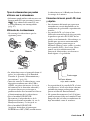 3
3
-
 4
4
-
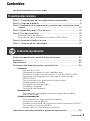 5
5
-
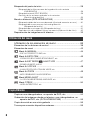 6
6
-
 7
7
-
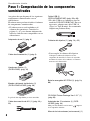 8
8
-
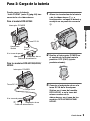 9
9
-
 10
10
-
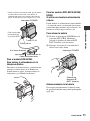 11
11
-
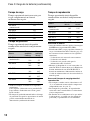 12
12
-
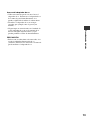 13
13
-
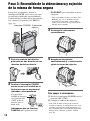 14
14
-
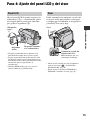 15
15
-
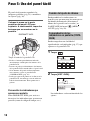 16
16
-
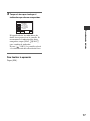 17
17
-
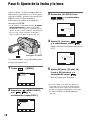 18
18
-
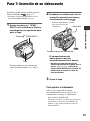 19
19
-
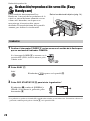 20
20
-
 21
21
-
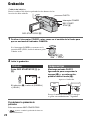 22
22
-
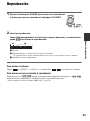 23
23
-
 24
24
-
 25
25
-
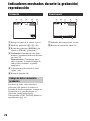 26
26
-
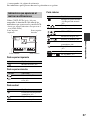 27
27
-
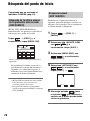 28
28
-
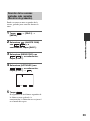 29
29
-
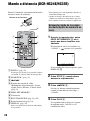 30
30
-
 31
31
-
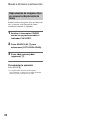 32
32
-
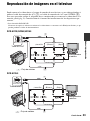 33
33
-
 34
34
-
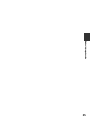 35
35
-
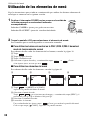 36
36
-
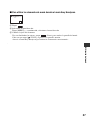 37
37
-
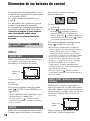 38
38
-
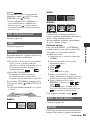 39
39
-
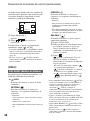 40
40
-
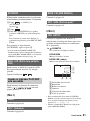 41
41
-
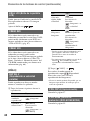 42
42
-
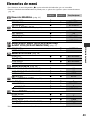 43
43
-
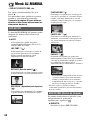 44
44
-
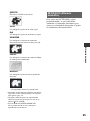 45
45
-
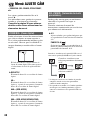 46
46
-
 47
47
-
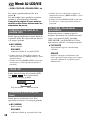 48
48
-
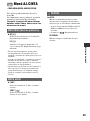 49
49
-
 50
50
-
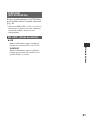 51
51
-
 52
52
-
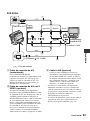 53
53
-
 54
54
-
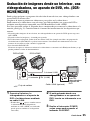 55
55
-
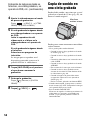 56
56
-
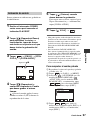 57
57
-
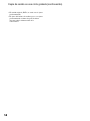 58
58
-
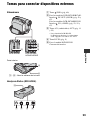 59
59
-
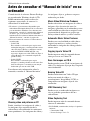 60
60
-
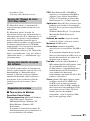 61
61
-
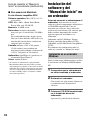 62
62
-
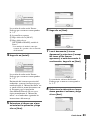 63
63
-
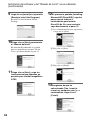 64
64
-
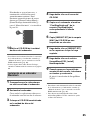 65
65
-
 66
66
-
 67
67
-
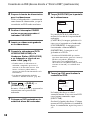 68
68
-
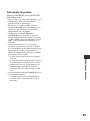 69
69
-
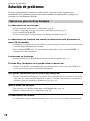 70
70
-
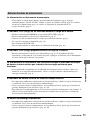 71
71
-
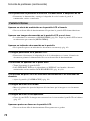 72
72
-
 73
73
-
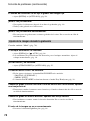 74
74
-
 75
75
-
 76
76
-
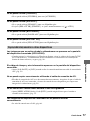 77
77
-
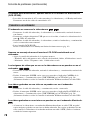 78
78
-
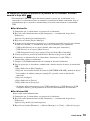 79
79
-
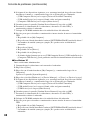 80
80
-
 81
81
-
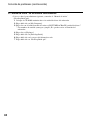 82
82
-
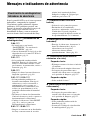 83
83
-
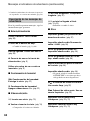 84
84
-
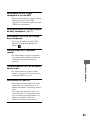 85
85
-
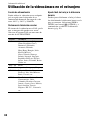 86
86
-
 87
87
-
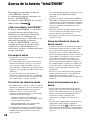 88
88
-
 89
89
-
 90
90
-
 91
91
-
 92
92
-
 93
93
-
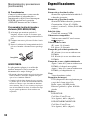 94
94
-
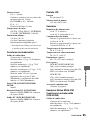 95
95
-
 96
96
-
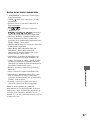 97
97
-
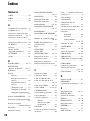 98
98
-
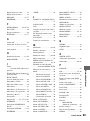 99
99
-
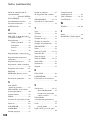 100
100
-
 101
101
-
 102
102
-
 103
103
-
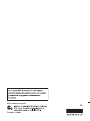 104
104
Sony DCR-HC23E Manual de usuario
- Categoría
- Videocámaras
- Tipo
- Manual de usuario
Artículos relacionados
-
Sony HANDYCAM DCR-HC22E Manual de usuario
-
Manual de Usuario pdf DCR-SR50E Instrucciones de operación
-
Sony DCR-HC28E Manual de usuario
-
Sony DCR-HC20E Manual de usuario
-
Sony DCR-HC36E Manual de usuario
-
Sony DCR-SR50E Manual de usuario
-
Sony DCR-HC37E Manual de usuario
-
Sony DCR-HC42E Manual de usuario
-
Sony Handycam DCR-DVD304E Manual de usuario
-
Sony Handycam DCR-DVD403E Manual de usuario